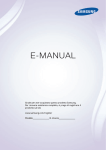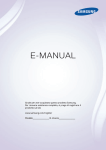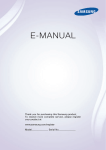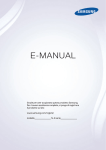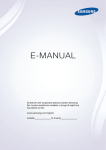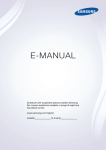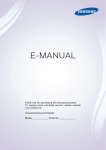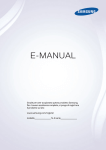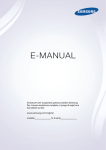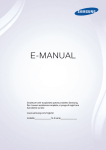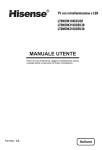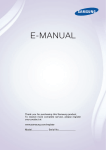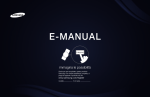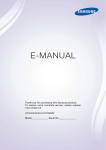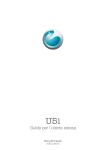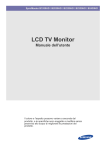Download Scarica il manuale di Televisori
Transcript
Contenuti
Guida e-Manual
16
Elimina profilo operatore CAM
17
Sistema satellit.
19
Visualizzazione dell' e-Manual
Cercare canali satellitari
1
Scorrimento di una pagina
Gestione canali
1
Uso delle icone superiori
22
Rimuovere canali
22
Cambiare numero
22
Blocco canali
22
Sblocco canali
22
Rinominare canali analogici
1
Tornare alla Pagina iniziale
1
Cercare nell'indice
2
Cercare pagine
2
Chiudere il manuale elettronico
2
Selezione di una voce di menu
2
Aggiornamento del manuale elettronico
Collegamenti
Interfaccia comune
Opzioni audio
Canali preferiti
25
Aggiungere canali
25
Rimuovere canali
Connessioni del dispositivo video
26
Riorganizzare l'elenco dei canali preferiti
5
Connessione HDMI
26
Rinominare un elenco di canali preferiti
6
Connessione Component
26
Copiare un elenco di canali preferiti
6
Connessione AV
7
Connessione SCART
Connessione Antenna
Connessioni dispositivo audio
8
Connessione Digital Audio (Optical)
9
ARC (Audio Return Channel)
Connessione cuffie
Impostazioni di rete
Configurazione di rete
27
Rete cablata
28
Rete Wireless
Connessione computer
10
Connessione HDMI
11
Connessione HDMI-DVI
28
LED Serie 5300
29
Precauzioni in caso d'uso di reti wireless
29
LED Serie 5300
29
Protocolli di sicurezza di rete
Impostazione rete via cavo
Per iniziare
Cambio della sorgente video
30
Impostazione automatica rete via cavo
31
Impostazione manuale rete via cavo
33
Connessione cablata non riuscita
Impostazione rete wireless
Programmazione
34
Impostazione automatica rete wireless
13
35
Impostazione manuale rete wireless
37
Pulsante WPS
37
Connessione wireless non riuscita
38
Confronto tra indirizzi IP dinamici e statici
Sintonizzazione automatica
Impostazioni canale
14
Paese (area)
15
Sintonia Manuale
15
16
Quando Aerial Source (Sorgente antenna) è impostata su Antenna
o Cavo
Trasferimento elenco canali
Controllare lo stato di rete
40
Wi-Fi Direct
40
Impostazioni AllShare
40
Assegnazione di un nuovo nome al televisore
SMART Interaction
SMART Interaction
Controllo del televisore
55Precauzioni
Smart Touch Control
41
Inserimento delle batterie (2 tipo AAA)
41
Collegamento al televisore
42
Riconnessione dello Smart Touch Control
55
Riconoscimento facciale
55
Uso della webcam TV
56
Contr. del movimento
56
Riconoscimento vocale
Riconoscimento vocale
58
Ambiente operativo
42
Allarme batteria scarica
58
Esercitazione riconosc. vocale
43
Tasti e descrizioni
58
Attivazione del Riconoscimento vocale
59
Uso di base del Riconoscimento vocale
45
Funzioni speciali
Touchpad
59Impostazioni Riconoscimento vocale
46Trascinamento
Contr. del movimento
46Premere
60
Ambiente operativo
47
Toccare rapidamente
61
Test dell'amb. per contr. del movimento
47
Tenere premuto
61
Esercitazione per l'uso della funzione Controllo del movimento
47
Premere e trascinare
61
Attivazione della funzione Controllo del movimento
48
Scorrimento verso l'alto/verso il basso
62
Uso dei controlli base per il movimento
48
Scorrere in orizzontale
62
Opzioni di Controllo del movimento
49
Cambiare i canali immettendone i numeri
63Schermata Contr. del movimento
49
Guida alla digitazione dei numeri di canale
49
Regolazione del touchpad
49
Mostra il banner di stato e di notifica
50Consigli
50
Cronologia
50
Cancellazione della cronologia
50Ricerca
Uso del telecomando virtuale
51
Modifica del pannello del telecomando virtuale
51
Modificare la posizione a schermo del telecomando virtuale
51
Uso del Pannello numerico
51
Uso del Pannello di controllo della riproduzione
51
Uso del pannello di accesso rapido
51
Regolazione del telecomando virtuale
63
Composizione dello schermo durante la visione del televisore
64
Composizione schermo Smart Hub
Riconoscimento facciale
66
Ambiente operativo
66
Considerare quanto segue durante l'uso della funzione di
Riconoscimento facciale.
67
Registrazione del volto
67
Login facciale
Uso di periferiche
68
Collegamento della tastiera
68
69
Uso della tastiera
Collegamento del mouse
69
Uso del mouse
Visione del televisore
Config. telec. universale
52
Collegamento CAVO DI PROLUNGA IR
Visione del televisore
52
Aggiunta di un dispositivo esterno
70
Info programmi
53
Uso del telecomando universale
70
Cambiare il segnale trasmesso
53
Gestione di un dispositivo esterno registrato
70
Guida
Digitare il testo utilizzando la tastiera a schermo
54
Digitare il testo utilizzando il tastierino QWERTYo
54
Funzioni supplementari
71
Cambiare i canali
71
Registrare il programma in onda
71
Cambiare categoria
71
Navigazione rapida
71
Pianifica visione
72
71
Pianifica registrazione
71
Verifica Info programmi
Elenco canali
Cambiare i canali
Ordinamento
73
Genere
89
Mostra sottotitoli
73
Cambiare il segnale trasmesso
73
Cambiare l'elenco canali
89
Opzioni dei sottotitoli
89
Modificare la lingua del Teletext
Visione pianificata dei canali digitali
74
Guida
74
Info programmi
Visione pianificata dei canali analogici
75
Annullare una visione pianificata
75
Modifica elenco programmi
Pianifica registrazione
76Precauzioni
78
79
Sintonia fine
72
75
77
88
72
Pianifica visione
74
Calibrazione dello schermo analogico
Configurazione di un dispositivo di registrazione dedicato
77
Plug & Play
78
Gestione del dispositivo di registrazione dedicato
Registrazione programmi
78
Guida
79
Info programmi
79
Ora e data specificate
79
Annullare la funzione Pianifica registrazione
Modificare l'elenco timer
Riproduzione di programmi registrati
Sottotitoli
Impostazioni TV
Impostazioni Immagine di base
90
Modifica della modalità immagine
91
Qualità dell'immagine
91
Applicazione delle impostazioni del menu Qualità di immagine a
un altro ingresso
92
Formato immagine
93
Posizione schermo
93
Dimens schermo 4:3
93
Immagine off
93
Reset immagine
Impostazioni avanzate
Opzioni immagine
98
Calibrazione dello schermo
80
Cambiare la modalità di visione
80
Vista con filtro
80
Creare una playlist
Impostazioni Audio di base
80
Bloccare/Sbloccare una registrazione
100 Modificare la modalità audio
81
Cancellare programmi memorizzati
101 Regolazione delle impostazioni audio
81
Rinomina
101 Volume auto
81
Gestione dispositivi
101 Tipo di installazione TV
81
Riprodurre un altro programma
101 Audio 3D
81
Scansione programmi
101 Reset audio
82
Altre impostazioni per la riproduzione dei programmi registrati
98
Regolazione auto
98
Regolazione schermo PC
Impostazioni altoparlanti
Timeshift
102 Seleziona altoparlante
83Precauzioni
102 Impostazioni supplementari
84
102 Livello audio DTV
Attivazione della funzione Timeshift
TV 3D
103 Uscita audio digit.
85Precauzioni
103 Comp Dolby Digital
85Suggerimenti
103 Collegamento di un dispositivo audio Samsung
86
Attivazione della modalità 3D
Orologio e timer
86
Impostazione degli effetti 3D
104 Impostazione dell'orario
PIP
104 Auto
104 Offset orario
105 Manuale
105 Timer stand-by
105 Timer accensione
106 Timer spegnimento
119 Controllo dell'applicazione
119 Collegamento di un servizio all'account Samsung
120 Guardare video
120 Profilo degli amici
Protezione dello schermo e manutenzione
120 Videochiamare un amico
107 Soluzione Eco
120Filtri
108 Sistema protezione plasmi
108 Spostamento pixel
108 Prot. Auto. dopo.
109 Scorrimento
109 Grigio laterale
109 Prot. Auto. dopo.
Password
110 Cambio password
110 Blocco programma
Applicazioni
121Precauzioni
122 Installazione delle applicazioni standard
122 Avvio di un'applicazione
122 Samsung Apps
122 Cercare applicazioni
122 Installare applicazioni
123 Gestione delle app
123 Mod. Apps pers.
Funzioni supplementari
123 Cambiare ordine
111 Modificare la lingua dei menu
123 Aggiungere applicazioni
111 Modalità gioco
111 Precauzioni e limitazioni
112 BD Wise
112 Trasparenza menu
112 Feedback audio
112 Blocco del pannello
113 Logo di avvio
113 Anti sfarfallio
113 DivX® Video On Demand
123 Rimuovere applicazioni
124 Eliminare applicazioni
124 Gestire le cartelle delle applicazioni
124 Blocco/Sblocco applicazioni
124 Aggiornamento applicazioni
125 Fitness
125 Creare un profilo
125 Kids
126 Web Browser
126 Social Network
126 Collegare gli account del servizio
126 3D Explorer
127 Impost. app.
Funzioni SMART TV
Smart Hub
114 Accettazione Termini e condizioni per l'uso di Smart Hub
115 Account Samsung
115 Creare un account Samsung
115 Termini e condizioni, Informativa sulla privacy
116 Effettuare il login
116 Collegare un account Samsung ad altri account
127 Auto Ticker
127 Notifiche push
127 App. legate al canale
127 Proprietà
Samsung On TV
129 Imp. On TV
129 Conf. On TV
129 Avviso impost. cons.
129 Modalità di consiglio
129 Bloc. cont. soli ad.
116 Gestire gli account
130 Avvio aut.
117 Reimpostazione di Smart Hub
130 Visione di un programma consigliato in onda
117Ricerca
117 Ricerca per parole chiave
117 Impostazione dell'obiettivo di ricerca
130 Info sul programma raccomandato prenotato
130 Attivazione della guida
117 Mod. Sport
130 Programmi consigliati per orario
118 Stato e Notifica
130 Visione di programmi registrati
118 Configurazione del Contr. del movimento
118 Configurazione account Samsung
118 Configurazione di rete
118 Notifiche
Social
119 Imp social network
Film e Programmi TV
131 Menu secondari in fondo alla schermata principale
132 Elenco consigli personalizzati
132 Visione dei contenuti
132 Blocco VOD
146 Connessione dispositivo mobile
132Varie
Foto, video e musica
133Limitazioni
Altre informazioni
134 Formati file supportati
Supporto
134 Connessione di un dispositivo USB
147 Gestione remota
134 Rimuovere un dispositivo USB
134 Riproduzione di tutti i contenuti su un dispositivo di memoria
147 Cos'è l'Assistenza remota?
148 Come funziona?
134 Cancellare playlist
149 e-Manual
135 Uso di dispositivi di memoria esterni in rete
149 Auto diagnosi
136 Consentire le connessioni di dispositivi DLNA
136AllShare
136 Esportazione di contenuti
Riproduzione video
137 Cambiare la modalità di visione
137 Creare una playlist
137 Aprire un file diverso
138 Effettuare la scansione di un video
149 Test immagine
150 Test audio
150 Contr. amb. per contr. del movimento
150 Informazioni sul segnale
150 Reset
151 Aggiornamento del software
151 Aggiorna ora
151 Aggiornamento manuale
152 Aggiorn. automatico
152 Gestione canali satellitari (quando l’opzione Antenna è
impostata su Satellite)
138 Mostra sottotitoli
152 Modalità d'uso
139 Impostazioni aggiuntive per la riproduzione video
152 Info di assistenza
Riproduzione di brani musicali
Servizio dati
140 Cambiare la modalità di visione
153 Esec. auto Serv. dati
140 Creare una playlist
153 Uso del Servizio dati
140 Effettuare la scansione di un brano musicale
140 Aprire un file diverso
140 Impostazioni aggiuntive per la riproduzione di un brano musicale
154 Principali tasti del Servizio dati e loro funzioni
HbbTV
Riproduzione di foto
Connessione all'alloggiamento della scheda per la visione del
televisore
141 Cambiare la modalità di visione
156 Per collegare la SCHEDA CI, seguire questi passaggi:
141 Slide show
141 Impostazioni slide show
141 Creare una playlist
141 Aprire un file diverso
141 Musica di sottofondo
142 Mini lettore
142 Impostazioni aggiuntive per la riproduzione di foto
Anynet+ (HDMI-CEC)
143Precauzioni
144 Impostazione Anynet+ (HDMI-CEC)
144 Uso della funzione Anynet+ (HDMI-CEC)
144 Passaggio da un dispositivo Anynet+ all'altro
145 Menu dispositivo Anynet+ (HDMI-CEC)
145ARC
Mirroring degli schermi di dispositivi portatili sul televisore
146 Screen Mirroring
156 Uso della “SCHEDA CI o CI+”
157 Per collegare l'adattatore della SCHEDA CI, seguire questi
passaggi:
158 Uso della “SCHEDA CI o CI+”
Funzioni Teletext
Blocco antifurto Kensington
Risoluzione del display
161IBM
161MAC
162 VESA DMT
163 Formato immagine e Segnale di ingresso
163 Risoluzioni 3D supportate
163HDMI
Formato sottotitoli e contenuti multimediali, e Codec
165 Sottotitoli
165Esterno
165Interni
166 Risoluzioni delle immagini supportate
166 Formati dei file musicali supportati
167 Codec Video
168 Codec Video
168 Altre limitazioni
168 Decoder video
168 Decoder audio
169 Precauzioni per l'uso della funzione 3D
169ATTENZIONE
170 PRECAUZIONI DI SICUREZZA
171GARANZIA
Licenza
Ricerca e risoluzione guasti
Schermo
Suono
TV 3D
Connessione
178 Connessione antenna (Antenna / Cavo / Satellite)
179 Connessione computer
Networking
Varie
Servizio dati
Pianifica registrazione / Timeshift
Anynet+ (HDMI-CEC)
Foto, video e musica
Applicazioni
Azzerare le informazioni personali e le impostazioni del
televisore
Web Browser
Cercare pagine
Premere il tasto { o selezionare
in alto nella schermata per accedere alla funzione di ricerca. Digitare il testo
che si desidera cercare e selezionare Fatto. Selezionare una voce tra i risultati di ricerca per accedere alla relativa
pagina.
Chiudere il manuale elettronico
Per chiudere l'e-Manual, tenere premuto il tasto RETURN o selezionare
schermo, oppure premere EXIT.
nell'angolo superiore destro dello
Selezione di una voce di menu
Per saltare direttamente alla voce di menu descritta nella sezione corrente, selezionare Prova ora. E' possibile
saltare direttamente da una voce di menu alla relativa sezione dell'e-Manual. Per leggere un argomento dell'eManual su una specifica funzione di menu, premere il tasto E-MANUAL del telecomando virtuale o del telecomando
standard per caricare la corrispondente pagina dell'e-Manual.
Per LED Serie 4500 - 6300
Nella schermata del menu, premere il tasto E-MANUAL visualizzato a schermo.
"" In base al menu, questa funzione potrebbe non essere disponibile.
Aggiornamento del manuale elettronico
Accedere a Smart Hub e selezionare Applicazioni, quindi selezionare Altre app.. E' possibile aggiornare il manuale
elettronico anche mediante l'aggiornamento dell'applicazione.
Nella schermata Altre app., selezionare Aggiorna appl.. Selezionare "e-Manual" dall'elenco. Il manuale elettronico
viene aggiornato all'ultima versione disponibile. Tuttavia, la schermata Aggiorna appl. viene visualizzata solo
quando è richiesto l'aggiornamento.
Connessione Antenna
Vedere lo schema e collegare il cavo dell'antenna al connettore di ingresso dell'antenna. Non piegare il cavo. Il
nome, il numero e la posizione dei connettori può variare in base al modello.
Collegare un cavo antenna idoneo al proprio ambiente di visualizzazione (trasmissioni OTA o via cavo). Tuttavia, se
si usa un ricevitore via cavo o satellitare non è necessario collegare l'antenna.
Connessioni del dispositivo video
Questo TV presenta un'ampia gamma di connettori per l'ingresso video di dispositivi quali lettori Blu-ray o DVD,
videocamere e console di gioco. Di seguito viene fornito un elenco dei connettori supportati in ordine decrescente
in termini di qualità dell'immagine offerta.
●●
HDMI
●●
Component
●●
AV
Collegare il dispositivo video al televisore mediante un connettore HDMI per ottenere la migliore qualità
dell'immagine. Se il dispositivo non è dotato di un connettore HDMI, provare il connettore component per ottenere
il miglior risultato possibile.
Il nome, il numero e la posizione dei connettori può variare in base al modello.
Nel collegare un dispositivo esterno, vedere il manuale d'uso del dispositivo. Il nome, il numero e la posizione dei
connettori del dispositivo esterno può variare in base al produttore.
Connessione HDMI
Vedere lo schema e collegare il cavo HDMI al connettore di uscita HDMI del dispositivo video e al connettore di
ingresso HDMI del televisore. Si consiglia l'uso di uno dei seguenti cavi HDMI:
●●
Cavo HDMI ad alta velocità
●●
Cavo HDMI ad alta velocità con Ethernet
Usare un cavo HDMI con un diametro massimo di 14 mm. L'uso di un cavo HDMI non certificato può provocare la
visualizzazione di una schermata vuota o di un errore di connessione.
"" Alcuni cavi e dispositivi HDMI potrebbero non essere compatibili con il televisore a causa di specifiche HDMI diverse.
"" Questo TV non supporta la funzione HDMI Ethernet Channel. Ethernet è una LAN (Local Area Network) in cavi coassiali
basata su standard IEEE.
Connessione Component
Vedere lo schema e collegare il cavo AV ai connettore di ingresso component del televisore e ai connettori di uscita
component del dispositivo. Verificare che i colori del cavo corrispondano ai colori del connettore.
Connessione AV
Vedere lo schema e collegare il cavo AV ai connettori di ingresso esterno del TV e ai connettori di uscita AV del
dispositivo.
Se si stanno utilizzando i connettori di ingresso esterno del televisore, collegare il cavo video al connettore a Y.
Alcuni modelli sono anche dotati di connettore video. In questo caso, collegare il cavo al connettore video.
Connessione SCART
Con un cavo SCART, collegare il connettore di ingresso SCART del televisore al connettore di uscita SCART del
dispositivo. Non è necessario eseguire un'ulteriore connessione audio poiché il cavo SCART trasferisce anche il
segnale audio.
"" SCART può trasferire solo Standard Definition Video.
Connessioni dispositivo audio
Questo SMART TV presenta un'ampia gamma di connettori per l'ingresso audio di dispositivi quali amplificatori,
lettori Blu-ray e DVD. Per ottenere la migliore qualità audio, si consiglia di utilizzare un ricevitore AV.
●●
Digital Audio (Optical)
●●
ARC (Audio Return Channel)
Il nome, il numero e la posizione dei connettori può variare in base al modello.
Nel collegare un dispositivo esterno, vedere il manuale d'uso del dispositivo. Il nome, il numero e la posizione dei
connettori del dispositivo esterno può variare in base al produttore.
Connessione Digital Audio (Optical)
Vedere lo schema e collegare il cavo ottico al connettore di uscita audio digitale del televisore e al connettore di
ingresso audio digitale del dispositivo.
Il collegamento del dispositivo mediante un cavo ottico non disattiva automaticamente gli altoparlanti TV. Per
disattivare gli altoparlanti TV, accedere al menu Seleziona altoparlante (Menu > Suono > Impostazioni altoparlanti
> Seleziona altoparlante), quindi impostare Altoparlante esterno.
Regolare il volume del dispositivo audio mediante il telecomando.
Un rumore anomalo proveniente dal dispositivo audio durante l'uso può indicare un malfunzionamento del
dispositivo. In tal caso, rivolgersi al costruttore del dispositivo audio per richiedere assistenza.
L'audio 5.1 CH per i canali digitali è disponibile solo per le trasmissioni che supportano tale formato.
ARC (Audio Return Channel)
Questo TV supporta le funzioni 3D e ARC (Audio Return Channel) attraverso un cavo HDMI. La funzione ARC
permette la riproduzione di audio digitale collegando solo il cavo HDMI. Tuttavia, la funzione ARC è disponibile solo
mediante la porta HDMI (ARC) e solo quando il televisore è collegato a un ricevitore AV compatibile con la funzione
ARC. Collegare il cavo HDMI al connettore HDMI (ARC) del televisore e al connettore di uscita HDMI del dispositivo.
Connessione cuffie
Vedere lo schema e collegare le cuffie al connettore di uscita cuffie. Utilizzare solo cuffie con connettori TRS (tipring-sleeve). E' possibile regolare in modo indipendente il volume delle cuffie e quello del televisore. Mentre le cuffie
sono collegate, gli altoparlanti TV risultano disattivati così come anche alcune funzioni Suono.
"" Questa opzione è disponibile solo per TV LED.
Connessione computer
Questo TV è dotato delle seguenti porte di collegamento per PC:
●●
HDMI
●●
HDMI-DVI
Per ottenere la migliore qualità dell'immagine, collegare il computer alla porta HDMI/DVI. Non tutti i computer
sono dotati di porte HDMI. In questo caso, usare un cavo HDMI-DVI per collegare il computer al televisore. Per
maggiori informazioni sulle impostazioni di risoluzione supportate dal televisore, consultare la sezione "Risoluzione
del display".
Connessione HDMI
Vedere lo schema e collegare il cavo HDMI alla porta di ingresso HDMI del televisore e alla porta di uscita HDMI del
computer.
Connessione HDMI-DVI
Vedere lo schema e collegare il cavo HDMI-DVI alla porta HDMI (DVI) del televisore e alla porta di uscita DVI del
computer. La connessione HDMI-DVI è disponibile solo mediante la porta HDMI (DVI).
Il cavo DVI non trasferisce il segnale audio. Per ascoltare l'audio del computer, collegare gli altoparlanti esterni alla
presa di uscita audio del computer.
Cambio della sorgente video
Premere il tasto SOURCE per accedere ai diversi dispositivi collegati al televisore.
Per esempio, per accedere alla console di gioco collegata al secondo connettore HDMI, premere il tasto SOURCE.
Nell'elenco Sorgente selezionare HDMI2. I nomi dei connettori possono variare in base al prodotto.
Selezionare TOOLS nell'angolo in alto a destra della schermata Sorgente per accedere alle seguenti funzioni.
●●
Informazioni
Per visualizzare maggiori informazioni sui dispositivi collegati.
●●
Modifica Nome
E' possibile modificare il nome dei dispositivi collegati al televisore per identificare più facilmente le sorgenti
esterne.
Con un computer collegato alla porta HDMI (DVI) del televisore attraverso un cavo HDMI, per esempio, è
possibile cambiare Modifica Nome in PC.
Con un computer collegato alla porta HDMI (DVI) del televisore attraverso un cavo HDMI/DVI, per esempio, è
possibile cambiare Modifica Nome in DVI PC.
Con un dispositivo AV collegato alla porta HDMI (DVI) del televisore attraverso un cavo HDMI/DVI, per
esempio, è possibile cambiare Modifica Nome in Dispositivi DVI.
●●
Aggiorna
Selezionare questa voce se un dispositivo collegato non compare in elenco. Se dopo aver selezionato
Aggiorna il dispositivo non appare ancora in elenco, verificare lo stato della connessione TV-dispositivo.
●●
Rimuovi USB
Rimozione sicura del dispositivo USB dall'elenco dei dispositivi connessi. Questa funzione è disponibile solo
quando è selezionato il dispositivo USB.
●●
Config. telec. universale
Per aggiungere un nuovo dispositivo esterno da controllare con il Touch Remote Control, premere SOURCE
e selezionare Config. telec. universale in alto a destra dello schermo. Utilizzando il telecomando universale,
l'utente può controllare i dispositivi esterni collegati al televisore (per es. ricevitore satellitare, lettore Blu-ray,
ricevitore AV).
Programmazione
Scansione e indicizzazione dei canali disponibili.
E' possibile eliminare alcuni canali dall'indice e impostare canali preferiti per un utilizzo ancora più comodo e
personalizzato del televisore. La programmazione non è necessaria se il televisore è collegato a un ricevitore via
cavo o satellitare.
Sintonizzazione automatica
Menu > Trasmissione > Sintonizzazione automatica Prova ora
Trasmissione
Sintonizzazione automatica
Antenna
Antenna
Elenco canali
Guida
Gest. pianificazione
Modifica canale
Modifica pref.
"" L'immagine visualizzata può variare in base al modello.
Scansiona e indicizza automaticamente tutti i canali ricevuti attraverso il connettore di ingresso dell'antenna TV.
111
Per iniziare, accedere a Trasmissione, quindi selezionare Sintonizzazione automatica.
222
Selezionare Avvio quando compare un messaggio di richiesta. Questo avvia la funzione di Sintonizzazione
●●
automatica. Il completamento della procedura potrebbe richiedere fino a 30 minuti. L'attivazione della
funzione di Sintonizzazione automatica causerà la sovrascrittura dell'indice dei canali, qualora esistente.
Sintonizzazione automatica
Ricerca i canali automaticamente e li memorizza sul televisore. Prova ora
●●
Opzione ricerca via cavo (quando l’opzione Antenna è impostata su Cavo)
(In base alla nazione)
Imposta ulteriori opzioni di ricerca quali frequenza e symbol rate per ricerche rete via cavo. Prova ora
Impostazioni canale
Menu > Trasmissione > Impostazioni canale Prova ora
Trasmissione
Impostazioni canale
Sottotitoli
Off
Opzioni audio
Blocco programma
Cons tutto
Lingua Teletext---Interfaccia comune
Blocco canali
On
Paese (area)
Menu > Trasmissione > Impostazioni canale > Paese (area) Prova ora
Selezionare la nazione in modo che il televisore possa sintonizzare correttamente e in modo automatico i vari
canali.
"" Viene visualizzata la finestra di immissione del PIN. Digitare il PIN a 4 cifre.
"" In base alla nazione o alla regione.
●●
Canale digitale
Cambiare la nazione per i canali digitali.
●●
Canale analogico
Cambiare la nazione per i canali analogici.
Sintonia Manuale
Menu > Trasmissione > Impostazioni canale > Sintonia Manuale Prova ora
Ricerca i canali manualmente e li memorizza sul prodotto.
"" Se un canale è stato bloccato mediante la funzione Blocco canali, comparirà la schermata di inserimento del PIN.
"" In base alla nazione, questa funzione potrebbe non essere supportata.
Quando Aerial Source (Sorgente antenna) è impostata su Antenna o Cavo
●●
Sintonizzazione canale digitale
Esegue la ricerca di un canale digitale.
111
222
●●
Selezionare Nuovo.
""
Selezionando Antenna → Antenna: Canale, Frequenza, Larg. di banda
""
Selezionando Antenna → Cavo: Frequenza, Modulazione, Symbol Rate
Selezionare Ricerca. Al termine della ricerca, i canali vengono aggiornati nell'elenco canali.
Sintonizzazione canale analogico
Esegue la ricerca di un canale analogico.
111
Selezionare Nuovo.
222
Impostare Programma, Sistema colore, Sistema audio, Canale e Ricerca.
333
Selezionare Memorizza. Al termine della ricerca, i canali vengono aggiornati nell'elenco canali.
Mod. Canale
●●
P (modalità programma)
Una volta completata la sintonizzazione, alle emittenti della propria area viene assegnato un numero
compreso tra P0 e P99. In questa modalità, è possibile selezionare un canale digitandone il numero
corrispondente.
●●
C (modalità canale antenna) / S (modalità canale cavo)
Queste due modalità permettono di selezionare un canale digitando il numero assegnato per ogni stazione
via etere o canale via cavo.
Trasferimento elenco canali
Menu > Trasmissione > Impostazioni canale > Trasferimento elenco canali Prova ora
Importa o esporta la mappatura dei canali.
"" Collegare un dispositivo di memoria USB per utilizzare questa funzione.
"" Viene visualizzata la finestra di immissione del PIN. Immettere il PIN mediante il telecomando.
●●
Importa da USB: importa l'elenco canali dal dispositivo USB. Prova ora
●●
Esporta in USB: esporta l'elenco canali sul dispositivo USB. Questa funzione è disponibile quando è collegato
un dispositivo USB. Prova ora
Elimina profilo operatore CAM
Menu > Trasmissione > Impostazioni canale > Elimina profilo operatore CAM Prova ora
Selezionare l'operatore CAM da eliminare.
Sistema satellit.
Menu > Trasmissione > Impostazioni canale > Sistema satellit. Prova ora
Le impostazioni dell'antenna satellitare devono essere configurate per ogni satellite che si desidera ricevere, prima
di eseguire la scansione dei canali.
Sistema satellit. è disponibile quando Antenna è impostata su Satellite.
"" Viene visualizzata la finestra di immissione del PIN. Digitare il PIN a 4 cifre.
●●
Selezione satellite: è possibile scegliere i satelliti da cui questo televisore può ricevere. Prova ora
●●
Alimentazione LNB: attiva o disattiva l'alimentazione per l'LNB. Prova ora
●●
Impostazioni LNB: configura il dispositivo esterno. Prova ora
Satellite: seleziona il satellite per ricevere le trasmissioni digitali.
Transponder: seleziona un transponder dall'elenco o aggiunge un nuovo transponder.
Modalità DiSEqC: seleziona la modalità DiSEqC per il dispositivo LNB selezionato.
Oscillatori LNB Inf: imposta gli oscillatori LNB su una frequenza inferiore.
Oscillatori LNB Sup: imposta gli oscillatori LNB su una frequenza superiore.
Tono 22 kHz: seleziona Tono 22 kHz in base al tipo di LNB. Per LNB universali, selezionare Auto.
●●
Impost. SatCR/Unicable: configura l'installazione a cavo singolo. Prova ora
""
SatCR è l'acronimo di satellite channel router.
""
In base alla nazione, questa funzione potrebbe non essere supportata.
SatCR/Unicable: attiva o disattiva il supporto per l'installazione a cavo singolo.
Numero slot: selezionare il numero di slot dell'utente SatCR per questo ricevitore.
Frequenza slot: immettere la frequenza appropriata per la ricezione del segnale da SatCR.
Rileva frequenza slot: rilevazione automatica della frequenza del segnale per il numero di slot selezionato.
Verif. frequenza slot: verifica che la frequenza immessa corrisponda a quella dello slot selezionato.
●●
Impostazioni posizionatore: configura il dispositivo di posizionamento dell'antenna. Prova ora
Posizionatore: attiva o disattiva il controllo del dispositivo di posizionamento.
Tipo posizionatore: imposta il tipo di dispositivo di posizionamento tra DiSEqC 1.2 e USALS (Universal
Satellite Automatic Location System).
––
Longitudine: imposta la longitudine della propria posizione.
––
Latitudine: imposta la latitudine della propria posizione.
––
Impostazioni longit satellite: imposta la longitudine dei satelliti definiti dall'utente.
Modalità Utente: imposta la posizione dell'antenna satellitare in base a ogni satellite.
Memorizzando la posizione corrente dell'antenna satellitare su un determinato satellite, quando viene
utilizzato quel particolare segnale l'antenna può essere spostata su una posizione già occupata.
––
Satellite: seleziona il satellite per impostarne la posizione.
––
Transponder: seleziona un transponder dall'elenco per ricevere il segnale.
––
Modalità Movimento: seleziona la modalità di movimento tra discreta e continua.
––
Dimensione passo: regola la dimensione del passo in gradi per la rotazione dell'antenna. Dimensione
passo è disponibile quando Modalità Movimento è impostata su Passo.
––
Vai alla posizione memorizzata: ruota l'antenna sulla posizione memorizzata del satellite.
––
Posizione antenna: regola e memorizza la posizione dell'antenna per il satellite selezionato.
––
Memorizza posizione corrente: memorizza la posizione corrente come il limite posizionatore
selezionato.
Modalità Installatore: imposta i limiti per il raggio d'azione dell'antenna satellitare, oppure reimposta la
posizione. Generalmente, la guida all'installazione utilizza questa funzione.
●●
––
Posizione limite: seleziona la direzione del Limite posizionatore.
––
Posizione antenna: regola e memorizza la posizione dell'antenna per il satellite selezionato.
––
Memorizza posizione corrente: memorizza la posizione corrente come il Limite posizionatore
selezionato.
––
Azzera posizione: sposta l'antenna sulla posizione di riferimento.
––
Azzera limite posizionatore: consente all'antenna di ruotare per l'intero arco.
Azzera tutte le impostazioni: tutte le impostazioni satellitari verranno reimpostate ai valori predefiniti. Prova
ora
Cercare canali satellitari
Menu > Trasmissione > Impostazioni canale > Sintonia Manuale
Premere Ricerca dopo aver impostato le voci sottostanti.
●●
Transponder
Seleziona il transponder.
●●
Mod Scansione
Seleziona i canali gratuiti oppure tutti i canali da memorizzare.
●●
Ricerca rete
Abilita / Disabilita ricerca rete.
●●
Qualità del segnale
Visualizza lo stato corrente del segnale trasmesso.
●●
Nome rete
Visualizza il nome della rete trovata.
""
Le informazioni su satelliti e transponder sono soggette a modifica in base alle condizioni di trasmissione.
""
Al termine dell'impostazione, accedere a Ricerca. Viene avviata la ricerca del canale.
Gestione canali
Menu > Trasmissione > Modifica canale Prova ora Prova ora
Trasmissione
Sintonizzazione automatica
Antenna
Antenna
Elenco canali
Guida
Gest. pianificazione
Modifica canale
Modifica pref.
"" L'immagine visualizzata può variare in base al modello.
Per eliminare canali dall'indice o rinominare un canale analogico. Le icone della schermata Modifica canale
indicano quanto segue:
●●
: canale analogico
●●
: un canale preferito
●●
: canale bloccato
Nella schermata Modifica canale, selezionare il tasto TOOLS del telecomando virtuale o del telecomando standard
per accedere alle seguenti opzioni:
●●
Ordinamento
(Solo canali digitali)
Per modificare l'elenco in ordine alfabetico o numerico.
●●
Antenna
Scegliere tra Antenna, Cavo o Satellite.
●●
Categoria
L'indice dei canali TV è suddiviso in categorie, ad esempio Tutto, TV, Radio, Dati/Altro, Analogico, Visti di
recente e Più visti. Selezionare una categoria.
●●
Modifica pref.
Grazie a questo menu è possibile organizzare gli elenchi per trovare i canali preferiti e passare da uno all'altro
in modo ancora più semplice.
●●
Info canale
Per verificare le informazioni del canale.
●●
Informazioni
Per verificare le informazioni della trasmissione.
Rimuovere canali
Menu > Trasmissione > Modifica canale
Per eliminare canali registrati dall'indice. L'eliminazione di canali da Visti di recente o Più visti non rimuove i canali
dall'indice ma solo dai rispettivi elenchi.
111
Nella schermata, selezionare i canali da eliminare. Deselezionare i canali selezionandoli nuovamente.
222
Premere {. I canali selezionati verranno eliminati.
Cambiare numero
Per modificare il numero dei canali in un elenco di canali modificati.
111
Premere il tasto a per visualizzare un elenco di canali modificati, quindi selezionare i canali di cui si desidera
modificare il numero.
222
Selezionare il numero che si desidera modificare. Selezionare Fatto E o premere il touchpad per terminare.
Blocco canali
Menu > Trasmissione > Blocco canali Prova ora
E' possibile rendere inaccessibile ai minori la visione di determinati canali.
L'opzione Blocca è disponibile solo quando la funzione Blocco canali è impostata su On.
Accedere alla schermata Modifica canale, selezionare i canali da bloccare, quindi premere b e digitare una
password. Questa procedura blocca i canali selezionati.
Sblocco canali
Sblocca i canali bloccati. Accedere alla schermata Modifica canale, selezionare i canali da sbloccare, quindi premere
b e digitare una password. Questa procedura sblocca i canali selezionati.
Rinominare canali analogici
Nella schermata, selezionare il canale analogico desiderato, quindi selezionare il tasto TOOLS del telecomando
virtuale o del telecomando standard. Viene visualizzata la schermata dell'elenco. Selezionare Rinomina canale
dall’elenco.
Ora è possibile rinominare il canale selezionato. Il nuovo nome può contenere un massimo di 5 caratteri.
Interfaccia comune
Menu > Trasmissione > Interfaccia comune Prova ora
●●
Menu CI
Questa modalità permette all'utente di accedere al menu del modulo CAM. Selezionare il Menu CI in base alla
scheda PC.
●●
Transcodifica video fotocamera
E' possibile configurare le impostazioni di transcodifica del codec video automaticamente dal modulo CAM.
Impostare l'opzione su Off per non utilizzare tale funzione.
""
●●
E' necessario utilizzare un modulo CAM in grado di supportare la transcodifica del codec video.
Info sull'applicazione
Visualizza le informazioni relative al modulo CAM inserito nell'alloggiamento CI e sulla “SCHEDA CI o CI+”
inserita nel modulo CAM. E' possibile installare il modulo CAM in qualsiasi momento, a televisore acceso o
spento.
111
Acquistare il modulo CI CAM presso il rivenditore locale o via telefono.
222
Inserire saldamente la “SCHEDA CI o CI+” nel modulo CAM nella direzione indicata dalla freccia.
333
Inserire il modulo CAM con la “SCHEDA CI o CI+” nell'alloggiamento common interface, nella direzione
444
Verificare la visione dell’immagine su un canale a segnale criptato.
●●
indicata dalla freccia, in modo che sia parallela all'alloggiamento.
Manager PIN CICAM
Gestire il PIN CICAM (Common Interface Common Access Module). E' possibile salvare o modificare un PIN già
memorizzato, oltre a impostare altre opzioni.
Opzioni audio
Menu > Trasmissione > Opzioni audio Prova ora
●●
Lingua audio Prova ora
(Solo canali digitali)
Cambia la lingua predefinita per le lingue audio.
●●
Audio principale: Imposta lingua principale audio.
●●
Audio secondario: Imposta lingua secondaria audio.
""
●●
Le lingue disponibili possono variare in base alla trasmissione.
Formato audio Prova ora
(Solo canali digitali)
Modificare il formato audio. Il formato audio supportato può variare in base al programma trasmesso.
●●
Descrizione audio Prova ora
(Non disponibile in tutte le nazioni) (Solo canali digitali)
Questa funzione gestisce il flusso audio per l'opzione AD (Audio Description), nel caso sia trasmesso insieme
all'Audio principale dall'emittente.
""
Descrizione audio: attiva/disattiva la funzione Descrizione audio.
""
Volume: regola il volume della descrizione audio.
Canali preferiti
Menu > Trasmissione > Modifica pref. Prova ora
Trasmissione
Sintonizzazione automatica
Antenna
Antenna
Elenco canali
Guida
Gest. pianificazione
Modifica canale
Modifica pref.
"" L'immagine visualizzata può variare in base al modello.
E' possibile impostare i canali frequentemente visualizzati come preferiti. I canali preferiti vengono visualizzati con
il simbolo
nelle schermate Modifica canale ed Elenco canali. E' possibile creare un massimo di 5 elenchi di canali
preferiti. Gli elenchi di canali preferiti possono essere rinominati o modificati.
Nella schermata Modifica pref., selezionare il tasto TOOLS del telecomando virtuale o del telecomando standard
per accedere alle seguenti opzioni:
●●
Ordinamento: modifica l'elenco ordinato per numero o nome. Questa funzione non è disponibile su un canale
analogico.
●●
Antenna: scegliere tra Antenna, Cavo e Satellite.
●●
Modifica canale: è possibile gestire i canali memorizzati sul televisore.
●●
Informazioni: per visualizzare maggiori informazioni sul programma corrente.
Aggiungere canali
Aggiunge un canale all'elenco dei canali preferiti.
111
Premere il tasto a per visualizzare l'elenco dei canali contenente i canali da aggiungere, quindi selezionare i
canali.
222
Premere il tasto b per visualizzare un elenco di canali preferiti, quindi premere { per aggiungere i canali
selezionati.
Rimuovere canali
Per rimuovere canali da un elenco di canali preferiti.
111
Premere il tasto b per visualizzare un elenco di canali preferiti, quindi selezionare i canali da rimuovere.
222
Premere il tasto { per rimuovere i canali dall'elenco.
Riorganizzare l'elenco dei canali preferiti
Per riorganizzare l'ordine dei canali nell'elenco dei canali preferiti.
111
Premere il tasto b per visualizzare un elenco di canali preferiti, quindi selezionare i canali da spostare.
222
Premere il tasto a per modificare l'ordine del canale selezionato. Selezionare Fatto E o premere il touchpad
per terminare.
Rinominare un elenco di canali preferiti
Per rinominare un elenco di canali preferiti esistente.
111
Selezionare il tasto TOOLS del telecomando virtuale o del telecomando standard per visualizzare l'elenco.
222
Rinominare l'elenco nella finestra a comparsa. Il nuovo nome può contenere un massimo di 20 caratteri.
Selezionare Rinomina preferiti dall’elenco.
Copiare un elenco di canali preferiti
Per copiare i canali da un elenco di canali preferiti a un altro.
111
Premere il tasto b per visualizzare un elenco di canali preferiti, quindi selezionare i canali da copiare.
222
Selezionare il tasto TOOLS del telecomando virtuale o del telecomando standard per visualizzare l'elenco.
Selezionare Copia in Preferiti nell'elenco, quindi selezionare i canali preferiti da copiare. Questa procedura
consente di copiare i canali nell'elenco dei canali preferiti.
Configurazione di rete
La connessione a Internet dello TV consente di accedere a servizi online quali Smart Hub e AllShare Play, così come
di scaricare gli aggiornamenti software non appena disponibili.
Rete cablata
Ci sono tre modi per collegare il televisore a una LAN (Local Area Network).
●●
Modem esterno
●●
① Router IP + ② Modem esterno
●●
Presa LAN a parete
Rete Wireless
Collegare il televisore a Internet usando un router o un modem standard.
LED Serie 5300
Inserire l'adattatore LAN wireless Samsung (WIS09ABGNX, WIS12ABGNX) in una delle porte USB del televisore,
come da illustrazione. Senza questo collegamento, il televisore non può collegarsi a Internet via wireless.
L'uso dell'adattatore LAN wireless può causare la ritenzione dell'immagine o radiointerferenze su alcuni canali TV.
Se ciò dovesse verificarsi, utilizzare uno dei seguenti metodi.
●●
Utilizzare un adattatore LAN wireless verticale.
●●
Collegare l'adattatore LAN wireless a un cavo di prolunga USB, quindi inserire la spina USB del cavo di
prolunga nella porta USB del televisore. Fissare l'adattatore LAN wireless in alto sul retro del televisore
utilizzando del nastro adesivo.
Precauzioni in caso d'uso di reti wireless
●●
Il televisore supporta i protocolli di comunicazione IEEE 802.11a/b/g/n. Samsung consiglia di utilizzare il
protocollo IEEE 802.11n. In caso contrario, la riproduzione di un video attraverso una connessione di rete
potrebbe non essere fluida.
●●
Per utilizzare una rete wireless, il televisore deve essere collegato a un router o un modem wireless. Se il
router wireless supporta il protocollo DHCP, il televisore può utilizzare un indirizzo IP statico o DHCP per
collegarsi alla rete wireless.
●●
Selezionare un canale per il router wireless che non sia attualmente utilizzato. Se il canale impostato
per il router wireless è attualmente utilizzato da un altro dispositivo, ciò comporterà interferenze e le
comunicazioni potrebbero interrompersi.
●●
La maggior parte delle reti wireless presenta un ulteriore sistema di protezione. Per abilitare il sistema di
sicurezza della rete wireless, è necessario creare una chiave di sicurezza alfanumerica (usando caratteri
e cifre). Sarà quindi necessario utilizzare la chiave di sicurezza impostata per collegarsi alla rete wireless
protetta.
LED Serie 5300
●●
L'adattatore LAN wireless Samsung supporta i protocolli di comunicazione IEEE 802.11a/b/g e n. Samsung
consiglia di utilizzare il protocollo IEEE 802.11n. La riproduzione di un video attraverso una connessione di
rete potrebbe non essere fluida.
●●
Per utilizzare una rete wireless, il televisore deve essere collegato a un router o un modem wireless. Se il
router wireless supporta il protocollo DHCP, il televisore può utilizzare un indirizzo IP statico o DHCP per
collegarsi alla rete wireless.
●●
Selezionare un canale per il router wireless che non sia attualmente utilizzato. Se il canale impostato
per il router wireless è attualmente utilizzato da un altro dispositivo, ciò comporterà interferenze e le
comunicazioni potrebbero interrompersi.
●●
La maggior parte delle reti wireless presenta un ulteriore sistema di protezione. Per abilitare il sistema di
sicurezza della rete wireless, è necessario creare una chiave di sicurezza alfanumerica (usando caratteri
e cifre). Sarà quindi necessario utilizzare la chiave di sicurezza impostata per collegarsi alla rete wireless
protetta.
Protocolli di sicurezza di rete
Il televisore supporta solo i seguenti protocolli di sicurezza per reti wireless e non è in grado di connettersi a router
wireless non certificati:
●●
Modalità di autenticazione: WEP, WPAPSK, WPA2PSK
●●
Tipo di crittografia: WEP, TKIP, AES
Selezionando la modalità Pure High-throughput (Greenfield) 802.11n con crittografia di tipo WEP o TKIP sul
router wireless, gli SMART TV Samsung non supporteranno una connessione conforme alle nuove specifiche di
certificazione Wi-Fi.
Se il router wireless supporta WPS (Wi-Fi Protected Setup), è possibile collegarsi alla rete mediante PBC (Push
Button Configuration) o un PIN (Personal Identification Number). WPS configurerà automaticamente l'SSID e la
chiave WPA.
Impostazione rete via cavo
Menu > Rete > Impostazioni di rete Prova ora
Rete
Stato rete
Impostazioni di rete
Wi-Fi Direct
Impostazioni AllShare
Nome dispositivo
[TV] Samsung LE...
"" L'immagine visualizzata può variare in base al modello.
Impostazione automatica rete via cavo
E possibile configurare automaticamente la connessione di rete cablata del televisore quando la rete supporta il
protocollo DHCP.
111
Impostare Tipo di rete su Cavo, quindi selezionare Connetti.
222
Il televisore tenta di collegarsi alla rete. Una volta stabilita la connessione viene visualizzato un messaggio
di conferma. Selezionare OK per procedere. Se il tentativo fallisce, riprovare o effettuare la connessione
manuale.
Impostazione manuale rete via cavo
Se la rete richiede un indirizzo IP statico, immettere manualmente indirizzo IP, maschera di sottorete, gateway e
DNS durante l'impostazione della connessione di rete. Per ottenere indirizzo IP, maschera di sottorete, gateway e
DNS, contattare il proprio Internet Service Provider (ISP). Per maggiori informazioni vedere la sezione "Confronto
tra indirizzi IP dinamici e statici".
111
Impostare Tipo di rete su Cavo, quindi selezionare Connetti.
Impostazioni di rete
Selezionare il tipo di rete.
Tipo di rete
Cavo
Connetti
Collegare un cavo di rete nel
retro del TV.
222
Selezionare Arresta quando il televisore tenta di collegarsi alla rete. Una volta interrotta la connessione di
rete, selezionare Impostaz. IP.
Impostazioni di rete
Verifica connessione annullata.
Test connessione di rete cablata interrotto.
Cambia rete
Impostaz. IP
Riprova
Chiudi
333
Nella schermata Impostaz. IP, impostare Impostaz. IP su Immetti manualmente, digitare Indirizzo IP, Masc
sottorete, Gateway, Server DNS, quindi selezionare OK.
Impostaz. IP
Impostaz. IP
Immetti manualmente
Indirizzo IP
0.0.0.0
Masc sottorete
0.0.0.0
Gateway
0.0.0.0
Impostaz. DNS
Immetti manualmente
Server DNS0.0.0.0
OK
444
Annulla
Il televisore tenta nuovamente di collegarsi alla rete utilizzando le impostazioni specificate. Una volta stabilita
la connessione viene visualizzato un messaggio di conferma. Selezionare OK per procedere.
Connessione cablata non riuscita
Cavo di rete non trovato Prova ora Prova ora
Verificare che il cavo di rete sia collegato. Se è collegato, controllare che il router sia acceso. In caso positivo,
provare a spegnerlo e riaccenderlo.
Impostazione automatica IP non riuscita Prova ora
Eseguire le seguenti impostazioni o impostare manualmente l'indirizzo IP in Impostaz. IP.
111
Verificare che il server DHCP si attivato sul router e reimpostare il router.
222
Se ciò non dovesse funzionare, contattare l'Internet Service Provider per ulteriori informazioni.
Impossibile collegarsi alla rete Prova ora
Effettuare i seguenti controlli:
111
Verificare i valori configurati in Impostaz. IP.
222
Verificare che il server DHCP sia attivato sul router, quindi scollegare e ricollegare il router.
333
Se ciò non dovesse funzionare, contattare l'Internet Service Provider per ulteriori informazioni.
Connessione alla rete locale attiva, ma impossibile collegarsi a Internet Prova ora
111
Verificare che il cavo LAN Internet sia collegato alla porta LAN esterna del router.
222
Verificare le impostazioni DNS in Impostaz. IP.
333
Se il problema persiste, contattare il proprio Internet Service Provider.
Impostazione di rete completata, ma impossibile collegarsi a Internet Prova ora
Se il problema persiste, contattare il proprio Internet Service Provider.
Impostazione rete wireless
Menu > Rete > Impostazioni di rete
Rete
Stato rete
Impostazioni di rete
Wi-Fi Direct
Impostazioni AllShare
Nome dispositivo
[TV] Samsung LE...
"" L'immagine visualizzata può variare in base al modello.
Impostazione automatica rete wireless
Collegare il televisore a Internet attraverso un router wireless Verificare l'SSID del router e le impostazioni della
chiave di sicurezza prima di tentare il collegamento. La chiave di sicurezza può essere trovata nella schermata di
configurazione del router wireless.
111
L'impostazione di Tipo di rete su Wireless consente di visualizzare automaticamente l'elenco di reti wireless
222
Selezionare la rete (SSID) alla quale si desidera collegarsi. Se il router wireless desiderato non compare in
333
Digitare la chiave di sicurezza e selezionare Fatto. Se la rete selezionata non è protetta da chiave di sicurezza,
444
Il televisore tenta di collegarsi alla rete. Una volta stabilita la connessione viene visualizzato un messaggio
disponibili.
elenco, selezionare Aggiungi rete e digitare l'SSID di rete manualmente.
il televisore tenterà immediatamente il collegamento.
di conferma. Selezionare OK per procedere. Se il tentativo fallisce, riprovare o effettuare la connessione
manuale.
Impostazione manuale rete wireless
Se la rete richiede un indirizzo IP statico, immettere manualmente indirizzo IP, maschera di sottorete, gateway e
DNS durante l'impostazione della connessione di rete. Per ottenere indirizzo IP, maschera di sottorete, gateway e
DNS, contattare il proprio Internet Service Provider (ISP). Per maggiori informazioni vedere la sezione "Confronto
tra indirizzi IP dinamici e statici".
111
L'impostazione di Tipo di rete su Wireless consente di visualizzare automaticamente l'elenco di reti wireless
disponibili.
Impostazioni di rete
Selezionare il tipo di rete.
Tipo di rete
Wireless
Rete wireless
AP0000
AP0001
Aggiungi rete
Aggiorna
È possibile connettere il TV a
Internet. Selezionare la rete wireless
da utilizzare.
WPS(PBC)
222
Selezionare la rete (SSID) alla quale si desidera collegarsi. Se il router wireless desiderato non compare in
333
Digitare la chiave di sicurezza e selezionare Fatto. Se la rete selezionata non è protetta da chiave di sicurezza,
444
Selezionare Arresta quando il televisore tenta di collegarsi alla rete. Una volta interrotta la connessione di
elenco, selezionare Aggiungi rete e digitare l'SSID di rete manualmente.
il televisore tenterà immediatamente il collegamento.
rete, selezionare Impostaz. IP.
Impostazioni di rete
Verifica connessione annullata.
Test connessione di rete wireless interrotto.
Cambia rete
Impostaz. IP
Riprova
Chiudi
555
Nella schermata Impostaz. IP, impostare Impostaz. IP su Immetti manualmente, digitare Indirizzo IP, Masc
sottorete, Gateway, Server DNS, quindi selezionare OK.
Impostaz. IP
Impostaz. IP
Immetti manualmente
Indirizzo IP
0.0.0.0
Masc sottorete
0.0.0.0
Gateway
0.0.0.0
Impostaz. DNS
Immetti manualmente
Server DNS0.0.0.0
OK
666
Annulla
Il televisore tenta nuovamente di collegarsi alla rete utilizzando le impostazioni specificate. Una volta stabilita
la connessione viene visualizzato un messaggio di conferma. Selezionare OK per procedere.
Pulsante WPS
Se il router è dotato di un pulsante WPS, è possibile usarlo per connettere automaticamente il televisore al router.
WPS configurerà automaticamente l'SSID e la chiave WPA.
111
L'impostazione di Tipo di rete su Wireless consente di visualizzare automaticamente l'elenco di reti wireless
222
Selezionare WPS(PBC) quindi premere il tasto WPS del router entro due minuti.
333
Il televisore acquisisce automaticamente l'SSID e le impostazioni della chiave di sicurezza necessarie e si
disponibili.
collega alla rete. Una volta stabilita la connessione viene visualizzato un messaggio di conferma. Selezionare
OK per procedere.
Connessione wireless non riuscita
Connessione di rete wireless non riuscita, oppure nessun router wireless selezionato. Prova ora
Prova ora
Accedere a Impostazioni di rete e selezionare il router corretto.
Impossibile collegarsi al router wireless Prova ora Prova ora
Effettuare i seguenti controlli:
111
verificare che il router sia acceso e, in caso affermativo, provare a spegnerlo e riaccenderlo.
222
Immettere la chiave di sicurezza, se richiesta.
Impostazione automatica IP non riuscita Prova ora
Eseguire le seguenti impostazioni o impostare manualmente l'indirizzo IP in Impostaz. IP.
111
Verificare che il server DHCP sia attivato sul router, quindi scollegare e ricollegare il router.
222
Immettere la chiave di sicurezza, se richiesta.
333
Se ciò non dovesse funzionare, contattare l'Internet Service Provider per ulteriori informazioni.
Impossibile collegarsi alla rete Prova ora
Effettuare i seguenti controlli:
111
Verificare i valori configurati in Impostaz. IP.
222
Immettere la chiave di sicurezza, se richiesta.
333
Se ciò non dovesse funzionare, contattare l'Internet Service Provider per ulteriori informazioni.
Connessione alla rete locale attiva, ma impossibile collegarsi a Internet Prova ora
111
Verificare che il cavo LAN Internet sia collegato alla porta LAN esterna del router.
222
Verificare le impostazioni DNS in Impostaz. IP.
333
Se il problema persiste, contattare il proprio Internet Service Provider.
Impostazione di rete completata, ma impossibile collegarsi a Internet Prova ora
Se il problema persiste, contattare il proprio Internet Service Provider.
Confronto tra indirizzi IP dinamici e statici
Se la rete richiede un indirizzo IP dinamico, è necessario utilizzare un router o un modem ADSL in grado di
supportare il protocollo DHCP (Dynamic Host Configuration Protocol). Modem e router che supportano il
protocollo DHCP forniscono automaticamente indirizzo IP, maschera di sottorete, gateway e DNS necessari al
televisore per accedere a Internet, in modo da non costringere l'utente a immetterli manualmente. La maggior
parte delle reti domestiche utilizzano indirizzi IP dinamici.
Se la rete richiede un indirizzo IP statico, immettere manualmente indirizzo IP, maschera di sottorete, gateway e
DNS durante l'impostazione della connessione di rete. Per ottenere indirizzo IP, maschera di sottorete, gateway e
DNS, contattare il proprio Internet Service Provider (ISP).
Se la rete richiede un indirizzo IP statico, utilizzare un modem ADSL in grado di supportare il protocollo DHCP. I
modem ADSL che supportano il protocollo DHCP permettono inoltre di usare indirizzi IP statici.
Controllare lo stato di rete
Menu > Rete > Stato rete Prova ora
Rete
Stato rete
Impostazioni di rete
Wi-Fi Direct
Impostazioni AllShare
Nome dispositivo
[TV] Samsung LE...
"" L'immagine visualizzata può variare in base al modello.
Verificare lo stato attuale di Internet e della rete.
Wi-Fi Direct
Menu > Rete > Wi-Fi Direct Prova ora
Rete
Stato rete
Impostazioni di rete
Wi-Fi Direct
Impostazioni AllShare
Nome dispositivo
[TV] Samsung LE...
"" L'immagine visualizzata può variare in base al modello.
Collegare al televisore un dispositivo mobile in grado di supportare la funzione Wi-Fi Direct senza usare un router
wireless.
111
Abilitare la funzione Wi-Fi Direct sul dispositivo mobile, quindi avviare Wi-Fi Direct. Il televisore eseguirà
222
Selezionare il dispositivo tra quelli in elenco per avviare una connessione. Se una richiesta di connessione
la scansione automatica di tutti i dispositivi trovati e ne visualizzerà l'elenco. Il nome del televisore verrà
visualizzato anche sul dispositivo mobile.
viene effettuata dal televisore, comparirà un messaggio di autorizzazione sul dispositivo mobile e viceversa.
Accettare la richiesta per collegare il dispositivo mobile al televisore.
Impostazioni AllShare
Menu > Rete > Impostazioni AllShare
Questo televisore è in grado di riprodurre file residenti su computer o altri dispositivi DLNA collegati via rete al
televisore. Per maggiori informazioni vedere la sezione "Uso di dispositivi di memoria esterni in rete".
Inoltre, questo televisore può essere utilizzato come schermo per dispositivi mobili tra i quali smartphone e tablet.
Per maggiori informazioni vedere la sezione "Screen Mirroring".
Assegnazione di un nuovo nome al televisore
Menu > Rete > Nome dispositivo Prova ora
Assegnare un nome univoco al televisore. Il nome assegnato compare sui dispositivi esterni collegati al televisore
tramite la rete.
Smart Touch Control
Lo Smart Touch Control consente di utilizzare il televisore in modo ancora più facile e comodo. Si può ad esempio
utilizzare il touchpad incorporato nel telecomando per spostare l'evidenziazione ed effettuare selezioni, come si
fa con un computer dotato di mouse. Inoltre, è possibile usare il telecomando virtuale visualizzato a schermo per
cambiare i canali, riprodurre file e accedere ai canali preferiti.
"" In base ai modelli.
"" Questo Smart Touch Control è supportato per LED Serie 6400 e superiori e PDP Serie 5500.
Inserimento delle batterie (2 tipo AAA)
111
Sollevare leggermente il coperchio della batteria tirando la cinghietta o utilizzando una scheda di plastica.
222
Inserire 2 batterie AAA facendo attenzione a rispettare la polarità.
333
Allineare il coperchio al vano batteria sul retro del telecomando, quindi farlo scorrere verso il basso fino a
Quindi, con l'unghia sollevare delicatamente il coperchio del vano batteria e rimuoverlo.
completo inserimento.
Collegamento al televisore
Per utilizzare il televisore con lo Smart Touch Control, abbinare il telecomando al televisore tramite Bluetooth.
Tuttavia, lo Smart Touch Control può essere usato solo con TV Samsung abbinati.
111
A televisore spento, puntare lo Smart Touch Control verso il ricevitore del telecomando TV e premere TV per
222
In fondo a sinistra dello schermo appare l'icona Bluetooth, come mostrato di seguito. Il televisore tenta di
l'abbinamento. Solo questo tasto invia un segnale IR. La posizione del ricevitore del telecomando può variare
a seconda del modello.
collegarsi automaticamente allo Smart Touch Control.
<Icone Connessione in corso e Connessione completata>
Riconnessione dello Smart Touch Control
Per ristabilire il collegamento tra televisore e Smart Touch Control, premere il tasto di abbinamento sul retro dello
Smart Touch Control in direzione del ricevitore del televisore.
<Tasto di abbinamento dello Smart Touch Control>
Per accedere al tasto di abbinamento, rimuovere il coperchio del vano batterie dello Smart Touch Control.
Premendo il tasto di abbinamento viene automaticamente ristabilita la connessione tra il telecomando e il
televisore.
Allarme batteria scarica
Se la batteria si scarica e la spia della batteria lampeggia durante l'uso dello Smart Touch Control, la seguente
finestra di allarme viene visualizzata in fondo a sinistra dello schermo. Se viene visualizzata la finestra di allarme,
sostituire le batterie dello Smart Touch Control. Utilizzare batterie alcaline per una maggiore durata.
<Finestra di allarme batteria scarica>
Tasti e descrizioni
"" La forma e il colore del prodotto possono variare in base al modello.
Tasti
Descrizione
TV
Accende/spegne il televisore.
SOURCE
Cambia la sorgente.
STB
Accende e spegne il ricevitore via cavo/satellitare collegato al televisore. Per poter
eseguire questa operazione, lo Smart Touch Control deve essere configurato come
telecomando universale.
w=v
Regolano il volume.
VOICE
Esegue la funzione Riconoscimento vocale. Per impartire un comando vocale, tenere
premuto il tasto VOICE e pronunciare il comando.
MUTE / AD:
Attiva/Disattiva l'audio TV.
<P>
Cambiano il canale.
MORE
Visualizza sullo schermo un telecomando virtuale. Il telecomando virtuale è costituito da
un pannello numerico, un pannello di controllo della riproduzione e del colore e un pannello
per accesso rapido. Utilizzare il touchpad per selezionare numeri e tasti.
Touchpad
Trascinare un dito sul touchpad, come fosse il touchpad di un laptop, per spostare
l'evidenziazione sullo schermo. Per selezionare una voce, premere sul touchpad.
a, b, {, }
I tasti colore svolgono azioni diverse a seconda della funzione che sta eseguendo il
televisore.
RETURN / EXIT
Ritorna al menu precedente.
SMART HUB
GUIDE
Avvia il servizio Smart Hub. Durante l'esecuzione di un'applicazione, se si preme il tasto
l'applicazione viene chiusa.
Per visualizzare la programmazione di ciascun canale digitale, inclusi gli orari. Inoltre,
imposta Pianifica visione o Pianifica registrazione, quindi premere il touchpad sul nome del
programma che verrà trasmesso successivamente.
Funzioni speciali
Tenere premuti i seguenti tasti sullo Smart Touch Control per accedere a varie funzioni speciali.
Tasti
Descrizione
MUTE / AD:
Tenere premuti questi tasti per selezionare Descrizione audio e Sottotitoli. (In base alla
nazione o alla regione.)
Touchpad
Tenere premuto il touchpad durante la visione del televisore per visualizzare la schermata
El. CH. Inoltre, tenere premuto il touchpad per oltre 2 secondi durante l'esecuzione di
un'applicazione per accedere alle sue funzioni nascoste. (Non disponibile con tutte le
applicazioni.)
RETURN / EXIT
Accendono e spengono il ricevitore via cavo/satellitare collegato al televisore. Per poter
eseguire questa operazione, lo Smart Touch Control deve essere configurato come
telecomando universale.
MORE
Premere sul touchpad la funzione desiderata (per es. MENU(m), TOOLS(T), INFO (`), etc.)
per selezionarla facilmente.
Tasto {
Tenere premuto il tasto { durante la visione del televisore per visualizzare le informazioni
relative al programma in onda.
Touchpad
Utilizzare il touchpad per eseguire vari comandi. Accedere a Esercitazione (Menu > Sistema > Gestione disp. >
Impostazioni Smart Touch Control > Esercitazione) per visualizzare la guida online per l'uso dello Smart Touch
Control. Prova ora
Trascinamento
Trascinare un dito sul touchpad nella direzione desiderata. Sposta l'evidenziazione o il puntatore nella direzione di
spostamento del dito.
Premere
Premere sul touchpad. Viene selezionata la voce evidenziata.
Toccare rapidamente
Toccare rapidamente il touchpad nella direzione desiderata. L'evidenziazione si sposta oppure lo schermo scorre in
base alla direzione e alla velocità del tocco.
Tenere premuto
Tenere premuto il touchpad durante la visione del televisore per visualizzare la schermata El. CH. Inoltre, tenere
premuto il touchpad per oltre 2 secondi durante l'esecuzione di un'applicazione per accedere alle sue funzioni
nascoste. (Non disponibile con tutte le applicazioni.)
Premere e trascinare
Premere un dito sul touchpad, trascinarlo e rilasciare. Questo consente di spostare l'elemento selezionato di una
pagina web o la posizione dell'utente su una mappa.
Scorrimento verso l'alto/verso il basso
Scorrere su/giù lungo il bordo sinistro o destro del touchpad. Per scorrere verso l'alto o il basso un elenco o una
pagina web. La funzione di scorrimento può essere usata con facilità sia da utenti mancini che destrorsi.
Scorrere in orizzontale
Spostare il dito in senso orizzontale sulla linea in alto sul touchpad. E' possibile scorrere in senso orizzontale sia un
elenco orizzontale sia il pannello Smart Hub.
Cambiare i canali immettendone i numeri
Quando si guarda il televisore, toccare la linea in evidenza sul lato sinistro e destro del touchpad per visualizzare
a schermo la finestra di immissione numerica. Digitare i numeri del canale sul quale ci si desidera sintonizzare.
Il numero riconosciuto viene visualizzato sullo schermo e il televisore si sintonizza sul canale corrispondente.
Tuttavia, il televisore potrebbe non riconoscere correttamente il numero digitato. Vedere la guida sottostante per
verificare che i numeri digitati siano correttamente riconosciuti.
Guida alla digitazione dei numeri di canale
Vedere lo schema sottostante durante la digitazione dei numeri. Il televisore potrebbe non riconoscere i numeri
digitati se non sono inseriti nella sequenza indicata sotto.
Regolazione del touchpad
Menu > Sistema > Gestione disp. > Impostazioni Smart Touch Control > Sensibilità al tocco Prova ora
L'utente può regolare la sensibilità del touchpad dello Smart Touch Control. Impostare il valore dell'opzione
Sensibilità al tocco per regolare la sensibilità e facilitare l'uso del dispositivo.
Mostra il banner di stato e di notifica
Premere MORE sullo Smart Touch Control e selezionare STATUS sul telecomando virtuale per visualizzare il banner
di stato e notifica in alto nella schermata. Per maggiori informazioni vedere il banner "Stato e Notifica".
Consigli
Premere RECOMM. / SEARCH, quindi selezionare Raccomandato dall'elenco visualizzato in fondo allo schermo.
Ciò mostra il programma attuale / prenotato e i consigli offerti.
Selezionare un programma in onda per visualizzare direttamente il canale corrispondente o un programma che
andrà in onda in un momento successivo per impostare le funzioni Pianifica visione o Pianifica registrazione. Per
maggiori informazioni vedere "Info sul programma raccomandato prenotato".
Selezionare un'applicazione da eseguire. Se l'applicazione selezionata non è installata sul televisore, verrà eseguito
Samsung Apps. Per maggiori informazioni vedere "Samsung Apps".
Cronologia
Premere RECOMM. / SEARCH (o HISTORY/SEARCH), quindi selezionare Cronologia dall'elenco visualizzato in
fondo allo schermo. Viene visualizzato un elenco interattivo di canali, contenuti multimediali e applicazioni visti di
recente.
Cancellazione della cronologia
Menu > Funzioni Smart > Rimuovi cronol. di visualizz. > Cronologia
E' possibile cancellare la cronologia dei canali, dei contenuti e delle applicazioni recentemente visualizzati.
Ricerca
Premere due volte il tasto RECOMM. / SEARCH (o HISTORY/SEARCH). Immettere i criteri di ricerca per cercare
applicazioni e loro contenuti sia sul televisore sia sul Web. Premere questo tasto per passare da Raccomandato e
Ricerca.
Uso del telecomando virtuale
Premere MORE per visualizzare a schermo il telecomando virtuale. Il telecomando virtuale è costituito da un
pannello numerico, un pannello di controllo della riproduzione e un pannello per accesso rapido. Utilizzare
il touchpad per selezionare numeri e tasti. Tenere premuto il tasto MORE. Il pannello per accesso rapido del
telecomando virtuale verrà visualizzato a schermo. Questa funzione consente di selezionare i tasti a schermo in
modo ancora più semplice.
Modifica del pannello del telecomando virtuale
Selezionare il pannello numerico, il pannello di controllo della riproduzione o il pannello di accesso rapido da
visualizzare a schermo.
Utilizzare il touchpad per continuare a spostare l'evidenziazione a destra o a sinistra. Il pannello cambia quando
l'evidenziazione viene spostata oltre il bordo di sinistra o destra.
Utilizzare la funzione di scorrimento sinistra/destra sul touchpad per cambiare facilmente il pannello visualizzato.
Modificare la posizione a schermo del telecomando virtuale
Premere MORE sullo Smart Touch Control. Il telecomando virtuale compare sullo schermo. Tenere premuto il
touchpad per un secondo. E' possibile modificare la posizione del telecomando virtuale visualizzato a schermo.
Uso del Pannello numerico
Utilizzare il pannello numerico per immettere numeri su un tastierino o una pagina web o ancora per modificare
il canale durante la visione del televisore. La modifica del canale mediante il tastierino numerico lascia una
registrazione, consentendo all'utente di tornare facilmente ai canali precedenti.
Uso del Pannello di controllo della riproduzione
Durante la visione di un contenuto multimediale, utilizzare il pannello di controllo della riproduzione per mettere in
pausa, riavvolgere, andare avanti veloce, saltare al file successivo, e molto altro ancora.
Uso del pannello di accesso rapido
Questo pannello consente di accedere rapidamente ai tasti INFO, MENU e e-Manual. Tuttavia, la disponibilità dei
tasti varia a seconda della modalità operativa dello Smart Touch Control (solo TV, come telecomando universale,
ecc...).
Regolazione del telecomando virtuale
Menu > Sistema > Gestione disp. > Impostazioni Smart Touch Control > Dimensioni telecomando a video Prova ora
E' possibile ridimensionare il formato del telecomando virtuale. Se i tasti del telecomando virtuale sono troppo
piccoli, ingrandire la finestra del telecomando prima di utilizzarlo.
Config. telec. universale
Menu > Sistema > Gestione disp. > Config. telec. universale Prova ora
Questo televisore prevede una funzione telecomando universale che consente di controllare i dispositivi ad
esso collegati, quali ricevitori via cavo, lettori Blu-ray, sistemi home theater e dispositivi esterni di altre marche,
utilizzando il telecomando TV. E' inoltre possibile utilizzare la funzione Anynet+ (HDMI-CEC) per controllare
eventuali dispositivi esterni Samsung con il telecomando TV senza dover eseguire ulteriori impostazioni. Per
ulteriori informazioni, vedere "Anynet+ (HDMI-CEC)".
Collegamento CAVO DI PROLUNGA IR
Tenere una distanza minima di 5 cm tra il CAVO DI PROLUNGA IR e il dispositivo esterno, come illustrato. Rivolgere
il CAVO DI PROLUNGA IR verso il ricevitore segnali del telecomando del dispositivo esterno. Notare che non
devono essere presenti ostacoli tra la prolunga IR e il dispositivo esterno. La presenza di un ostacolo interferisce
con la trasmissione del segnale del telecomando.
"" Il colore e il design della prolunga IR possono variare a seconda del modello.
Aggiunta di un dispositivo esterno
111
Accendere il dispositivo esterno per il quale si desidera configurare la funzione telecomando universale e
222
Selezionare Config. telec. universale in alto nella schermata. Viene avviata la procedura di configurazione del
333
Seguire le istruzioni a schermo per eseguire la funzione Config. telec. universale. Se il dispositivo non risponde
premere SOURCE per visualizzare la schermata Sorgente.
telecomando universale.
in modo adeguato, configurare il telecomando digitando manualmente il numero del modello.
Uso del telecomando universale
Configurando la funzione telecomando universale per un connettore al quale è già collegato un dispositivo esterno,
è possibile utilizzare lo Smart Touch Control come telecomando universale semplicemente inviando i segnali in
ingresso al connettore corrispondente.
Gestione di un dispositivo esterno registrato
Dalla schermata Config. telec. universale, selezionare un dispositivo esterno registrato. Sono disponibili le seguenti
opzioni:
●●
Impostaz. sorgente
Modifica il connettore d'ingresso del televisore a cui è collegato il dispositivo esterno.
●●
Spegnimento sincron.
Configura il dispositivo esterno in modo che si spenga quando si spegne il televisore.
●●
Rinomina
Rinomina il dispositivo esterno registrato (max. 15 caratteri).
●●
Elimina
Rimuove il dispositivo esterno registrato.
Digitare il testo utilizzando la tastiera a schermo
La tastiera a schermo, visualizzata quando è richiesta l'immissione di testo (per la password di rete, per il login
all'account Samsung, ecc.), consente di digitare il testo utilizzando il telecomando.
Digitare il testo utilizzando il tastierino QWERTYo
Utilizzare la tastiera QWERTY come fosse una normale tastiera. Pertanto, selezionare le lettere che si desiderano
digitare.
Funzioni supplementari
Utilizzando la tastiera, selezionare l'icona
●●
per accedere alle seguenti funzioni:
Lingua
Selezionare una lingua dall’elenco.
●●
Testo consigliato
Abilita/Disabilita la funzione Testo consigliato. L'attivazione della funzione Testo consigliato visualizza le
parole consigliate in base ai caratteri digitati. Per digitare la parola "Internet", ad esempio, è sufficiente
digitare "In" e selezionare la parola "Internet" dall'elenco delle parole consigliate.
●●
Prevedi lettera successiva
Abilita/Disabilita la funzione Completamento del testo. L'attivazione della funzione Completamento del testo
elimina la necessità di cercare e selezionare i singoli tasti dei caratteri. Questa funzione è tuttavia limitata
alle parole che sono state aggiunte al dizionario in precedenza. Per digitare la parola "Internet", ad esempio,
selezionare "I". Accanto al tasto I appare una parola completa. Per digitare "Internet" è sufficiente selezionare
la parola completa.
SMART Interaction
Questo televisore include la funzione SMART Interaction, che riconosce la voce, le azioni e il volto dell'utente per
abilitare le funzioni TV senza l'uso del telecomando. Le funzioni di controllo del movimento e di riconoscimento
facciale richiedono l'installazione sul televisore di una webcam TV acquistabile separatamente. Verificare che
il televisore sia collegato a Internet quando si installa la webcam TV in modo che possa scaricare il software
correlato al controllo del movimento. Con la funzione SMART Interaction è facile configurare le impostazioni e
accedere alle funzioni. Dopo l'accensione del televisore occorrono circa 15 secondi perché il riconoscimento della
voce e del movimento venga attivato.
––
Le funzioni di controllo del movimento e di riconoscimento facciale potrebbero non essere disponibili in tutte
le regioni e territori.
––
Determinate funzioni Smart Hub Samsung potrebbero non essere disponibili senza l'esplicito consenso alla
raccolta e all'uso di informazioni personali fornito dall'utente.
[[ Quando si collega la webcam TV a un televisore Samsung modello 2013, connetterla alla porta USB del
televisore così come specificato. Altre porte USB non sono supportate per questo scopo.
Precauzioni
Riconoscimento facciale
Questo prodotto salva un'immagine in miniatura del volto dell'utente da usare durante il Login facciale. Tuttavia,
l'accesso al servizio Smart Hub mediante la funzione di riconoscimento facciale potrebbe risultare meno sicuro
rispetto a un accesso con ID e password.
Uso della webcam TV
In determinate circostanze e condizioni legali, l'uso/l'abuso della webcam TV può comportare responsabilità legali.
Potrebbero sussistere obblighi previsti da leggi nazionali sulla privacy e la protezione personale in riferimento
all'elaborazione dei dati e al libero movimento di tali dati, e altre eventuali leggi pertinenti (incluse quelle di diritto
penale) che regolano la video sorveglianza sia sul posto di lavoro che in altro ambito.
Utilizzando la webcam TV, l'utente accetta di non utilizzare la webcam (i) in luoghi nei quali l'uso delle telecamere
è generalmente proibito (per es. in toilette, spogliatoi o camerini), (ii) in qualsiasi modo ciò possa ledere la privacy
personale o (iii) in violazione di qualsivoglia legge, normativa o statuto applicabile.
Se si utilizza una webcam TV, controllare se sul retro è posto un adesivo.
Rimuovere la pellicola protettiva dall'adesivo prima di regolare l'inclinazione della webcam TV.
Al termine dell'uso o quando non si desidera utilizzare la webcam TV, ruotare l'obiettivo verso il basso e bloccarlo
in posizione. Questa precauzione impedisce l'attivazione accidentale o indesiderata della webcam TV.
Contr. del movimento
La funzione Contr. del movimento utilizza la webcam TV, pertanto l'utente deve trovarsi nel raggio d'azione della
webcam. Il raggio d'azione della webcam TV varia in base all'illuminazione ambientale e ad altri fattori. Eseguire
il Test dell'amb. per contr. del movimento prima di utilizzare la funzione Contr. del movimento per determinare
il raggio d'azione della webcam TV. Potrebbe risultare faticoso utilizzare per lungo tempo la funzione Contr. del
movimento.
Riconoscimento vocale
Il Riconoscimento vocale potrebbe non essere disponibile in alcune lingue, dialetti o regioni. Le prestazioni variano
in base alla lingua selezionata, al volume della voce e al livello di rumore dell'ambiente circostante.
La funzione di Immissione vocale del testo richiede l'accettazione da parte dell'utente della politica sulla privacy
dell'applicazione vocale di terze parti e l'indicazione a Samsung del MAC address e di altre informazioni sensibili
dell'utente.
La funzione di Immissione vocale del testo permette all'utente di immettere testo usando i comandi vocali senza
la necessità di utilizzare mouse, tastiera o telecomando. Questa funzione è particolarmente utile per eseguire
ricerche, navigare nel web e usare applicazioni che richiedono l'immissione di testo.
Riconoscimento vocale
Menu > Funzioni Smart > Riconoscimento vocale Prova ora
Riconoscimento vocale
Riconoscimento vocale
Lingue
On
UK English
Voce televisore
Esercitazione riconosc. vocale
"" L'immagine visualizzata può variare in base al modello.
La funzione Riconoscimento vocale permette di accedere e controllare specifiche funzioni TV usando comandi
vocali. Per il riconoscimento accurato dei comandi vocali, pronunciare le parole e le frasi in modo chiaro nella lingua
selezionata nel campo Lingue. Per utilizzare la funzione Riconoscimento vocale, l'orologio del televisore deve
essere impostato. Impostare l'Orologio (Menu > Sistema > Ora > Orologio).
In questo caso, premere VOICE quindi pronunciare la frase/il comando a una distanza di 10-15 cm dal microfono
sullo Smart Touch Control. I comandi potrebbero non essere riconosciuti se il tono di voce è troppo alto o troppo
basso. Il volume ottimale è circa 60 dB (per es: 60 dB: conversazione generica, 70 dB: telefonata).
"" Questa funzione è disponibile solo su LED Serie 6330 e superiori.
Ambiente operativo
Le prestazioni della funzione di riconoscimento vocale variano in base al volume/tono, alla pronuncia e alle
condizioni ambientali (audio del televisore e rumori circostanti).
Esercitazione riconosc. vocale
Menu > Funzioni Smart > Riconoscimento vocale > Esercitazione riconosc. vocale Prova ora
Questo permette di apprendere le basi dell'uso del Riconoscimento vocale. Eseguire l'Esercitazione riconosc.
vocale, oppure attivare il Riconoscimento vocale e pronunciare "Guida".
"" In base alla nazione o alla regione.
Attivazione del Riconoscimento vocale
Premere VOICE per eseguire la funzione Riconoscimento vocale. Pronunciare un comando. E' possibile usare il
Riconoscimento vocale per comandare il televisore. Prova ora
Se il Riconoscimento vocale non funziona, controllare se l'opzione Riconoscimento vocale (Menu > Funzioni Smart
> Riconoscimento vocale > Riconoscimento vocale) è stata attivata. Per utilizzare la funzione Riconoscimento
vocale, la voce Riconoscimento vocale deve essere impostata su On.
"" Mentre la funzione Riconoscimento vocale è attiva, il televisore può accendersi automaticamente per un input
ambientale.
"" In base alla nazione o alla regione.
Uso di base del Riconoscimento vocale
Mentre la funzione Riconoscimento vocale è attiva, è possibile usare i comandi seguenti in qualsiasi momento:
●●
All Voice Commands: pronunciare "Guida" quindi "Mostra tutti" per visualizzare l'elenco completo dei
comandi vocali per categoria. Pronunciare il nome di una categoria.
●●
Available Voice Commands: pronunciare "Guida". Viene mostrato un elenco di comandi vocali disponibili nello
stato corrente.
●●
Funzioni base del televisore
●●
––
Per regolare il volume: Pronunciare "Aumenta volume" o "Diminuisci volume".
––
Per cambiare canali: Pronunciare "Canale precedente" o "Canale successivo".
––
Spegnimento: pronunciare "Spegnimento TV".
––
Moving the Focus: pronunciare "Messa a fuoco a sinistra", "Messa a fuoco a destra", "Messa a fuoco su" o
"Messa a fuoco giù" per spostare l'evidenziazione. Tuttavia, questi comandi possono essere utilizzati solo
qualora sia realmente possibile spostare l'evidenziazione.
––
Seleziona voce: pronunciare "Seleziona".
Comandi Smart
Un elenco di parole associate a Smart Hub disponibili nello stato corrente viene mostrato in "Smart Hub",
"Applicazioni", "Social".
●●
Applicazioni e servizi
Un elenco di parole associate ad Applicazioni e Servizi disponibili nello stato corrente viene mostrato in
"Explore 3D", "Web Browser", "Samsung Apps".
Solo i comandi pronunciati dalla voce preimpostata vengono riconosciuti. I comandi vocali possono variare in base
alla versione software.
Impostazioni Riconoscimento vocale
Menu > Funzioni Smart > Riconoscimento vocale
●●
Lingua: per selezionare la lingua del Riconoscimento vocale. Prova ora
●●
Voce televisore: per abilitare/disabilitare le risposte vocali del televisore ai comandi impartiti dall'utente
mediante il Riconoscimento vocale, e scegliere tra una voce femminile o maschile.
""
In base alla regione, questa funzione potrebbe non essere supportata.
Contr. del movimento
Menu > Funzioni Smart > Contr. del movimento Prova ora
Contr. del movimento
Contr. del movimento
On
Guida del movimento animato
Off
Veloc. puntat.
Medio
Test dell'amb. per contr. del movimento
Esercitazione controllo del movimento
"" L'immagine visualizzata può variare in base al modello.
Utilizzare Contr. del movimento per cambiare canale, regolare il volume, spostare il puntatore e controllare altre
funzioni del televisore.
Alcune applicazioni potrebbero non supportare la funzione Contr. del movimento.
Ambiente operativo
L'utente deve posizionarsi davanti alla webcam TV a una distanza compresa tra 1,5 e 4 m. Il raggio d'azione
effettivo può variare in base all'angolo di ripresa della webcam e ad altri fattori.
La funzione Contr. del movimento prevede l'uso della webcam TV, pertanto non sarà possibile utilizzarla se
l'obiettivo è puntato verso l'alto o verso il basso. Regolare correttamente l'angolo di ripresa della webcam TV. Non
puntare la webcam TV controluce (solare o proveniente da altra fonte luminosa) o verso qualcosa che ne ostruisca
la visione.
Affinché la webcam TV possa riconoscere i movimenti, l'utente deve risaltare rispetto allo sfondo.
Un'appropriata illuminazione ambientale è compresa tra 50 e 500 lux. (per es: 100 Lux: stanza da bagno, 400 Lux:
soggiorno)
Evitare l'esposizione alla luce solare diretta quando si utilizza la funzione Contr. del movimento.
Eseguire il Test dell'amb. per contr. del movimento per calcolare il raggio d'azione della webcam TV e poter
utilizzare correttamente la funzione Contr. del movimento.
Test dell'amb. per contr. del movimento
Menu > Funzioni Smart > Contr. del movimento > Test dell'amb. per contr. del movimento
Eseguire questo test prima di utilizzare la funzione Contr. del movimento.
111
Eseguire il Test dell'amb. per contr. del movimento, quindi selezionare Avvio entro una distanza compresa
222
Regolare l'angolo di ripresa della webcam TV in modo da apparire all'interno del quadrato visualizzato sullo
tra 1,5 e 4 m dal televisore. Se sullo schermo TV si riflette la luce, potrebbe essere difficoltoso utilizzare la
funzione Contr. del movimento.
schermo. Dopo aver regolato l'angolo di ripresa della webcam TV, muovere lentamente la mano da sinistra
a destra. Aprire la mano con il palmo rivolto verso il televisore. Quando il televisore riconosce l'azione, sullo
schermo appare una freccia. Se il riconoscimento non riesce, riprovare.
Esercitazione per l'uso della funzione Controllo del movimento
Menu > Funzioni Smart > Contr. del movimento > Esercitazione controllo del movimento
Un modo facile e divertente per conoscere la funzione Contr. del movimento. Avviare il Contr. del movimento e
seguire le istruzioni della guida.
Attivazione della funzione Controllo del movimento
Menu > Funzioni Smart > Contr. del movimento > Contr. del movimento Prova ora
Sollevare la mano con il palmo rivolto verso il televisore. Tenerla così per un momento, poi muovere lentamente
la mano tre o quattro volte da un lato all'altro. Quando la mano è stata riconosciuta, la funzione Contr. del
movimento viene attivata e sullo schermo appare il puntatore.
"" Se la mano esce dal raggio d'azione della webcam TV, la funzione Cont. del movimento non funziona. Per riattivarla,
sollevare nuovamente la mano entro 3 secondi.
Uso dei controlli base per il movimento
I comandi gestuali disponibili variano in base alle operazioni in corso sul televisore.
●●
Nav. tramite puntat.: questa azione sposta il cursore nella posizione desiderata.
●●
Esegui / Seleziona: chiudere la mano a pugno per selezionare un'opzione o eseguire un comando. Tenere la
mano chiusa a pugno è come tenere premuto un tasto sul telecomando.
●●
Ritorna: fare un cerchio con la mano in senso antiorario per tornare al menu precedente.
●●
Cambiare schermate: tenere il palmo in verticale e farlo scorrere verso destra o sinistra per cambiare le
schermate di Smart Hub.
●●
Scorrimento di una pagina web: Durante la visualizzazione di una pagina web, chiudere la mano a pungo
quindi muoverlo verso l'alto / il basso per scorrere la pagina su / giù.
Opzioni di Controllo del movimento
Menu > Funzioni Smart > Contr. del movimento
●●
Guida del movimento animato
Visualizza una guida animata dopo aver rilevato il movimento dell'utente.
●●
Guida del movimento animato
Visualizza una Guida del movimento animato dopo aver rilevato il movimento dell'utente.
●●
Veloc. puntat.
Impostare la velocità del puntatore utilizzato con la funzione Contr. del movimento.
Schermata Contr. del movimento
Composizione dello schermo durante la visione del televisore
Eseguendo la funzione Contr. del movimento durante la visione del televisore vengono visualizzate le seguenti
icone a schermo.
Icona
/
Descrizione
Regolano il volume.
Attiva/Disattiva l'audio TV.
/
Cambiano il canale.
Controlla le informazioni sul programma consigliato e gli orari delle trasmissioni. Per
informazioni più dettagliate sul programma, selezionarlo dall'elenco fornito.
Avvia il servizio Smart Hub.
Per visualizzare un particolare canale, immetterne il numero utilizzando il pannello
numerico. Utilizzare il pannello di controllo della riproduzione con i tasti colore a schermo
per controllare un file multimediale in fase di riproduzione.
Cambia la sorgente.
Spegne il televisore.
Composizione schermo Smart Hub
Eseguendo la funzione Contr. del movimento durante l'uso di Smart Hub vengono visualizzate le seguenti icone a
schermo.
Icona
/
Descrizione
Regolano il volume. Possono essere utilizzate solo da Samsung On TV.
Attiva/Disattiva l'audio TV. Può essere utilizzata solo da Samsung On TV.
/
Cambiano il canale. Possono essere utilizzate solo da Samsung On TV.
Torna al menu precedente.
Controlla le informazioni sul programma consigliato e gli orari delle trasmissioni. Per
informazioni più dettagliate sul programma, selezionarlo dall'elenco fornito.
Per visualizzare un particolare canale, immetterne il numero utilizzando il pannello
numerico. Utilizzare il pannello di controllo della riproduzione con i tasti colore a schermo
per controllare un file multimediale in fase di riproduzione.
Cambia la sorgente.
Spegne il televisore.
Trovare le icone sullo schermo
Quando si usa la funzione Contr. del movimento con Smart Hub, le icone scompaiono automaticamente dopo
due secondi di inattività. Per trovare le icone, spostare il puntatore su uno dei tre lati mostrati sotto (in blu) e
mantenerlo in posizione per 1 secondo. Le icone torneranno visibili sullo schermo.
Icona
Descrizione
①
/
/
②
/
/
③
/
/
/
Riconoscimento facciale
L'utente può registrare il suo volto e accedere all'account Smart Hub tramite il Riconoscimento facciale. Per
ogni account è possibile registrare un solo volto. Il riconoscimento del volto da parte del televisore può essere
influenzato dal livello di luminosità dell'ambiente e dall'incarnato dell'utente. Per maggiori informazioni vedere
"Account Samsung".
[[ Quando si collega la webcam TV a un televisore Samsung modello 2013, connetterla alla porta USB del
televisore così come specificato. Altre porte USB non sono supportate per questo scopo.
Ambiente operativo
●●
L'utente deve posizionarsi davanti alla webcam TV a una distanza compresa tra 1,5 e 4 m. Il raggio d'azione
effettivo può variare in base all'angolo di ripresa della webcam e ad altri fattori.
●●
Un'appropriata illuminazione ambientale è compresa tra 50 e 500 lux. (100 lux: stanza da bagno, 400 lux:
soggiorno)
●●
La funzione Riconoscimento facciale è in grado di riconoscere fino a 5 diversi utenti contemporaneamente.
●●
Il televisore può incontrare difficoltà nel riconoscere come persone diverse i volti di gemelli o di persone con
tratti somatici molto simili.
Considerare quanto segue durante l'uso della funzione di Riconoscimento facciale.
●●
Non coprire il volto con i capelli, un cappello o con occhiali da sole.
●●
Il volto dell'utente deve essere completamente visibile all'obiettivo della webcam TV. Evitare ombre e riflessi
sul volto. Ombre e riflessi non consentono un preciso riconoscimento del volto.
●●
Mantenere l'espressione più neutra possibile. Inoltre, tenere le labbra chiuse in modo naturale.
●●
Quando si accede all'account Samsung, l'espressione del volto deve essere uguale a quella utilizzata durante
la registrazione facciale.
Registrazione del volto
Per registrare un volto è necessario accedere a Smart Hub. Accedere a Smart Hub. Se non si dispone di un account,
crearne uno.
111
Aprire il menu Funzioni Smart > Account Samsung > Modifica profilo, quindi selezionare Registra faccia.
222
Leggere le istruzioni, selezionare OK, quindi immettere la password per l'account Samsung.
333
Selezionare Acquisisci imm.; il volto dell'utente viene visualizzato a schermo. Mantenere il volto entro il
444
riquadro rosso. Il volto risulterà registrato quando il colore del riquadro diventa verde. Se la registrazione
non riesce, selezionare Riprova.
""
Il volto dell'utente deve essere completamente visibile all'obiettivo della webcam TV. Evitare ombre e riflessi sul
volto. Ombre e riflessi non consentono un preciso riconoscimento del volto.
""
Mantenere l'espressione più neutra possibile. Inoltre, tenere le labbra chiuse in modo naturale.
""
E' preferibile selezionare la casella di controllo affianco a Voglio inserire anche la password per aumentare la
sicurezza. Con la casella di controllo selezionata, l'utente deve immettere la password quando esegue il login con il
riconoscimento facciale.
Selezionare Salva per terminare.
Login facciale
Selezionare Riconoscimento facciale, quindi Avvio dalla finestra di login. Il televisore riconosce automaticamente
il volto dell'utente. Se il televisore non riconosce il volto, riprovare. Se in Modifica profilo è stata attivata l'opzione
per l'immissione della password, per il login a Smart Hub è necessario digitare anche la password.
"" Il volto dell'utente deve essere completamente visibile all'obiettivo della webcam TV. Evitare ombre e riflessi sul volto.
Ombre e riflessi non consentono un preciso riconoscimento del volto.
"" Mantenere l'espressione più neutra possibile. Inoltre, tenere le labbra chiuse in modo naturale.
"" Se il televisore riconosce il volto, il login a Smart Hub avviene automaticamente. Se il televisore riconosce due o più volti
registrati, viene visualizzato un elenco dei relativi account. Selezionare l'account appropriato. Il riconoscimento di un
volto non registrato attiva un messaggio di avvertenza.
Uso di periferiche
Gestione disp.
Impostaz. tastiera
Impostazioni mouse
Impostazioni Smart Touch Control
Config. telec. universale
"" L'immagine visualizzata può variare in base al modello.
Questo televisore può essere controllato, oltre che con il telecomando, anche con una tastiera e un mouse.
Queste periferiche consentono di utilizzare il televisore in modo ancora più facile e comodo.
Alcuni modelli non supportano tastiere e mouse di tipo HID USB.
"" Alcune tastiere potrebbero non supportare questa funzione.
Collegamento della tastiera
Menu > Sistema > Gestione disp. > Impostaz. tastiera Prova ora
Collegare una tastiera al televisore per immettere con più facilità il testo. Per utilizzare una tastiera USB, collegare
il cavo della tastiera alla porta USB del televisore. Se si usa una tastiera Bluetooth, abbinarla utilizzando la funzione
Bluetooth del televisore.
●●
Seleziona tastiera
Indicare quale tastiera si desidera utilizzare. E' possibile utilizzare solo una tastiera per volta. Prova ora
●●
Aggiungi tastiera Bluetooth
Visualizza l'elenco delle tastiere Bluetooth disponibili. Selezionare la tastiera che si desidera utilizzare.
""
●●
Questa funzione è disponibile solo su LED Serie 6330 e superiori.
Opzioni tastiera
Configura lingua, tipo e altre impostazioni base della tastiera. Prova ora
Uso della tastiera
Per controllare il televisore, utilizzare i seguenti tasti della tastiera.
●●
asti freccia (sposta il cursore), Finestre (m), Menu (TOOLS), Enter (Seleziona e attiva), ESC (RETURN),
T
Numeri
●●
F1 (a), F2 (b), F3 ({), F4 (}), F5 (
(Y), F11/F12 (< P >)
●●
Pagina su / Pagina giù: per scorrere verso l'alto o il basso una pagina web.
), F6 (tasto SOURCE), F7 (tasto CH LIST), F8 (tasto MUTE), F9/F10
Collegamento del mouse
Menu > Sistema > Gestione disp. > Impostazioni mouse Prova ora
Collegare un mouse al televisore e cliccare con il tasto destro del mouse per visualizzare la schermata Vai a. In
seguito sarà possibile utilizzare menu, Smart Hub e altre funzioni TV utilizzando il mouse come fosse il mouse di un
PC.
Per utilizzare un mouse USB, collegare il cavo del mouse alla porta USB del televisore. Per utilizzare un mouse
Bluetooth, abbinarlo utilizzando la funzione Bluetooth del televisore.
●●
Seleziona mouse
Indicare quale mouse si desidera utilizzare. E' possibile utilizzare solo un mouse per volta. Prova ora
●●
Agg. mouse Bluetooth
Visualizza l'elenco dei mouse Bluetooth disponibili. Selezionare il mouse che si desidera utilizzare.
""
●●
Questa funzione è disponibile solo su LED Serie 6330 e superiori.
Opzioni mouse
Configura i tasti, la velocità del puntatore e altre impostazioni base del mouse. Prova ora
Uso del mouse
●●
Tasto sinistro: Seleziona e attiva.
●●
Tasto destro: visualizza la schermata Vai a, che include opzioni quali Spegnimento, Menu, Smart Hub e
Strumenti.
●●
Rotella del mouse: per scorrere verso l'alto o il basso una pagina web.
Visione del televisore
Trasmissione
Sintonizzazione automatica
Antenna
Antenna
Elenco canali
Guida
Gest. pianificazione
Modifica canale
Modifica pref.
"" L'immagine visualizzata può variare in base al modello.
Utilizzando questa funzione è possibile accedere ancora più facilmente alla guida ai programmi e alle informazioni
sui programmi. Tali funzioni non sono tuttavia disponibili quando si guarda il televisore utilizzando un ricevitore via
cavo o satellitare.
Info programmi
Selezionare il tasto INFO del telecomando virtuale o del telecomando standard per visualizzare le informazioni
relative al programma corrente.
Tuttavia, Info Programma è disponibile solo con i canali digitali. Per utilizzare la funzione Info Programma è
necessario impostare l'orologio del televisore. Per impostare l'orologio, accedere a Ora (Menu > Sistema > Ora >
Orologio). La funzione Info Programma può variare in base al tipo di segnale in arrivo e per alcuni programmi può
non essere disponibile.
Toccare il touchpad quando viene visualizzata la schermata di informazioni sul programma per avviare la
registrazione del programma corrente. Inoltre, trascinare un dito verso sinistra/destra sul touchpad per
controllare altri programmi, oppure toccare il touchpad per impostare la funzione Timer visione o Regist progr per
il programma selezionato.
"" Tenere premuto il tasto { durante la visione del televisore per visualizzare le informazioni relative al programma in
onda.
Cambiare il segnale trasmesso
Menu > Trasmissione > Antenna Prova ora
Scegliere un'antenna per ricevere i segnali digitali trasmessi.
Guida
Menu > Trasmissione > Guida Prova ora
Per visualizzare la programmazione di ciascun canale digitale, inclusi gli orari. Controllare la programmazione e
impostare Pianifica visione o Pianifica registrazione. Premere il tasto GUIDE per avviare la guida.
Cambiare i canali
Selezionare un canale dalla Guida per visualizzare subito quel canale.
Registrare il programma in onda
Evidenziare un programma in onda e selezionare il tasto INFO del telecomando virtuale o del telecomando
standard. Viene visualizzata la schermata delle informazioni. Selezionare Registra. La funzione Registra è
disponibile solo per il programma in onda.
Cambiare categoria
Premere b per modificare l'elenco canali.
Navigazione rapida
Premere il tasto a. Sullo schermo compare una finestra. Sul touchpad, trascinare un dito a sinistra o a destra
per spostare l'evidenziazione 24 ore indietro o avanti, consentendo una ricerca più rapida all'interno della
programmazione. Tuttavia, l'evidenziazione non può essere posta su un'orario precedente all'orario attuale.
Per LED Serie 4500 e Serie 6300
Premere il tasto a. Sullo schermo compare una finestra. Ad ogni pressione del tasto freccia sinistra o
destra l'evidenziazione si sposta 24 ore indietro o avanti, consentendo una ricerca più rapida all'interno della
programmazione. Tuttavia, l'evidenziazione non può essere posta su un'orario precedente all'orario attuale.
Pianifica visione
Selezionare un programma da visualizzare, quindi selezionare il tasto INFO del telecomando virtuale o del
telecomando standard per visualizzare la schermata delle informazioni dettagliate. Selezionare Pianifica
visione nella schermata delle informazioni dettagliate per impostare una Pianifica visione. Pianifica visione è
disponibile solo per i programmi che non sono stati ancora trasmessi. Premere { e accedere alla schermata Gest.
pianificazione per visualizzare l'elenco dei programmi prenotati.
Pianifica registrazione
Selezionare un programma da registrare, quindi selezionare il tasto INFO del telecomando virtuale o del
telecomando standard per visualizzare la schermata delle informazioni dettagliate.Pianifica registrazione è
disponibile solo per i programmi che non sono stati ancora trasmessi. Premere { e accedere alla schermata Gest.
pianificazione per visualizzare l'elenco dei programmi prenotati.
Verifica Info programmi
Evidenziare un programma e premere INFO. Vengono visualizzate informazioni dettagliate sul programma
selezionato. La funzione Info programmi può variare in base al tipo di segnale in arrivo e per alcuni programmi può
non essere disponibile.
Elenco canali
Menu > Trasmissione > Elenco canali Prova ora
Avviare Elenco canali durante la visione del televisore per cambiare canale o fare zapping. Tenere premuto il
touchpad per 2 secondi. Viene visualizzata la schermata Elenco canali.
Le icone della schermata Elenco canali indicano quanto segue:
●●
: canale analogico
●●
: un canale preferito
●●
: un canale prenotato attraverso la funzione Pianifica visione
●●
: un canale prenotato attraverso la funzione Pianifica registrazione
●●
: canale bloccato
Cambiare i canali
Selezionare un canale per visualizzarlo subito. Per scorrere velocemente l'elenco, utilizzare i tasti canale su/giù.
L'evidenziazione si sposta in alto e in basso nell'elenco visualizzato sulla pagina.
Ordinamento
(Solo canali digitali)
Sul touchpad trascinare un dito verso sinistra, oppure premere il tasto freccia sinistra sul telecomando standard.
Per modificare l'elenco in ordine alfabetico o numerico.
Genere
Sul touchpad trascinare un dito verso sinistra, oppure premere il tasto freccia sinistra sul telecomando, quindi
selezionare Genere. Selezionare il genere di canale TV desiderato.
La categoria Genere può essere usata solo quando la Mod. Canale dell'Elenco canali è impostata su Canali aggiunti.
Tuttavia, Canali aggiunti deve contenere anche le informazioni di genere per poterle fornire.
Per LED Serie 4500 e Serie 6300
Premere il tasto freccia sinistra sul telecomando, quindi selezionare Genere.
Cambiare il segnale trasmesso
Sul touchpad trascinare un dito verso destra, oppure premere il tasto freccia destra sul telecomando standard,
quindi selezionare un segnale. La sorgente del segnale viene immediatamente cambiata.
Per LED Serie 4500 e Serie 6300
Premere il tasto freccia destra sul telecomando, quindi selezionare il segnale trasmesso. La sorgente del segnale
viene immediatamente cambiata.
Cambiare l'elenco canali
Sul touchpad trascinare un dito verso destra, oppure premere il tasto freccia destra sul telecomando, quindi
accedere a Canali aggiunti o Preferiti. L'elenco Preferiti può essere selezionato solo se contiene almeno un canale.
Se l'elenco non contiene alcun canale, selezionare Modifica pref. e aggiungere i canali dalla schermata Modifica
pref..
Per LED Serie 4500 e Serie 6300
Premere il tasto freccia destra sul telecomando, quindi passare all'elenco Canali aggiunti o Preferiti. L'elenco
Preferiti può essere selezionato solo se contiene almeno un canale. Se l'elenco non contiene alcun canale,
selezionare Modifica pref. e aggiungere i canali dalla schermata Modifica pref..
Pianifica visione
Metodo 1: Menu > Trasmissione > Gest. pianificazione Prova ora
Metodo 2: Selezionare il tasto GUIDE del telecomando virtuale o del telecomando standard per attivare la
schermata Guida, quindi premere {.
Trasmissione
Sintonizzazione automatica
Antenna
Antenna
Elenco canali
Guida
Gest. pianificazione
Modifica canale
Modifica pref.
"" L'immagine visualizzata può variare in base al modello.
Configura il televisore per mostrare un determinato canale o programma in una determinata ora o data. Prima di
completare la prenotazione di un programma TV, verificare che la data e l'ora impostate nel menu Menu > Sistema
> Ora > Orologio siano corrette.
L'icona
viene visualizzata accanto ai programmi prenotati attraverso la funzione Visione pianificata.
Visione pianificata dei canali digitali
La funzione Pianifica visione per i programmi trasmessi dai canali digitali può essere impostata attraverso le due
seguenti opzioni:
●●
Guida
●●
Info programmi
Guida
Da Guida, selezionare il programma che si desidera vedere.
Info programmi
Selezionare il tasto INFO del telecomando virtuale o del telecomando standard per visualizzare le informazioni
relative al programma corrente. Nella schermata delle informazioni sul programma, trascinare un dito sul touchpad
verso sinistra/destra o premere il tasto sinistra/destra sul telecomando per selezionare un programma non ancora
trasmesso per impostare Pianifica visione.
Visione pianificata dei canali analogici
La funzione Pianifica visione per i programmi trasmessi dai canali analogici può essere impostata specificando ora e
data.
111
Eseguire Gest. pianificazione e selezionare Programmazione. Viene visualizzato un menu. Selezionare
222
Specificare i parametri Antenna, Canale, Ripetizione e Ora inizio per quel programma e selezionare OK per
l'impostazione Pianifica visione da elaborare.
terminare.
Annullare una visione pianificata
Per annullare una visione pianificata, selezionare il programma dalla schermata Gest. pianificazione. Viene
visualizzato un menu. Selezionare Elimina per annullare la prenotazione.
Modifica elenco programmi
Selezionare una voce dalla schermata Gest. pianificazione, quindi selezionare Modifica dal menu a comparsa.
Modificare le impostazioni della voce selezionata.
Pianifica registrazione
Metodo 1: Menu > Trasmissione > Gest. pianificazione
Metodo 2: Selezionare il tasto GUIDE del telecomando virtuale o del telecomando standard per attivare
la schermata Guida, quindi premere { per attivare la schermata Gest. pianificazione; infine selezionare
Programmazione. Viene visualizzato un menu. Selezionare Pianifica registrazione per procedere.
Trasmissione
Sintonizzazione automatica
Antenna
Antenna
Elenco canali
Guida
Gest. pianificazione
Modifica canale
Modifica pref.
"" L'immagine visualizzata può variare in base al modello.
Questo TV è in grado di registrare i programmi in onda o quelli futuri su un dispositivo di memoria USB per vederli
in un altro momento senza l'uso di un dispositivo di registrazione esterno.
Pianifica registrazione è disponibile solo per i canali digitali. L'icona
prenotati attraverso la funzione Registrazione pianificata.
viene visualizzata accanto ai programmi
E' possibile visualizzare le registrazioni selezionando TV registrata di Samsung On TV o Foto, video e musica.
Precauzioni
●●
Per impostare la funzione Pianifica registrazione occorre prima impostare l'orologio. Selezionare Orologio
da Menu > Sistema > Ora > Orologio.
●●
Le registrazioni sono protette con tecnologia DRM, pertanto non possono essere riprodotte su un computer
o un altro televisore. Inoltre, questi file non possono essere riprodotti sul televisore se è stato sostituito il
circuito video.
●●
E' consigliabile l'uso di un disco rigido USB con una velocità di almeno 5.400 rpm. I dischi rigidi USB di tipo
RAID non sono supportati.
●●
La capacità di registrazione complessiva varia in base allo spazio disponibile sul disco rigido e alla qualità di
registrazione.
●●
La funzione Pianifica registrazione richiede almeno 100 MB di spazio libero sul dispositivo di memoria
USB. La registrazione si arresta se lo spazio disponibile scende al di sotto dei 50 MB mentre è in corso la
registrazione.
●●
Se lo spazio disponibile scende al di sotto dei 500 MB mentre sono in corso le funzioni Pianifica registrazione
e Timeshift, si ferma solo la registrazione.
●●
Il tempo massimo di registrazione è di 360 minuti.
●●
Le impostazioni del televisore vengono applicate quando si riproducono le registrazioni e si usa la funzione
Timeshift.
●●
Se il segnale d'ingresso viene modificato durante una registrazione, appare una schermata vuota finché il
cambiamento non è stato eseguito. La registrazione riprende, ma
non sarà disponibile.
●●
Prima di effettuare una registrazione, è necessario eseguire il Test prestazioni dispositivo sul dispositivo di
memoria USB collegato al televisore. Il Test prestazioni dispositivo può essere eseguito da Smart Guide o
Foto, video e musica. Se la registrazione viene selezionata attraverso Guida o Info Programma e il dispositivo
di memoria USB non ha superato il Test prestazioni dispositivo, il televisore avvia la funzione Formatta
dispositivo ed esegue nuovamente il Test prestazioni dispositivo.
●●
Quando si usa la funzione di registrazione, questa può avviarsi un secondo o due dopo l'orario specificato.
●●
Se si sta eseguendo la funzione Pianifica registrazione contemporaneamente a una registrazione su un
dispositivo esterno conforme HDMI-CEC, la priorità viene data alla funzione Pianifica registrazione.
●●
Se si collega al televisore un dispositivo di registrazione USB, i file in registrazione o in Timeshift salvati in
modo anomalo verranno automaticamente cancellati.
●●
Se sono state configurate le opzioni Timer spegnimento o Spegnimento automatico, il televisore ignora
l'impostazione se è in corso la registrazione nel momento specificato e si spegne una volta terminata la
registrazione.
Configurazione di un dispositivo di registrazione dedicato
Quando si collega un dispositivo di memoria esterno, è necessario configurarlo sul televisore come dispositivo di
registrazione dedicato per poter utilizzare le funzioni Pianifica registrazione e Timeshift.
Plug & Play
111
Premere
e avviare Smart Hub. Selezionare TV registrata in fondo alla schermata Samsung On TV o Foto,
video e musica per visualizzare l'elenco dei dispositivi collegati. Selezionare il dispositivo che si desidera
utilizzare. Sullo schermo viene visualizzata una finestra.
222
Selezionare Sì. Dalla schermata Formatt disp. è possibile formattare il dispositivo in un sistema compatibile
333
Al termine della formattazione, testare il dispositivo per verificare che supporti le funzioni di registrazione
per la registrazione video. Notare che la formattazione del dispositivo elimina tutti i dati presenti.
e Timeshift. Una volta completato il test, il dispositivo è pronto per essere utilizzato con le funzioni Pianifica
registrazione e Timeshift. Se il dispositivo non supera il test, non potrà essere utilizzato come dispositivo di
registrazione dedicato. Selezionare un altro dispositivo.
Gestione del dispositivo di registrazione dedicato
Per gestire il dispositivo di memoria esterno configurato come dispositivo di registrazione dedicato.
111
Premere
e avviare Smart Hub. Selezionare TV registrata in fondo alla schermata Samsung On TV o Foto,
video e musica per visualizzare l'elenco dei dispositivi collegati. Selezionare il dispositivo di registrazione
dedicato per visualizzare l'elenco dei file memorizzati sul dispositivo.
222
Selezionare Opzioni in alto nella schermata, quindi selezionare Gestisci dispositivo.
Nella schermata Gestisci dispositivo sono disponibili le seguenti opzioni:
●●
Formatta dispositivo: formatta il dispositivo di memoria esterno in un sistema compatibile per la registrazione
video.
●●
Controlla dispositivo: verifica se il dispositivo di memoria esterno utilizza un sistema compatibile per la
registrazione video.
●●
Test prestazioni dispositivo: testa il dispositivo di memoria esterno per verificare che supporti le funzioni di
registrazione e Timeshift.
●●
Dispos registr. Predefin: se esistono più dispositivi di memoria esterni collegati al televisore, è possibile
indicare il dispositivo predefinito per l'uso delle funzioni di registrazione e Timeshift.
Registrazione programmi
Per la registrazione dei programmi sono disponibili le seguenti opzioni:
●●
Registrazione immediata
●●
Guida
●●
Info programmi
●●
Ora e data specificate
Per registrare il programma in onda, selezionare il tasto
standard, quindi impostare la durata della registrazione.
del telecomando virtuale o del telecomando
Guida
Da Guida, selezionare un programma in onda, quindi selezionare il tasto INFO del telecomando virtuale o del
telecomando standard. E' possibile registrare il programma selezionato. In alternativa, selezionare un programma
che verrà trasmesso successivamente per prenotarne la registrazione. Questa funzione è disponibile solo con
canali digitali.
Info programmi
Selezionare il tasto INFO del telecomando virtuale o del telecomando standard. Viene visualizzata la schermata
delle informazioni del programma corrente. Dalla schermata delle informazioni, premere il touchpad, quindi
registrare il programma. In alternativa, sul touchpad trascinare il dito verso sinistra o destra e selezionare un
programma che andrà in onda più tardi per prenotarne la registrazione. Questa funzione è disponibile solo con
canali digitali.
Per LED Serie 4500 e Serie 6300
Premere INFO su un programma il cui orario di trasmissione ne consenta la registrazione. Premere l o r sul
telecomando e selezionare il programma di cui si desidera prenotare la registrazione. I canali digitali sono disponibili
solo per la programmazione.
Ora e data specificate
111
Eseguire Gest. pianificazione e selezionare Programmazione. Viene visualizzato un menu. Selezionare
222
Specificare i parametri Antenna, Canale, Ripetizione, Ora inizio e Ora fine per quel programma e selezionare
Pianifica registrazione per procedere.
OK per terminare.
Annullare la funzione Pianifica registrazione
Per annullare la registrazione pianificata di un determinato programma, selezionare il programma dalla schermata
Gest. pianificazione. Viene visualizzato un menu. Selezionare Elimina per annullare la prenotazione.
Modificare l'elenco timer
Selezionare una voce dalla schermata Gest. pianificazione, quindi selezionare Modifica dal menu a comparsa.
Modificare le impostazioni della voce selezionata.
Riproduzione di programmi registrati
Premere
e avviare Smart Hub. Selezionare TV registrata in fondo alla schermata Smart Guide o Foto, video e
musica. Selezionare il dispositivo di memoria esterno contenente i programmi registrati per visualizzare l'elenco
delle registrazioni disponibili. Prova ora
Selezionare un programma dall'elenco o premere ∂ per riprodurre il programma selezionato. Durante la
riproduzione dei file, utilizzare i tasti del telecomando o i tasti di controllo a schermo. Premere il touchpad o
TOOLS per visualizzare i tasti di controllo a schermo. Premere RETURN per nasconderli.
Per uscire, selezionare il tasto ∫ del telecomando virtuale o del telecomando standard, oppure premere RETURN.
Cambiare la modalità di visione
Selezionare Visione in alto nell'elenco, quindi selezionare una modalità di visione. L'elenco verrà ordinato in base
alla modalità di visione selezionata.
Vista con filtro
Selezionare Filtro in alto nell'elenco, quindi selezionare un filtro. Solo i programmi registrati corrispondenti al filtro
selezionato appariranno in elenco.
Creare una playlist
Dall'elenco Opzioni in alto sullo schermo, selezionare Ripr. selezione. Selezionare i programmi che si desidera
riprodurre, quindi selezionare Riprod.. In questo modo è possibile creare una playlist. Tuttavia, se l'elenco è in
modalità Vista cartella, dalla stessa cartella si possono selezionare solo le registrazioni. Per aggiungere alla playlist
programmi contenuti in altre cartelle, modificare la modalità di visione.
Bloccare/Sbloccare una registrazione
Dall'elenco Opzioni in alto sullo schermo, selezionare Blocca. Selezionare i programmi che si desidera bloccare,
quindi selezionare Blocca. Vengono bloccati tutti i programmi selezionati.
Per sbloccare un programma, accedere all'elenco Opzioni in alto sullo schermo, quindi selezionare Sblocca.
Selezionare i programmi che si desidera sbloccare, quindi selezionare Sblocca. Vengono sbloccati tutti i programmi
selezionati.
Cancellare programmi memorizzati
Dall'elenco Opzioni in alto sullo schermo, selezionare Elimina. Selezionare tutti i programmi che si desidera
eliminare, quindi selezionare Elimina. Vengono eliminati tutti i programmi selezionati.
Rinomina
Dall'elenco Opzioni in alto sullo schermo, selezionare Rinomina. Selezionare il programma che si desidera
rinominare. Digitare il nuovo nome utilizzando la tastiera, quindi selezionare Fatto. Il nuovo nome può contenere
un massimo di 29 caratteri.
Gestione dispositivi
Indicare un dispositivo collegato al televisore come dispositivo di registrazione dedicato.
Riprodurre un altro programma
●●
Selezionare il tasto a schermo €/‚.
●●
Selezionare il tasto a schermo Ricerca, quindi Cerca titoli.
Scansione programmi
●●
Trascinare un dito sul touchpad a sinistra/destra. Esegue la scansione dei 10 secondi precedenti o successivi.
●●
Premere † / …. La velocità di riproduzione può essere modificata fino a 7 volte. Per ripristinare la velocità
di riproduzione normale, premere ∂. In alternativa, premere … durante la messa in pausa per ridurre la
velocità di riproduzione (1/8, 1/4, 1/2). La riproduzione lenta non supporta l'audio ed è disponibile solo nella
riproduzione in avanti.
●●
Premere ∑ per mettere in pausa lo schermo, quindi ∑ per analizzare il video in pausa con incrementi di 1
fotogramma. Mentre il video è in pausa l'audio non è supportato.
●●
Selezionare il tasto a schermo Ricerca, quindi selezionare Cerca scena. E' possibile riprodurre il file da una
scena specifica. Tuttavia, questa funzione non è disponibile secondo quanto indicato sotto.
––
Le miniature delle scene non vengono create.
––
L'audio non viene registrato.
––
La durata della registrazione è inferiore ai 60 secondi.
●●
Selezionare il tasto a schermo Ricerca, quindi Cerca barra tempo. E' possibile riprodurre il file da una scena
specifica. Tuttavia, questa funzione non è disponibile secondo quanto indicato sotto.
●●
Selezionare il tasto a schermo €. Il video viene riprodotto dall'inizio.
Altre impostazioni per la riproduzione dei programmi registrati
●●
Ripetizione
Selezionare il tasto a schermo Ripetizione. Viene modificata la modalità di ripetizione. Ripeti uno ripete solo il
programma corrente, mentre Ripet tut ripete tutti i programmi contenuti nella cartella.
●●
Formato immagine
Selezionare il tasto a schermo Formato immagine, quindi il formato immagine.
●●
Ricevitore
Selezionare il tasto a schermo Ricevitore, quindi accendere il ricevitore.
●●
Modalità immagine
Selezionare il tasto a schermo Impostazioni, quindi selezionare Modalità immagine. Selezionare
l'impostazione Modalità immagine.
●●
Modalità audio
Selezionare il tasto a schermo Impostazioni, quindi selezionare Modalità audio. Selezionare l'impostazione
Modalità audio.
●●
Lingua audio
Selezionare il tasto a schermo Impostazioni, quindi selezionare Lingua audio. Selezionare Lingua audio.
Tuttavia, questa opzione è disponibile solo con lo streaming di video che supportano molteplici formati audio.
●●
Impost. sottotitoli
Selezionare il tasto a schermo Impostazioni, quindi selezionare Impost. sottotitoli. Selezionare Impost.
sottotitoli.
●●
Informazioni
Utilizzando i tasti di controllo a schermo, selezionare Impostazioni e Informazioni. Ciò consente di
visualizzare informazioni dettagliate sul programma in onda.
Timeshift
Timeshift registra temporaneamente il programma in onda. Utilizzando questa funzione, l'utente può mettere
in pausa e riprendere la visione di un programma in onda e persino tornare indietro o andare avanti nella
riproduzione del programma live. Tuttavia, la funzione Timeshift è disponibile solo per i canali digitali. Inoltre,
attivando la funzione Timeshift, solo determinate funzioni saranno disattive nel menu Trasmissione.
Precauzioni
●●
Le registrazioni sono protette con tecnologia DRM, pertanto non possono essere riprodotte su un computer
o un altro televisore. Inoltre, questi file non possono essere riprodotti sul televisore se è stato sostituito il
circuito video.
●●
Il tempo massimo disponibile per la funzione Timeshift è di 90 minuti.
●●
La funzione Timeshift non è disponibile per i canali bloccati.
●●
E' consigliabile l'uso di un disco rigido USB con una velocità di almeno 5.400 rpm. I dischi rigidi USB di tipo
RAID non sono supportati.
●●
E' necessario eseguire la Test prestazioni dispositivo sul dispositivo di memoria USB collegato al televisore
prima di poter utilizzare la funzione Timeshift. E' possibile eseguire una diagnosi mediante la Test prestazioni
dispositivo selezionando TV registrata di Samsung On TV o Foto, video e musica.
●●
E' necessario eseguire il Test prestazioni dispositivo sul dispositivo di memoria USB collegato al televisore
prima di poter utilizzare la funzione Timeshift. Il Test prestazioni dispositivo può essere avviato da Menu >
Smart Hub > Samsung On TV o Foto, video e musica > TV registrata.
●●
La capacità di registrazione complessiva varia in base allo spazio disponibile sul disco rigido e alla qualità di
registrazione.
●●
Le impostazioni del televisore vengono applicate quando si riproducono le registrazioni e si usa la funzione
Timeshift.
●●
Se si collega al televisore un dispositivo di registrazione USB, i file in registrazione o in Timeshift salvati in
modo anomalo verranno automaticamente cancellati.
●●
La funzione Timeshift si chiude automaticamente al raggiungimento della capacità massima.
●●
La funzione Timeshift richiede almeno 1,5 GB di spazio libero sul dispositivo di memoria USB.
●●
Se si avvia un'applicazione, si passa a un canale analogico o si imposta il televisore in uno stato che non
supporta la funzione Timeshift, quest'ultima si chiude automaticamente. Reimpostando il televisore su un
canale digitale, la funzione Timeshift sarà nuovamente disponibile.
Attivazione della funzione Timeshift
Durante la visione del televisore, premere ∂ per attivare la funzione Timeshift. Sullo schermo appare la barra di
avanzamento della funzione Timeshift.
Le funzioni e i tasti di controllo Timeshift sono i seguenti:
●●
† / …: la velocità di riproduzione può essere modificata fino a 7 volte. Per ripristinare la velocità di
riproduzione normale, premere ∂.
●●
Trascinare un dito sul touchpad a sinistra/destra. Esegue la scansione dei 10 secondi precedenti o successivi.
●●
∫: premerlo durante la visione di un segmento con funzione Timeshift per tornare in tempo reale. Premerlo
durante la modalità di visualizzazione in tempo reale per disattivare la funzione Timeshift.
●●
∑: mette in pausa lo schermo. Premere il tasto ∑ durante lo stato di pausa per analizzare un fotogramma
in pausa alla volta. Quando il televisore viene messo in pausa in modalità Timeshift, l'audio non è disponibile
e l'analisi fotogramma per fotogramma è possibile solo in avanti. Premere il tasto † / … durante lo stato di
pausa per riprendere la riproduzione a 1/4 della velocità normale.
TV 3D
Menu > Immagine > 3D Prova ora
3D
Modalità 3D
Prospettiva 3D0
Profondità5
Cambia S/D
3D → 2D
Immagine S/D
Off
"" L'immagine visualizzata può variare in base al modello.
Questo TV è abilitato per la modalità 3D. Per una visione ottimale degli effetti 3D, l'utente deve indossare gli
occhiali 3D attivi Samsung.
La distanza ideale per la visione dovrebbe corrispondere ad almeno tre volte l'altezza dello schermo. Si consiglia
inoltre di sedersi davanti al televisore in modo tale che gli occhi siano a livello dello schermo.
"" Questa funzione è disponibile solo su LED Serie 6330 e superiori.
Precauzioni
Prima di guardare contenuti 3D sul televisore, leggere attentamente le informazioni per la salute e la sicurezza
relative alla visione 3D.
Per maggiori informazioni vedere "Precauzioni per l'uso della funzione 3D".
Suggerimenti
●●
Quando si accende il televisore, inizialmente le immagini 3D sinistra e destra possono sovrapporsi. Occorre
qualche secondo per l'ottimizzazione del display e la scomparsa della sovrapposizione.
●●
Gli occhiali 3D attivi potrebbero funzionare in modo anomalo se nelle vicinanze degli occhiali o del televisore
è acceso un altro prodotto 3D o un dispositivo elettronico. In caso di problemi, allontanare il più possibile gli
altri dispositivi elettronici dagli occhiali 3D attivi.
●●
Se il video 3D sia o meno in TrueHD, ciò è generalmente determinato dalla qualità del contenuto.
Attivazione della modalità 3D
Menu > Immagine > 3D > Modalità 3D Prova ora
Scegliere una modalità 3D in base al segnale di ingresso. Le modalità 3D disponibili possono variare a seconda
del segnale d'ingresso. Alcuni contenuti 3D possono richiedere modalità 3D preferite diverse. In questo caso,
modificare la modalità 3D desiderata per la visione. Selezionare una delle modalità 3D disponibili in base al segnale
d'ingresso. Le modalità 3D disponibili possono variare a seconda del segnale d'ingresso.
●●
Off: disattiva la visione 3D.
●●
Normale: converte le immagini normali in immagini 3D. Alcuni formati non supportano questa modalità.
●●
L/R: Divide una singola immagine in due immagini, sinistra e destra, che si sovrappongono per creare
l'effetto 3D.
●●
T/B: Divide una singola immagine in due immagini, una superiore e una inferiore, che si sovrappongono
per creare l'effetto 3D.
Le risoluzioni supportate dal televisore variano a seconda della modalità 3D. Per maggiori informazioni vedere
"Risoluzioni 3D supportate".
Impostazione degli effetti 3D
Si possono eseguire varie regolazioni per rendere più piacevole la visione dei contenuti 3D.
●●
Prospettiva 3D
Regola la prospettiva 3D. Prova ora
●●
Profondità
Regola la profondità 3D. Questa opzione non è disponibile quando la modalità 3D è impostata su "immagine"
(L/R) o "immagine" (T/B). Prova ora
●●
Cambia S/D
Inverte le immagini sinistra e destra. Prova ora
●●
3D → 2D
Converte le immagini 3D in immagini normali. Questa funzione non è disponibile se la modalità 3D è impostata
su
(Normale) o
(Off). Prova ora
PIP
Menu > Immagine > PIP
Immagine
Formato immagine
3D
PIP
Off
Impostazioni avanzate
Opzioni immagine
Immagine off
Applica modalità immagine
Tutte
"" L'immagine visualizzata può variare in base al modello.
Quando si guarda un video 2D da un dispositivo esterno collegato al televisore, gli utenti possono guardare i
programmi TV attraverso una finestra secondaria. Accedere al menu Immagine e selezionare PIP. Attivare la
funzione PIP e impostare tutte le opzioni necessarie. La funzione PIP non è disponibile mentre si utilizza il servizio
Smart Hub o è attiva la modalità TV 3D. Se si spegne il televisore mentre la funzione PIP è attiva, quest'ultima viene
disattivata automaticamente.
●●
PIP: attiva/disattiva la funzione PIP.
●●
Antenna: seleziona il segnale di trasmissione dell'immagine PIP secondaria.
●●
Canale: seleziona il canale dell'immagine PIP secondaria.
●●
Dim.: seleziona il formato dell'immagine PIP secondaria.
●●
Posizione: seleziona la posizione dell'immagine PIP secondaria.
●●
Selezione audio: seleziona la sorgente audio.
""
Giocare o utilizzare il karaoke sulla schermata principale può ridurre la qualità dell'immagine PIP.
""
Per guardare il televisore in modalità PIP, la sorgente della schermata principale deve essere impostata su Comp. o
HDMI. La finestra PIP supporta solo i segnali TV.
Calibrazione dello schermo analogico
Impostazioni canale
Paese (area)
English
Sintonia Manuale
Sintonia fine
Trasferimento elenco canali
Elimina profilo operatore CAM
Sistema satellit.
"" L'immagine visualizzata può variare in base al modello.
Le immagini analogiche possono diventare instabili e molto disturbate. Se ciò accade, sintonizzare il segnale e/o
ridurre i disturbi per rendere l'immagine più nitida.
Sintonia fine
Menu > Trasmissione > Impostazioni canale > Sintonia fine Prova ora
Per rendere più nitide le immagini instabili. Sintonizzare le immagini finché diventano nitide, quindi selezionare
Salva o Chiudi. Selezionare Reset per resettare la funzione Sintonia fine. Questa opzione è disponibile solo per le
trasmissioni analogiche.
Sottotitoli
Menu > Trasmissione > Sottotitoli Prova ora
Trasmissione
Impostazioni canale
Sottotitoli
Off
Opzioni audio
Blocco programma
Cons tutto
Lingua Teletext---Interfaccia comune
Blocco canali
On
"" L'immagine visualizzata può variare in base al modello.
Visualizza i sottotitoli e le trasmissioni analogiche e digitali con i sottotitoli attivati.
Mostra sottotitoli
Menu > Trasmissione > Sottotitoli Prova ora
Mostra i sottotitoli. I sottotitoli vengono visualizzati quando si sceglie una trasmissione che supporta i sottotitoli.
Imposta i sottotitoli su On o Off.
●●
Modalità sottotitoli Prova ora
Imposta la modalità dei sottotitoli.
●●
Lingua Sottotitoli Prova ora
Imposta la lingua dei sottotitoli.
""
I sottotitoli DVD sono disponibili solo con collegamento a un connettore di ingresso esterno.
Opzioni dei sottotitoli
Menu > Trasmissione > Sottotitoli
Selezionare la modalità sottotitoli desiderata. L'elenco delle modalità può variare in base alla trasmissione.
●●
Sottotitoli principali Prova ora
Imposta la lingua principale dei sottotitoli.
●●
Sottotitoli secondari Prova ora
Imposta la lingua secondaria dei sottotitoli.
Modificare la lingua del Teletext
Menu > Trasmissione > Lingua Teletext Prova ora
Utilizzare questa opzione per impostare la lingua del Teletext.
Impostazioni Immagine di base
Menu > Immagine
Le impostazioni base modificano la percezione delle immagini visualizzate a schermo.
Modifica della modalità immagine
Menu > Immagine > Modalità immagine Prova ora
Immagine
Modalità immagine
Standard
•• Retroilluminazione14
•• Contrasto
100
•• Luminosità
45
•• Nitidezza
50
•• Colore
50
•• Tinta (V/R)
V50 R50
"" L'immagine visualizzata può variare in base al modello.
Scegliere la modalità immagine ottimale per le condizioni di visione del televisore. Quando il televisore è collegato a
un PC mediante un cavo HDMI-DVI, possono essere selezionate solo le modalità Standard e Entertainment.
●●
Dinamica
Aumenta la luminosità dello schermo. Risulta più idonea in caso di ambienti luminosi.
●●
Standard
Questa è la modalità predefinita.
●●
Naturale
Utile per ridurre l'affaticamento della vista. Questa modalità è disponibile solo per TV LED.
●●
Film
Riduce la luminosità dello schermo e attenua i riflessi. Adatta per ambienti poco illuminati, per la visione di film
e in caso di affaticamento della vista.
●●
Entertainment
Rende le immagini più nitide, per una esperienza visiva più dinamica. Questa modalità è disponibile solo
quando il televisore è collegato a un PC mediante un cavo HDMI-DVI.
Qualità dell'immagine
Menu > Immagine
Scegliere la Modalità immagine, quindi selezionare le seguenti opzioni per visualizzare la barra di scorrimento che
consente di regolarne l'impostazione. I valori regolati vengono applicati alla sorgente corrente, anche in caso di
una successiva selezione della stessa sorgente. Quando il televisore è collegato a un PC mediante un cavo HDMIDVI, per la regolazione possono essere selezionate solo le opzioni Colore e Tinta (V/R).
Per LED Serie 4500 e Serie 6300
Scegliere la Modalità immagine, quindi selezionare le seguenti opzioni per visualizzare la barra di scorrimento
che consente di regolarne l'impostazione. Regolare il valore premendo sul telecomando il tasto freccia sinistro/
destro, quindi modificare l'impostazione premendo sempre sul telecomando il tasto freccia su/giù. I valori regolati
vengono applicati alla sorgente corrente, anche in caso di una successiva selezione della stessa sorgente. Quando
il televisore è collegato a un PC mediante un cavo HDMI-DVI, per la regolazione possono essere selezionate solo le
opzioni Colore e Tinta (V/R).
●●
Retroilluminazione
Regola la luminosità dei singoli pixel. Riducendo la luminosità si riduce anche il consumo energetico. Questa
opzione è disponibile solo per TV LED.
●●
Luce cella
Regola la luminosità del pannello. Riducendo la luminosità si riduce anche il consumo energetico. Questa
opzione è disponibile solo per TV PDP.
●●
Contrasto
Regola il contrasto dello schermo. Prova ora
●●
Luminosità
Regola la luminosità complessiva. Prova ora
●●
Nitidezza
Rende il profilo degli oggetti più o meno nitido. Prova ora
●●
Colore
Regola la saturazione complessiva dei colori. Prova ora
●●
Tinta (V/R)
Regola il rapporto tra verde e rosso. Aumentare il valore del verde per saturare i verdi e il valore del rosso per
saturare i rossi. Prova ora
Applicazione delle impostazioni del menu Qualità di immagine a un altro
ingresso
Menu > Immagine > Applica modalità immagine
E' possibile applicare le impostazioni di qualità dell'immagine configurate per il televisore a tutti i dispositivi esterni
ad esso collegati.
Per applicare le impostazioni a tutti i dispositivi esterni collegati al televisore, selezionare Tutte. Per applicare le
impostazioni solo all'ingresso corrente, selezionare Sorg. corrente.
"" Questa funzione si applica solo ai valori Retroilluminazione / Luce cella, Contrasto, Luminosità, Nitidezza, Colore e Tinta
(V/R).
Formato immagine
Menu > Immagine > Formato immagine > Formato immagine Prova ora
La maggior parte dei video e dei programmi TV vengono visualizzati a pieno schermo, tuttavia alcuni di essi non
sono idonei a questo formato. Per tali programmi e video l'utente può modificare il formato immagine. Tuttavia,
le opzioni disponibili per il formato di visualizzazione variano a seconda della sorgente video. Per maggiori
informazioni vedere "Formato immagine e Segnale di ingresso".
●●
Auto Wide
Regola automaticamente il formato immagine su 16:9.
●●
16:9
Imposta l'immagine in modalità 16:9 Wide Screen.
●●
Wide Zoom
Ingrandisce il formato immagine a oltre 4:3. L'immagine ingrandita può essere spostata su e giù.
●●
Zoom
Ingrandisce il formato 16:9 per adattarlo alle dimensioni verticali dello schermo. L'immagine ingrandita può
essere spostata su e giù.
●●
4:3
Imposta l'immagine in modalità base 4:3.
[[ Non lasciare il televisore in modalità 4:3 per un lungo periodo di tempo. I bordi scuri in alto, in basso e ai lati
dello schermo possono causare la ritenzione delle immagini. Questo fenomeno può verificarsi su TV PDP e
LED. (Bruciatura dello schermo - può verificarsi su TV PDP.) Questo difetto non è coperto dalla garanzia.
●●
Adatta a schermo
Visualizza l'immagine intera senza tagli.
●●
Vista adattata 1
Riduce un'immagine 16:9 del 50%. La modalità è disponibile solo per i TV LED e in modalità HDMI.
●●
Vista adattata 2
Riduce un'immagine 16:9 del 25%. La modalità è disponibile solo per i TV LED e in modalità HDMI o DTV.
Posizione schermo
Menu > Immagine > Formato immagine > Zoom/Posizione Prova ora
La posizione dello schermo può essere regolata se l'opzione Formato immagine è impostata su Wide Zoom, Zoom.
Zoom non è disponibile quando Formato immagine è impostata su Wide Zoom.
111
Per regolare la posizione dello schermo, selezionare Zoom/Posizione, quindi Zoom/Posizione nella finestra
222
Utilizzare i tasti freccia per regolare la posizione dello schermo e selezionare Posizione, quindi Chiudi.
visualizzata.
Selezionare Reset per ripristinare la posizione dello schermo.
Per LED Serie 4500 e Serie 6300
111
Per regolare la posizione dello schermo, selezionare Posizione, quindi Posizione nella finestra visualizzata.
222
Premere i tasti freccia sul telecomando per spostare la posizione dello schermo. Al termine, selezionare
Posizione, quindi Chiudi. Selezionare Reset per ripristinare la posizione dello schermo.
Dimens schermo 4:3
Menu > Immagine > Formato immagine > Dimens schermo 4:3 Prova ora
Disponibile solo quando il formato immagine è impostato su Auto Wide. E' possibile impostare il formato immagine
su 4:3 WSS (Wide Screen Service) o sul formato originale. Ogni paese europeo ha propri formati immagine.
"" Non disponibile in modalità Comp. o HDMI.
Immagine off
Menu > Immagine > Immagine off
Disattiva lo schermo e lascia solo l'audio. Per riattivare lo schermo, premere un tasto qualsiasi. (eccetto il tasto
volume)
Reset immagine
Menu > Immagine > Reimposta immagine Prova ora
Resetta tutte le impostazioni dell'immagine per la Modalità immagine corrente ai valori predefiniti. Questo non
influenza le altre Modalità immagine.
Impostazioni avanzate
Menu > Immagine > Impostazioni avanzate Prova ora
Impostazioni avanzate
Contrasto dinamico
Tonalità nero
Medio
Off
Incarnato0
Solo modalità RGB
Spazio colore
Off
Nativa
Bilan bianco
Bilanc. bianco 10p
Off
"" L'immagine visualizzata può variare in base al modello.
Utilizzare il menu Impostazioni avanzate per affinare la qualità delle immagini riprodotte sullo schermo TV.
L'opzione Impostazioni avanzate è disponibile solo quando Modalità immagine è impostata su Standard o Film.
Quando il televisore è collegato a un PC mediante un cavo HDMI-DVI, è possibile regolare solo i valori Bilan bianco
e Gamma.
●●
Contrasto dinamico
Regola automaticamente il contrasto dello schermo. Utilizzare questa opzione per un'impostazione ottimale
del contrasto. Prova ora
●●
Tonalità nero
Regola l'intensità del nero. Prova ora
●●
Incarnato
Regola il livello di rosso dell'incarnato. Prova ora
●●
Solo modalità RGB
Regola singolarmente i livelli di rosso, verde e blu. Prova ora
●●
Spazio colore
Regola la gamma dei colori che è possibile visualizzare a schermo. Auto regola automaticamente lo spazio
colore a seconda del segnale d'ingresso, mentre Nativa applica un intervallo più ampio rispetto al segnale
d'ingresso. Personalizza consente all'utente di regolare manualmente la gamma del colore desiderato tra
quelli del segnale di ingresso. Prova ora
●●
Bilan bianco
Regola la temperatura del colore dell'immagine per rendere bianchi gli elementi di colore bianco e fare
apparire l'intera immagine naturale. Regolare l'intensità di ciascun colore con il menu Offset e la luminosità
con il menu Gain. Per ripristinare i valori predefiniti, selezionare Reset. Prova ora
●●
Bilanc. bianco 10p
Controlla il bilanciamento del bianco regolando la luminosità dei colori rosso, verde e blu con intervalli di
10 punti. L'opzione è disponibile solo se Modalità immagine è impostata su Film e potrebbe non essere
supportata da alcuni dispositivi esterni. La funzione è disponibile solo per TV LED. Prova ora
●●
Gamma
Regola l'intensità dei colori primari. Prova ora
●●
Schema avanzato
Visualizza sullo schermo le sequenze di calibrazione delle immagini senza l'uso di un generatore separato
o di un filtro. Motivo1 è utilizzato per calibrare il contrasto, mentre Schema2 è utilizzato per calibrare il
colore e la saturazione del colore. Se il menu a schermo scompare o viene attivato un altro menu durante
la calibrazione dello schermo, l'opzione salva le modifiche apportate fino a quel momento e disattiva
automaticamente il menu. Questa funzione è attiva solo in modalità Comp. e HDMI. Prova ora
●●
Illuminazione moto
Regola la luminosità dell'immagine a seconda dei movimenti sullo schermo per ridurre il consumo di energia.
Questa funzione è disponibile solo se Modalità immagine è impostata su Standard e non è disponibile in
modalità 3D. Inoltre, regolando Contrasto o Luminosità la funzione viene automaticamente disattivata. Prova
ora
Opzioni immagine
Menu > Immagine > Opzioni immagine Prova ora
Opzioni immagine
Toni colore
Standard
Vista pulita digitale
Auto
Filtro disturbo MPEG
Auto
Livello di nero HDMI
Basso
Modalità Film
Motion Plus
Ottimizz. del nero
Off
Standard
Off
"" L'immagine visualizzata può variare in base al modello.
Utilizzare Opzioni immagine per migliorare ulteriormente la qualità dell'immagine. Quando il televisore è collegato
a un PC mediante un cavo HDMI-DVI, l'utente può modificare solo il Toni colore.
●●
Toni colore
Regola i toni del colore. Questa impostazione viene applicata in base alla Modalità immagine. Quando la
Modalità immagine viene modificata, l'impostazione corrispondente viene applicata automaticamente. Se la
Modalità immagine è impostata su Dinamica, l'utente può scegliere solo tra Freddo e Standard. Prova ora
●●
Vista pulita digitale
Riduce i disturbi statici e l’effetto ‘ghosting’ causati da segnali deboli. Il colore blu indica il segnale migliore.
Selezionando Visualiz automatica sullo schermo viene visualizzata l'intensità del segnale. La funzione è
disponibile solo per i canali ATV. Prova ora
●●
Filtro disturbo MPEG
Riduce il disturbo MPEG e migliora la qualità visiva. Prova ora
●●
Livello di nero HDMI
Disponibile solo per l'ingresso video mediante cavo HDMI. Utilizzare questa funzione per ridurre il rischio
di ritenzione delle immagini, un fenomeno che può verificarsi quando si guarda un video trasmesso da un
dispositivo esterno. Selezionare uno dei livelli di nero disponibili. Prova ora
●●
Modalità Film
Ottimizza la qualità dell'immagine per i film. Selezionare la modalità per la visione dei film. La funzione è
disponibile solo durante la visione del televisore o quando il segnale d'ingresso è AV, Comp. (480i, 1080i) o
HDMI (1080i). Prova ora
●●
Motion Plus
(In base al modello)
Elimina la perdita di definizione e di fluidità dalle scene in rapido movimento. Selezionando Personalizza, è
possibile configurare il rapporto di rimozione di immagini residue e tremolio dello schermo per consentire
una visione più nitida attraverso l'attivazione della funzione Movimento nitido LED.
""
La schermata delle informazioni sul televisore mostra la risoluzione e la frequenza del segnale in ingresso (60Hz),
ma non la frequenza che il televisore genera per l'immagine visualizzata mediante la funzione Motion Plus.
""
Se lo schermo è disturbato, impostare la modalità Motion Plus su Off. Se la modalità Motion Plus è impostata su
Personalizza, è possibile impostare manualmente le opzioni Riduz distorsioni, Riduz vibrazioni, Movimento nitido
LED e Reset.
––
Riduz distorsioni: regola il livello di sfarfallio dalle sorgenti video.
––
Riduz vibrazioni: regola il livello di vibrazioni dalle sorgenti video durante la riproduzione di un video.
––
Movimento nitido LED: elimina l'effetto "trascinamento" dalle scene in rapido movimento per offrire una
visione più nitida delle immagini.
––
Reset: ripristina le impostazioni personalizzate ai valori predefiniti.
""
●●
Durante l'esecuzione di Motion Plus, selezionare il tasto INFO sul telecomando virtuale o sul telecomando standard
per visualizzare la risoluzione e la frequenza del segnale video in ingresso (60Hz). La frequenza visualizzata non è
uguale alla frequenza dell'immagine che il televisore sta visualizzando quando la funzione Motion Plus è attiva.
Ottimizz. del nero
(In base al modello)
In modalità Film, questa funzione riduce la luminosità delle aree superiori e inferiori dell'immagine a video per
offrire un'esperienza visiva ancora più coinvolgente.
Calibrazione dello schermo
Regolazione auto
Menu > Immagine > Regolazione auto
Regola automaticamente le impostazioni della sintonizzazione fine, della posizione e della frequenza dell'immagine
in modalità PC.
"" Disponibile solo in modalità PC.
"" Questa opzione è disponibile solo sul modello LED Serie 5400.
Regolazione schermo PC
Menu > Immagine > Regolazione schermo PC
"" Disponibile solo in modalità PC.
"" Questa opzione è disponibile solo sul modello LED Serie 5400.
●●
Grossa / Fine: elimina o riduce i disturbi dell'immagine. Se non si riesce a eliminare il disturbo mediante la
sintonizzazione fine, utilizzare la funzione Grossa per regolare la frequenza nel modo migliore possibile,
quindi eseguire nuovamente la sintonizzazione fine. Una volta ridotto il disturbo, regolare nuovamente
l'immagine in modo che sia perfettamente centrata sullo schermo.
●●
Posizione: regolare lo schermo del PC usando i tasti freccia (u / d / l / r).
●●
Reset immagine: ripristina l'immagine alle impostazioni predefinite.
Uso del prodotto come schermo PC
Configurazione impostazioni video (basato su Windows 7)
Affinché il prodotto funzioni in modo ottimale come schermo PC, è necessario configurare correttamente le
impostazioni video.
"" In base alla versione di Windows e alla scheda video in uso, le procedure da seguire sul PC potrebbero essere leggermente
diverse da quelle qui fornite.
"" Tuttavia, nella maggior parte dei casi sono applicabili le stesse informazioni base. (In caso contrario, contattare la casa
costruttrice del computer oppure un rivenditore Samsung.)
"" Questa opzione è disponibile solo sul modello LED Serie 5400.
111
Cliccare su “Pannello di controllo” nel menu Start di Windows.
222
Cliccare su “Aspetto e Temi” in “Pannello di controllo”. Viene visualizzata una finestra di dialogo.
333
Cliccare su “Schermo”. Viene visualizzata un'altra finestra di dialogo.
444
Cliccare sulla scheda "Impostazioni" nella finestra di dialogo.
––
Nella scheda Impostazioni, impostare la risoluzione corretta (dimensione schermo). La risoluzione
ottimale per questo prodotto è 1920 x 1080.
––
Se la finestra di dialogo delle impostazioni contiene un’opzione relativa alla frequenza verticale,
selezionare ‘60’ o ‘60 Hz’. In caso contrario, fare clic su ‘OK’ e uscire dalla finestra di dialogo.
Impostazioni Audio di base
Menu > Suono
Suono
Modalità audio
Standard
Effetto audio
Audio 3D
Basso
Impostazioni altoparlanti
Impostazioni supplementari
Reset audio
"" L'immagine visualizzata può variare in base al modello.
Utilizzare Impostazioni audio per modificare la modalità audio, attivare/disattivare l'effetto surround, regolare
l'equalizzatore e ottimizzare l'audio del televisore.
Modificare la modalità audio
Menu > Suono > Modalità audio Prova ora
Le modalità audio consentono la regolazione dell'uscita audio. Le modalità audio non sono disponibili se si
utilizzano solo altoparlanti esterni.
●●
Standard
Questa è la modalità audio normale.
●●
Musica
Questa modalità enfatizza la musica rispetto alle voci.
●●
Film
Questa modalità è calibrata per fornire la qualità audio migliore durante la riproduzione di film.
●●
Voce cristallina
Questa modalità enfatizza le voci.
●●
Amplificazione
Aumenta l'intensità complessiva delle alte frequenze per una migliore esperienza audio. E' stata
appositamente studiata per le persone con deficit uditivo.
●●
Stadio
Viene selezionato automaticamente quando la modalità Sport nel menu Funzioni Smart è attiva.
Regolazione delle impostazioni audio
Menu > Suono > Effetto audio Prova ora
Utilizzare gli effetti audio per modificare il suono riprodotto dal televisore. Queste opzioni sono disponibili solo
quando l'opzione Seleziona altoparlante è impostata su Altoparlante TV e Modalità audio è impostata su Standard.
●●
DTS TruSurround
Produce un audio da sala concerto o da sala cinematografica. Prova ora
●●
DTS TruDialog
Incrementa l'intensità della voce per rendere i dialoghi più chiari. Prova ora
●●
Equalizzatore
Regola il bilanciamento degli altoparlanti ed effettua regolazioni della larghezza di banda. Selezionare Reset
per resettare le impostazioni. Prova ora
Volume auto
Menu > Suono > Impostazioni altoparlanti > Volume auto Prova ora
Poiché ogni stazione ha le sue condizioni di trasmissione, il volume può variare a ogni cambio canale. La funzione
Volume auto regola automaticamente il volume del canale abbassando o alzando l'uscita audio. Normale applica
un livello di volume normale, mentre Notte un livello di volume leggermente inferiore a Normale ed è ideale per
guardare il televisore durante le ore notturne. Per la regolazione del volume di una sorgente collegata, disattivare
l'opzione Volume auto. Se si utilizza la funzione Volume auto con un dispositivo sorgente, il controllo del volume del
dispositivo potrebbe non funzionare correttamente.
Tipo di installazione TV
Menu > Suono > Impostazioni altoparlanti > Tipo di installazione TV Prova ora
A seconda della modalità di installazione del televisore, la riproduzione dell'audio può essere leggermente
differente. Selezionare Piedistallo o Mont. a parete.
Audio 3D
Menu > Suono > Audio 3D Prova ora
Questo televisore rende l'esperienza audio 3D ancora più coinvolgente. Quando si guarda un video 3D, accedere al
menu Suono, selezionare Audio 3D, quindi impostare l'audio 3D sul livello desiderato.
Reset audio
Menu > Suono > Reset audio Prova ora
Ripristina tutte le impostazioni audio ai valori predefiniti.
Impostazioni altoparlanti
Se l'audio del televisore viene trasmesso a un dispositivo esterno, ad esempio un sistema Home Theatre, è possibile
indicare quali altoparlanti usare ed eseguire regolazioni per eliminare l'eco dovuto alla velocità di decodifica.
Seleziona altoparlante
Menu > Suono > Impostazioni altoparlanti > Seleziona altoparlante Prova ora
Suono
Modalità audio
Standard
Effetto audio
Audio 3D
Basso
Impostazioni altoparlanti
Impostazioni supplementari
Reset audio
"" L'immagine visualizzata può variare in base al modello.
E' possibile scegliere quali altoparlanti utilizzare fra quelli disponibili. Selezionare dall'elenco fornito il tipo di
altoparlante che si desidera usare. Per utilizzare contemporaneamente gli altoparlanti del televisore e del ricevitore
AV, impostare questa opzione su Altoparlante TV. In caso di ritardo audio tra i due altoparlanti, per disattivare gli
altoparlanti TV scegliere una periferica audio diversa da Altoparlante TV.
"" L'uso dei soli altoparlanti esterni disattiva i tasti del volume e la funzione mute. Vengono inoltre disattivate anche alcune
opzioni Suono.
Impostazioni supplementari
Menu > Suono > Impostazioni supplementari Prova ora
Configura ulteriori impostazioni per un'uscita audio ottimale.
Livello audio DTV
Menu > Suono > Impostazioni supplementari > Livello audio DTV Prova ora
(Solo canali digitali)
Il televisore non è in grado di controllare liberamente il volume dell'audio digitale che invia al ricevitore AV.
Utilizzare pertanto questo menu per impostare il volume desiderato per l'audio digitale.
"" In base al tipo di segnale trasmesso, MPEG / HE-AAC può essere regolato tra -10dB e 0dB.
"" Per aumentare o diminuire il volume, regolare rispettivamente tra 0 e -10.
Uscita audio digit.
Menu > Suono > Impostazioni supplementari > Uscita audio digit. Prova ora
Questo SMART TV è abilitato per l'interfaccia SPDIF. SPDIF (Sony Philips Digital Interface) fornisce un'uscita audio
digitale agli altoparlanti e a vari dispositivi digitali, tra i quali ricevitori A/V e sistemi Home Theater. Questa funzione
consente di ridurre interferenze e distorsioni.
●●
Formato audio
Seleziona il formato dell'uscita Digital Audio (SPDIF). I formati dell'uscita Digital Audio (SPDIF) disponibili
possono variare in base alla sorgente di ingresso.
●●
Ritardo audio
Questa impostazione aiuta a correggere la mancata corrispondenza tra le tracce audio e video quando si
guarda il televisore e si ascolta l'audio attraverso un dispositivo audio digitale. L'attivazione della funzione
visualizza una barra di scorrimento che può essere utilizzata per regolare il ritardo fino a 250ms.
Comp Dolby Digital
Menu > Suono > Impostazioni supplementari > Comp Dolby Digital Prova ora
Alcuni programmi digitali TV forniscono un audio Dolby 5.1 CH. Questo televisore converte l'audio Dolby in audio
stereo per riprodurre l'audio attraverso gli altoparlanti TV. Sono disponibili due modalità. RF imposta l'audio
migliore per la riproduzione a un volume inferiore, mentre Line è la scelta ottimale se si desidera ascoltare l'audio a
un volume elevato.
Collegamento di un dispositivo audio Samsung
Menu > Suono > Impostazioni altoparlanti > Impostazioni SoundShare
Collegare il televisore a un dispositivo audio Samsung per ottenere un suono più ricco e cristallino. Questa funzione
è disponibile per i dispositivi audio Samsung che supportano la funzione SoundShare.
Eseguire l'abbinamento del dispositivo audio Samsung utilizzando la funzione Bluetooth del televisore. Vedere il
manuale d'uso del dispositivo audio Samsung per maggiori informazioni sulla procedura di abbinamento.
"" Questa funzione è disponibile solo su LED Serie 6330 e superiori.
●●
Agg. nuovo disposit.
Abilita/Disabilita SoundShare. I segnali di connessione provenienti da un nuovo dispositivo vengono ignorati
se sono impostati su Off.
●●
Elenco dispositivi audio Samsung
Visualizza un elenco di dispositivi audio Samsung accoppiati. Selezionare un dispositivo per visualizzarne le
opzioni di menu. Attivare/disattivare il dispositivo audio o rimuoverlo dall'elenco.
Orologio e timer
Sistema
Impostazione
Lingua menu
English
Ora
Gestione disp.
Soluzione Eco
Prot. Auto. dopo.
Servizio dati
2 ore
Disabilita
"" L'immagine visualizzata può variare in base al modello.
Utilizzare l'orologio e il timer per rendere l'uso programmato del televisore ancora più semplice ed efficiente.
Una volta impostato l'orologio, è possibile selezionare il tasto INFO del telecomando virtuale o del telecomando
standard per guardare l'ora. Ogni volta che si verifica un'interruzione di corrente è necessario reimpostare
l'orologio.
Impostazione dell'orario
Menu > Sistema > Ora > Orologio Prova ora
Impostare l'orologio manualmente o automaticamente.
Auto
Scaricare automaticamente l'ora corretta da un canale digitale. Per abilitare questa opzione, è necessario collegare
al televisore il cavo dell'antenna. La precisione delle informazioni sull'orario può variare in base al canale e al
segnale. Impostare Modalità orologio su Auto.
Offset orario
Menu > Sistema > Ora > Orologio > Offset orario Prova ora
Se l'orario impostato non è preciso, è possibile regolare il Offset orario in modo da impostare la differenza oraria
da -12 a +12. E' possibile modificare il Offset orariosolo quando l'opzione Ora è impostata su Auto tramite la rete.
L'orario corrente viene impostato tramite la rete, se il televisore non riceve le informazioni orarie incluse nel
segnale trasmesso dalle stazioni TV. (per es: visione del televisore tramite set-top box (STB), ricevitore satellitare o
altro dispositivo)
Manuale
Inserire l'orario manualmente. Impostare Modalità orologio su Manuale, quindi selezionare Imposta Ora per
immettere la data e l'ora correnti.
Imposta Ora: impostare Data e Ora. Prova ora
Fuso orario: selezionare il fuso orario della propria zona.
"" Questa funzione è disponibile solo quando la Modalità orologio è impostata su Auto.
DST: attiva e disattiva la funzione DST (Daylight Saving Time) per l'ora legale.
"" Questa funzione è disponibile solo quando la Modalità orologio è impostata su Auto.
GMT: selezionare il fuso orario della propria zona.
"" E' possibile utilizzare questa funzione quando l'opzione Nazione è impostata su Altre.
Timer stand-by
Menu > Sistema > Ora > Timer stand-by Prova ora
Questa funzione spegne automaticamente il televisore dopo il periodo di tempo preimpostato. Il timer può essere
impostato fino a 180 minuti con incrementi di 30 minuti.
Timer accensione
Menu > Sistema > Ora > Timer accensione Prova ora
Impostare l'opzione Timer accensione in modo che il televisore si accenda automaticamente all'orario stabilito.
Possono essere impostate simultaneamente solo tre configurazioni dell'opzione Timer accensione. Per utilizzare
l'opzione Timer accensione è necessario impostare l'orologio.
●●
Impostazione
Usare i tasti freccia sinistra e destra per specificare il periodo di tempo. Utilizzare Manuale per specificare i
giorni della settimana.
●●
Ora
Specifica l'orario di accensione.
●●
Volume
Specifica il volume del televisore al momento dell'accensione.
●●
Sorgente
Seleziona una sorgente del segnale dall’elenco. Specificare quale canale o sorgente dovrà essere visualizzata
all'accensione del televisore. Per specificare un dispositivo USB, è necessario che tale dispositivo sia collegato
al televisore. Per riprodurre il contenuto da una sorgente HDMI o Comp., ad esempio un lettore DVD o Bluray, quando il televisore si accende il dispositivo deve essere già acceso e stare già eseguendo la riproduzione.
●●
Antenna
Impostare Sorgente su TV per selezionare un segnale di trasmissione.
●●
Canale
Impostare Sorgente su TV per selezionare un canale.
●●
Musica / Foto
Impostare Sorgente su USB per specificare una cartella del dispositivo USB contenente brani musicali e file
immagine. Selezionando sia brani musicali che file immagine, la riproduzione della musica e la visualizzazione
delle immagini avvengono simultaneamente.
""
L'opzione non funziona correttamente se il dispositivo USB selezionato non contiene file o se non è stata specificata
alcuna cartella.
""
Lo slideshow non si avvierà se sul dispositivo USB c'è un solo file immagine.
""
Non è possibile selezionare cartelle con nomi lunghi.
""
Utilizzare sempre nomi di cartelle diversi per più dispositivi USB.
""
Utilizzare una chiavetta USB o un lettore multischeda. La funzione Timer accensione potrebbe non funzionare con
alcuni dispositivi USB dotati di batteria interna, lettori MP3 o PMP, poiché il televisore impiega troppo tempo per
riconoscerli.
Timer spegnimento
Menu > Sistema > Ora > Timer spegnimento Prova ora
Impostare l'opzione Timer spegnimento per spegnere il televisore automaticamente a un orario specifico. Per
l'opzione Timer spegnimento possono essere impostate simultaneamente solo tre configurazioni. Per utilizzare
l'opzione Timer spegnimento è necessario impostare l'orologio.
●●
Impostazione
Usare i tasti freccia sinistra e destra per specificare il periodo di tempo. Utilizzare Manuale per specificare i
giorni della settimana.
●●
Ora
Imposta l'ora per lo spegnimento automatico del televisore.
Protezione dello schermo e manutenzione
Sistema
Impostazione
Lingua menu
English
Ora
Gestione disp.
Soluzione Eco
Prot. Auto. dopo.
Servizio dati
2 ore
Disabilita
"" L'immagine visualizzata può variare in base al modello.
Vi sono diverse funzioni che consentono di ridurre il consumo energetico e mantenere il televisore in buono stato
oltre il suo ciclo di vita normale.
Soluzione Eco
Menu > Sistema > Soluzione Eco Prova ora
Soluzione Eco regola il livello di luminosità del televisore e impedisce il surriscaldamento, riducendo così il consumo
energetico.
●●
Controllo 0,00 W
Con questa opzione attivata, l'indicatore posto in basso sul pannello frontale del televisore si spegne in
modalità standby. Questa opzione è disponibile solo sul modello LED Serie 6200/ 6270.
●●
Risparmio energia
Selezionare dall'elenco un'impostazione per la luminosità che riduca il consumo energetico del televisore.
Prova ora
●●
Sensore Eco
Regola automaticamente il livello di luminosità dello schermo TV in base all'illuminazione ambientale al fine di
ridurre il consumo energetico. Se la funzione Sensore Eco ha regolato il livello di luminosità dello schermo,
è possibile regolare manualmente la luminosità minima dello schermo selezionando Retroillumin min o Luce
cella min (modelli applicabili). Se la funzione Sensore Eco è attiva e nel menu Immagine è stato modificato
il valore Retroilluminazione o Luce cella (modelli applicabili), la funzione Sensore Eco viene disattivata
automaticamente. Prova ora
●●
No segnale std-by
Selezionare un periodo di tempo dall’elenco. Se non riceve alcun segnale per il tempo specificato, il televisore
interrompe automaticamente l'alimentazione per ridurre il consumo energetico. Prova ora
●●
Spegnimento automatico
Se rimane acceso per quattro ore senza alcun input da parte dell'utente, il televisore si spegne
automaticamente per evitare il surriscaldamento. Prova ora
Sistema protezione plasmi
Menu > Sistema > Sistema protezione plasmi
Questa funzione è disponibile solo per TV PDP.
Per ridurre i rischi legati alla bruciatura dello schermo, il televisore utilizza la tecnologia di protezione
Spostamento pixel.
Spostamento pixel sposta leggermente l'immagine sullo schermo per evitare un uso eccessivo di alcuni elementi
rispetto ad altri. L'opzione Spostamento pixel permette di impostare l'intervallo di spostamento (in minuti) da una
immagine all'altra.
Il televisore è dotato inoltre delle seguenti funzioni di protezione dello schermo:
●●
Spostamento pixel
●●
Prot. Auto. dopo.
●●
Scorrimento
●●
Grigio laterale
Spostamento pixel
Menu > Sistema > Sistema protezione plasmi > Spostamento pixel
Impostare il televisore con un lieve spostamento verticale e orizzontale dei pixel sullo schermo PDP per ridurre al
minimo la comparsa di immagini residue.
Il valore dell'opzione Spostamento pixel può variare in base alle dimensioni del monitor e alla modalità. Non
disponibile in modalità Adatta a schermo.
Impostazioni:
●●
Orizzont.: impostazioni disponibili: 0 – 4 (pixel), impostazioni ottimali per TV/AV/Comp./HDMI: 4
●●
Verticale: impostazioni disponibili: 0 – 4 (pixel), impostazioni ottimali per TV/AV/Comp./HDMI: 4
●●
Ora (minuti): 1 – 4 min, impostazioni ottimali per TV/AV/Comp./HDMI: 4 min
Prot. Auto. dopo.
Menu > Sistema > Sistema protezione plasmi > Prot. Auto. dopo.
Se viene visualizzata una immagine fissa per il periodo di tempo specificato dall'utente, il televisore attiva lo screen
saver per prevenire la formazione di immagini residue.
Scorrimento
Menu > Sistema > Sistema protezione plasmi > Scorrimento
Questa funzione rimuove le immagini residue sullo schermo illuminando tutti i pixel sul PDP in base a una
determinata sequenza. Se ne consiglia l'uso in presenza di immagini o simboli residui sullo schermo, specialmente
quando è stata visualizzata per lungo tempo una immagine fissa.
Per rimuovere completamente le immagini residue sullo schermo, eseguire la funzione di rimozione per circa 1 ora.
Se il fenomeno persiste, eseguire nuovamente la funzione.
Premere un tasto qualsiasi per annullare la funzione.
Grigio laterale
Menu > Sistema > Sistema protezione plasmi > Grigio laterale
Ciò consente di selezionare il colore delle barre laterali visualizzate dal televisore quando il formato immagine è
impostato in modalità 4:3. Il colore predefinito è il grigio.
Prot. Auto. dopo.
Menu > Sistema > Prot. Auto. dopo. Prova ora
Selezionare un periodo di tempo dall’elenco. Se sullo schermo rimane visualizzata un'immagine fissa per il periodo
di tempo specificato, il televisore attiva automaticamente la funzione Sistema protezione plasmi per evitare la
formazione di immagini residue. La funzione è disponibile solo per TV LED.
Password
Sistema
Soluzione Eco
Prot. Auto. dopo.
Servizio dati
2 ore
Disabilita
Generale
Cambia PIN
Anynet+ (HDMI-CEC)
On
DivX® Video On Demand
"" L'immagine visualizzata può variare in base al modello.
Questo TV richiede una password per bloccare i canali e resettare le impostazioni ai valori predefiniti.
Cambio password
Menu > Sistema > Cambia PIN Prova ora
Modificare la password del televisore.
111
Eseguire la funzione Cambia PIN e digitare la password nel relativo campo. La password predefinita è 0000.
222
Digitare una nuova password, quindi digitarla nuovamente per la conferma. La password è stata cambiata.
(Per la Francia, per l'Italia: “1-1-1-1”)
●●
Qualora si sia dimenticato il codice PIN, premere i tasti nella sequenza seguente per ripristinare il codice
PIN predefinito “0-0-0-0”: (Per la Francia, per l'Italia: “1-1-1-1”)
Per telecomandi standard: In modalità Standby: MUTE → 8 → 2 → 4 → POWER (on).
Per Smart Touch Control: Quando il televisore si accende: MUTE → Aumenta volume → RETURN →
Diminuisci volume → RETURN → Aumenta volume → RETURN.
Blocco programma
Menu > Trasmissione > Blocco programma Prova ora
(In base alla nazione)
L'opzione Blocco programma blocca i programmi che hanno una classificazione uguale o superiore a quella
impostata. Questa opzione risulta particolarmente utile per controllare ciò che i bambini guardano in TV. Tuttavia,
non funziona con contenuti trasmessi da sorgenti esterne, quali lettori DVD o file USB.
Per guardare un programma bloccato è necessario inserire il PIN.
L'opzione Blocco programma non è disponibile in modalità HDMI o Comp.
Funzioni supplementari
Sistema
Impostazione
Lingua menu
English
Ora
Gestione disp.
Soluzione Eco
Prot. Auto. dopo.
Servizio dati
2 ore
Disabilita
"" L'immagine visualizzata può variare in base al modello.
Vi sono molte funzioni che consentono all'utente di personalizzare il televisore in base alle proprie preferenze.
Modificare la lingua dei menu
Menu > Sistema > Lingua menu Prova ora
Selezionare una lingua per il menu dall’elenco.
Modalità gioco
Menu > Sistema > Generale > Modalità gioco Prova ora
Modalità gioco ottimizza le impostazioni del televisore per riprodurre videogiochi su console quali PlayStation™ o
Xbox™. Prima di utilizzare la funzione Modalità gioco, leggere le seguenti informazioni.
Precauzioni e limitazioni
●●
La funzione Modalità gioco non può essere utilizzata per la visione normale del televisore.
●●
Collegare la console di gioco prima di attivare la Modalità gioco. In caso contrario, la qualità dell'immagine
potrebbe risentirne.
●●
La funzione Modalità gioco può provocare uno sfarfallio delle immagini.
●●
L'attivazione della Modalità gioco imposta automaticamente Modalità immagine su Standard e Modalità
audio su Film.
●●
Quando si finisce di giocare, scollegare la console e disattivare la Modalità gioco prima di collegare un altro
dispositivo esterno.
BD Wise
Menu > Sistema > Generale > BD Wise
Collegando un lettore DVD Samsung, un lettore Blu-ray o un sistema Home Theatre in grado di supportare
BD Wise si otterranno colori estremamente intensi e una qualità ottimale. L'attivazione di BD Wise ottimizza
automaticamente la risoluzione del televisore. Questa funzione è disponibile solo se il dispositivo esterno è
collegato mediante un cavo HDMI.
"" Questa funzione è disponibile solo sui modelli LED Serie 6200 e superiori.
Trasparenza menu
Menu > Sistema > Generale > Trasparenza menu Prova ora
Regola la trasparenza dei menu.
Feedback audio
Menu > Sistema > Generale > Feedback audio Prova ora
Regola il volume dell'avviso audio o lo disattiva del tutto. L'avviso audio si attiva quando si sposta l'evidenziazione o
si effettua una selezione.
Blocco del pannello
Menu > Sistema > Generale > Blocco pannello Prova ora
Blocca/Sblocca tutti i tasti. I tasti del pannello sono posizionati sul retro del televisore e possono essere usati per
selezionare opzioni, cambiare canale o regolare il volume.
Logo di avvio
Menu > Sistema > Generale > Logo di avvio Prova ora
Attiva/disattiva il logo mentre il televisore si avvia.
Anti sfarfallio
Menu > Sistema > Generale > Anti sfarfallio Prova ora
Modifica la frequenza del cavo per interrompere il disturbo della webcam TV.
"" Questa funzione è disponibile quando la webcam TV è collegata al televisore.
DivX® Video On Demand
Menu > Sistema > DivX® Video On Demand Prova ora
E' richiesta la registrazione del prodotto per riprodurre video con protezione DivX® DRM. Visitare il sito DivX e
registrare il codice visualizzato sullo schermo.
Smart Hub
Menu > Funzioni Smart > Apri Smart Hub Prova ora
Smart Hub è il cuore di questo Smart TV Samsung. Questo servizio trasforma il televisore in un centro di
intrattenimento multifunzione. Grazie al servizio Smart Hub, l'utente può navigare in Internet, scaricare
applicazioni e restare in contatto con la famiglia e gli amici attraverso il proprio social network preferito. Inoltre, è
possibile riprodurre Foto, video e musica residenti su dispositivi di memoria esterni.
Premere
per avviare il servizio Smart Hub. Selezionare un servizio utilizzando le icone visualizzate nella parte
alta dello schermo.
●●
Social
Per guardare i filmati più recenti su YouTube o i video degli amici su Facebook e Twitter. E' inoltre possibile
effettuare videochiamate utilizzando la webcam TV (venduta separatamente).
●●
Applicazioni
Samsung Apps offre, in forma gratuita e a pagamento, una vasta raccolta di notizie, eventi sportivi,
informazioni meteo e giochi da scaricare e usufruire sul televisore.
●●
Samsung On TV
(In base alla nazione)
Per controllare l'elenco di programmi in onda o in programmazione e guardare i programmi TV registrati.
●●
Film e Programmi TV
(In base alla nazione)
Per acquistare e guardare film e programmi TV senza la necessità di usare un dispositivo esterno separato.
●●
Foto, video e musica
Per riprodurre Foto, video e musica residenti su un dispositivo di memoria esterno o guardare video
registrati.
Utilizzare † o … per cambiare le schermate di Smart Hub.
Accettazione Termini e condizioni per l'uso di Smart Hub
Menu > Funzioni Smart > Termini e condizioni
Leggere attentamente i termini e le condizioni d'uso di Smart Hub e scegliere se accettarli o meno. Se l'utente non
accetta tali termini, non potrà utilizzare appieno il servizio Smart Hub.
Account Samsung
Menu > Funzioni Smart > Account Samsung
Creando un account Samsung è possibile ottenere tutti i vantaggi che Smart Hub è in grado di offrire.
Configurando per ogni membro della famiglia un account personale, ciascuno potrà accedere al proprio account
su Facebook, Twitter e altri social network. Inoltre, è necessario aver registrato un account Samsung con una
carta di credito registrata per scaricare app a pagamento o noleggiare e acquistare film.
Account Samsung
Accedi
Modifica profilo
Collega account servizio
Rimuovi account dal TV
Crea Account
Termini e condizioni
Inform. privacy
"" L'immagine visualizzata può variare in base al modello.
Creare un account Samsung
Menu > Funzioni Smart > Account Samsung > Crea Account > Crea account Samsung
Dalla schermata di login, selezionare Crea Account, quindi seguire le istruzioni visualizzate a schermo.
"" Una volta creato l'account Samsung, viene inviata una email di conferma all'indirizzo fornito dall'utente come ID. Aprire
l'email e cliccare sul tasto di conferma per completare il processo di impostazione dell'account Samsung.
Creazione di un account Samsung mediante un account Facebook
Menu > Funzioni Smart > Account Samsung > Crea Account > Crea account Samsung con Facebook
Con un account Facebook è più facile creare un account Samsung. Quando si crea un account Samsung mediante
un account Facebook, quest'ultimo viene registrato anche Samsung On TV.
Termini e condizioni, Informativa sulla privacy
Menu > Funzioni Smart > Account Samsung > Termini e condizioni / Inform. privacy
Leggere attentamente i termini e le condizioni d'uso dell'Account Samsung e scegliere se accettarli o meno. Se
l'utente non accetta tali termini, non potrà utilizzare appieno le funzionalità offerte dall'Account Samsung. E'
possibile avere una visione completa della sezione Termini e condizioni solo dopo avere eseguito l'accesso con il
proprio account Samsung, tuttavia l'uso dell'account Samsung sarà possibile solo dopo l'accettazione di tali termini
e condizioni.
Effettuare il login
Menu > Funzioni Smart > Account Samsung > Accedi
Utilizzare il proprio account Samsung per accedere a servizio Smart Hub. Digitare ID e password quindi selezionare
Accedi.
Attivando l'opzione Ricorda la password è possibile accedere senza dover digitare ogni volta la password. Per
abilitare questa opzione basta selezionarla. Selezionare l'opzione Accedi automaticamente se si desidera accedere
automaticamente a servizio Smart Hub.
Se si dimentica la password, selezionare Reimposta password per ricevere le istruzioni di ripristino della password
via email.
Collegare un account Samsung ad altri account
Menu > Funzioni Smart > Account Samsung > Collega account servizio
Il collegamento dell'account Samsung ad altri account permette di accedere automaticamente agli account
di servizio collegati durante l'accesso all'account Samsung. Ad esempio, è possibile eseguire il download
dell'applicazione Facebook e collegare l'account Facebook all'account Samsung. In questo modo, effettuando
l'accesso all'account Samsung si accede automaticamente anche all'account Facebook.
Accedere all'account Samsung e selezionare Collega account servizio per visualizzare un elenco di applicazioni che
richiedono informazioni di accesso.
●●
Registra account servizio: selezionare un'applicazione, selezionare Registrazione, quindi fornire ID e
password.
●●
Modifica: è possibile cambiare un account registrato. Selezionare un'applicazione, selezionare Modifica,
quindi fornire ID e password del nuovo account.
●●
Rimuovi: selezionare un'applicazione per la quale è stato registrato un account, quindi selezionare Annulla
Reg..
Gestire gli account
Menu > Funzioni Smart > Account Samsung
Il menu Account Samsung permette di gestire il proprio account Samsung. E' possibile utilizzare questa funzione
solo dopo avere eseguito l'accesso con il proprio account Samsung.
●●
Modifica profilo: consente di modificare le informazioni base dell'utente e di registrare la propria foto e i dati
della carta di credito.
●●
Rimuovi account dal TV: l'account Samsung utilizzato per accedere a Smart Hub viene automaticamente
memorizzato sul televisore. E' possibile eliminare le informazioni relative al proprio account tra quelle degli
account memorizzati sul televisore.
Reimpostazione di Smart Hub
Menu > Funzioni Smart > Ripristina Smart Hub
E' possibile eliminare dal televisore gli account Samsung e ogni collegamento ad essi connesso, incluse le app.
Immettere la password per accedere a questo menu.
Per poter nuovamente utilizzare Smart Hub in modo esteso dopo averlo reimpostato, l'utente deve accettare i
termini e le condizioni d'uso. Accedere al menu Sistema, selezionare Impostazione, quindi seguire il processo di
impostazione iniziale.
Dopo aver reimpostato Smart Hub, leggere e accettare nuovamente i termini del contratto di assistenza prima di
utilizzare di nuovo Smart Hub. Eseguire nuovamente l'Impostazione (Menu > Sistema > Impostazione)
Ricerca
L'utente può cercare app e loro contenuti sia sul televisore sia nel web.
Ricerca per parole chiave
Premere RECOMM. / SEARCH (o HISTORY/SEARCH). L'elenco viene visualizzato in fondo allo schermo. Premere
nuovamente il tasto RECOMM. / SEARCH (o HISTORY/SEARCH). Immettere i criteri di ricerca utilizzando la
tastiera a schermo, quindi selezionare Fatto. I risultati di ricerca appaiono a video. Selezionare la voce desiderata
dall'elenco dei risultati. La pagina della voce selezionata viene visualizzata a schermo.
Impostazione dell'obiettivo di ricerca
Premere l'icona
nella schermata dei risultati di ricerca. E' possibile configurare la gamma di ricerca desiderata
nell'elenco degli ambiti di ricerca.
Selezionando Suggerimento parola chiave, le parole suggerite appaiono in alto sopra la tastiera a schermo quando
si immettono i criteri di ricerca.
Mod. Sport
Menu > Funzioni Smart > Mod. Sport Prova ora
Attiva la modalità Sport per la visualizzazione ottimale degli eventi sportivi. Tuttavia, l'attivazione della modalità
Sport disattiva le opzioni dei menu Immagine, Suono e Trasmissione. Se si disattiva la modalità Sport vengono
ripristinate le impostazioni Immagine e Suono precedenti.
Stato e Notifica
Nella parte alta dello schermo compare un messaggio di notifica ogni volta che nuovi aggiornamenti di applicazioni
e accessi ad account Samsung risultano disponibili. Questa finestra notifica all'utente lo stato operativo del
televisore.
Configurazione del Contr. del movimento
Abilitare/Disabilitare le funzioni di Contr. del movimento del banner di stato e notifica. E' inoltre possibile eseguire il
Test dell'amb. per contr. del movimento.
Configurazione account Samsung
Selezionare Account pers. nel banner di stato e notifica per gestire l'account Samsung.
Configurazione di rete
Selezionare Impostazioni di rete dal banner di stato e notifica per configurare la rete.
Notifiche
Menu > Funzioni Smart > Notifiche
In caso di mancata visualizzazione dei messaggi di allarme sul televisore, questi possono essere visualizzati nel
menu Notifiche . E' inoltre possibile controllare le notifiche in Notifiche (Menu > Funzioni Smart > Notifiche).
Tuttavia, la voce Notifiche è disponibile solo quando sono presenti notifiche non lette. Prova ora
La selezione di una notifica tra quelle in elenco permette di eseguire le azioni corrispondenti con facilità. Per
eliminare tutte le notifiche, selezionare Elimina tutti.
La selezione dell' Avviso sul servizio avvia il WebBrowser per visualizzare la pagina web di notifica del sito web
Samsung.
Social
Social
Scelte di Amici
Temi caldi
Amici
Videoch.
"" L'immagine visualizzata può variare in base al modello.
Per guardare i filmati più recenti su YouTube o i video degli amici su Facebook e Twitter. E' inoltre possibile
effettuare videochiamate utilizzando la webcam TV (venduta separatamente).
Questo servizio potrebbe non essere disponibile in alcune nazioni o regioni.
Imp social network
Menu > Funzioni Smart > Imp social network Prova ora
Controllo dell'applicazione
Per utilizzare la funzione Social, è necessario che sul televisore siano installate alcune applicazioni. Se sul televisore
non è presente una determinata applicazione, è necessario installarla.
Collegamento di un servizio all'account Samsung
Come prima cosa è necessario collegare gli account social al proprio account Samsung. Se l'utente non ha un
account social, deve crearne uno visitando il sito web del servizio.
Guardare video
Selezionare Scelte di Amici o Temi caldi in basso nella schermata Social per visualizzare l'elenco di video disponibili.
Selezionare un video dall'elenco per visualizzarne le informazioni, quindi selezionare Riproduci.
Profilo degli amici
Selezionare Amici in basso nella schermata Social per visualizzare l'elenco degli amici di Facebook e Twitter.
Selezionare un nome tra quelli in elenco. Viene visualizzato il profilo dell'amico selezionato insieme alle sue
informazioni base e ai post.
Videochiamare un amico
Selezionare Videoch. in basso nella schermata Social. Questo comando avvia Skype e visualizza un elenco di amici.
Selezionare un amico da chiamare.
Filtri
Accedere all'account Samsung per utilizzare questa funzione. Selezionare Scelte di Amici o Amici e Videoch. nella
schermata Social. Usare l'opzione filtro in alto nella schermata per riordinare l'elenco. Selezionare un filtro. Questa
opzione non può essere usata nell'elenco Temi caldi.
Applicazioni
Altre app.
"" L'immagine visualizzata può variare in base al modello.
Samsung Apps offre, in forma gratuita e a pagamento, una vasta raccolta di notizie, eventi sportivi, informazioni
meteo e giochi da scaricare e usufruire sul televisore. Innanzitutto, controllare la rete e verificare che il televisore
sia collegato a Internet. Il televisore deve essere collegato a Internet per poter utilizzare Samsung Apps.
Questo servizio potrebbe non essere disponibile in alcune nazioni o regioni.
Precauzioni
●●
A causa delle caratteristiche dei prodotti offerti dal servizio Samsung Smart Hub e delle limitazioni nel
contenuto disponibile, determinate caratteristiche, applicazioni e servizi potrebbero non essere usufruibili
su tutti i dispositivi o in tutte le aree geografiche. Alcune funzioni Smart Hub potrebbero inoltre richiedere
costi di abbonamento o l'uso di periferiche aggiuntive. Visitare il sito http://www.samsung.com per ulteriori
informazioni su dispositivi specifici e disponibilità dei contenuti. La disponibilità di servizi e contenuti è
soggetta a modifiche senza preavviso.
●●
In nessuna circostanza Samsung Electronics potrà essere ritenuta legalmente responsabile per eventuali
interruzioni nel servizio Smart Hub causate dal service provider.
●●
I servizi dell'applicazione possono essere forniti solo in lingua inglese e i contenuti disponibili possono variare
a seconda dell'area geografica.
●●
Per maggiori informazioni sulle varie applicazioni, visitare il sito web del service provider.
●●
Una connessione Internet instabile può causare ritardi o interruzioni. Inoltre, le applicazioni possono
chiudersi automaticamente a seconda dell'ambiente di rete. In questo caso, controllare la connessione
Internet e riprovare.
●●
Servizi e aggiornamenti dell'applicazione potrebbero non essere più disponibili.
●●
Il contenuto dell'applicazione è soggetto a modifica senza preavviso da parte del service provider.
●●
I dettagli del servizio possono variare in base alla versione del firmware dell'utente.
●●
Il metodo d'uso dell'applicazione può variare in future versioni dell'applicazione. In tal caso, eseguire il tutorial
dell'applicazione o visitare il sito web del service provider.
Installazione delle applicazioni standard
Quando si avvia Smart Hub per la prima volta e si carica la schermata Applicazioni, il televisore scarica e installa
automaticamente le applicazioni base disponibili sulla rete alla quale il televisore è collegato. I tipi di applicazioni
base possono variare in base all'area geografica.
Avvio di un'applicazione
Accedere alla schermata Applicazioni di Smart Hub, quindi selezionare Altre app. in basso nella schermata. Viene
visualizzato l'elenco delle applicazioni installate sul televisore. Nell'elenco fornito, selezionare l'applicazione da
avviare. Selezionare Visione (in alto a destra dello schermo) per riordinare l'elenco delle applicazioni scaricate per
Data scaricata, Aperti di recente o Titolo.
Samsung Apps
Il servizio Samsung Apps offre, in forma gratuita e a pagamento, notizie, eventi sportivi, informazioni meteo e
giochi. Samsung Apps permette di cercare specifiche applicazioni e di installarle sul televisore. Leggere e accettare
i termini e le condizioni d'uso, quindi scorrere le categorie o cercare direttamente le applicazioni. Prova ora
Cercare applicazioni
Cercare le applicazioni per nome. Nella schermata Samsung Apps, selezionare Samsung Apps per visualizzare la
tastiera a schermo. Digitare il nome dell'applicazione, quindi selezionare Fatto.
Installare applicazioni
Selezionare l'applicazione da installare per visualizzare una schermata che riporta informazioni dettagliate
sull'applicazione desiderata. Selezionare Scarica per installare l'applicazione selezionata. Le applicazioni a
pagamento devono essere acquistate per poterle installare. Visitare il sito web Samsung Apps TV all'indirizzo
http://tv.samsungapps.com e ricaricare l'account con App Cash prima di acquistare applicazioni a pagamento.
Gestione delle app
E' possibile personalizzare la schermata Apps pers.. E' anche possibile gestire le applicazioni installate e configurare
le impostazioni di aggiornamento delle applicazioni.
Mod. Apps pers.
Per spostare le applicazioni nella cartella Apps pers. Accedere a Altre app., selezionare Opzioni, quindi
selezionareMod. Apps pers.. E' possibile personalizzare la schermata Apps pers..
Cambiare ordine
Nella schermata Mod. Apps pers., selezionare le applicazioni da riorganizzare e riordinare, quindi toccare il
touchpad o il tasto E.
Rimuovere applicazioni
Rimuovere le applicazioni non utilizzate dall'elenco delle applicazioni in Apps pers.. Le applicazioni eliminate
verranno spostate nell'elenco delle applicazioni scaricate.
Nella schermata Mod. Apps pers., selezionare le applicazioni da eliminare quindi spostarle sulla prima o seconda
riga dell'elenco Apps pers.. Sopra o sotto le icone delle applicazioni selezionate comparirà una 'X'. Spostare le
applicazioni nella direzione della 'X'. Sullo schermo compare una finestra. Selezionare Sì nella finestra a comparsa
per eliminare le applicazioni selezionate dall'elenco Apps pers.
Nella schermata Mod. Apps pers., selezionare Rimuovi tutto per eliminare tutte le applicazioni dall'elenco Apps
pers..
Aggiungere applicazioni
Le applicazioni installate sul televisore ma non elencate in Apps pers. possono essere aggiunte all'elenco.
Selezionare le applicazioni da aggiungere dall'elenco delle applicazioni scaricate in alto nella schermata Mod. Apps
pers.. Le applicazioni selezionate verranno aggiunte all'elenco Apps pers..
Eliminare applicazioni
Per eliminare le applicazioni installate sul televisore. L'eliminazione di un'applicazione elimina anche tutti i dati
ad essa associati. Accedere a Altre app., selezionare Opzioni, quindi selezionareElimina. Selezionare tutte le
applicazioni che si desidera eliminare. Selezionare le applicazioni da disinstallare, selezionare Elimina, quindi
selezionare YES nella finestra a comparsa. Le applicazioni in grigio non possono essere eliminate.
"" E' possibile reinstallare gratuitamente le applicazioni eliminate da Samsung Apps.
Gestire le cartelle delle applicazioni
Per creare cartelle e gestire applicazioni per gruppi. Accedere alla schermata Altre app., selezionare Opzioni,
quindi selezionare Crea cartella. Digitare il nome da attribuire alla nuova cartella.
Selezionare Opzioni per rinominare la cartella o spostare applicazioni in quella cartella.
Blocco/Sblocco applicazioni
Per bloccare/sbloccare applicazioni. Accedere a Altre app., selezionare Opzioni, quindi selezionareBlocca/Sblocca.
Digitare la password, quindi selezionare le applicazioni da bloccare. Sulle applicazioni selezionate compare il
simbolo di un lucchetto. Per sbloccarle, selezionare nuovamente l'applicazione.
Aggiornamento applicazioni
Quando l'applicazione richiede un aggiornamento, selezionare Applicazioni quindi selezionare Altre app.. Nella
schermata Altre app. selezionare Aggiorna appl., quindi selezionare l'applicazione dall'elenco. L'applicazione viene
aggiornata all'ultima versione disponibile. Tuttavia, la schermata Aggiorna appl. viene visualizzata solo quando è
richiesto l'aggiornamento.
Configurare l'aggiornamento automatico delle applicazioni
Per aggiornare automaticamente le applicazioni, selezionare Opzioni nella schermata Altre app., quindi selezionare
Aggiorna appl.. Le applicazioni vengono aggiornate automaticamente non appena si rendono disponibili nuove
versioni.
Fitness
Fitness è un'applicazione che aiuta a stare in forma. Creare un profilo, impostare un piano di esercizi e iniziare
l'allenamento seguendo un regime strutturato. Leggere e accettare i termini e le condizioni d'uso prima di usare
l'applicazione Fitness. Prova ora
[[ Eseguire una fase di riscaldamento o di stretching prima di effettuare gli esercizi. Interrompere
immediatamente gli esercizi se si avverte dolore, vertigini, mancanza di energie o di fiato.
Creare un profilo
Seguire le istruzioni a schermo e digitare le informazioni richieste per creare il profilo.
Kids
Offre un elenco di applicazioni e contenuti adatti alla visione dei bambini che è possibile avviare in modo rapido
e semplice, inoltre fornisce servizi non attualmente installati sul televisore. Usando Kids è possibile scaricare sul
televisore applicazioni e contenuti per bambini. Alcuni servizi sono a pagamento. Prova ora
Nella schermata Kids, selezionare il tasto TOOLS del telecomando virtuale o del telecomando standard. Viene
visualizzata la schermata dell'elenco. Selezionare Esercitazione video dall'elenco per vedere il video introduttivo
ogni volta che si desiderano maggiori informazioni su Kids.
Web Browser
WebBrowser è un browser web. WebBrowser consente di navigare in Internet con il televisore, esattamente come
si farebbe con un computer, e di guardare i programmi TV durante la navigazione. L'esperienza di navigazione,
tuttavia, potrebbe risultare diversa da quella di un computer. L'uso di una tastiera e di un mouse semplifica la
navigazione. Prova ora
Social Network
Per condividere sui social network i propri pensieri e commenti su un programma in onda. Social Network visualizza
servizi SNS quali Twitter, Facebook, Google Talk e NateOn in un'unica schermata. E' inoltre possibile postare
messaggi e commenti esattamente come si farebbe con un computer. Per farlo, è necessario aver collegato il
proprio account Samsung ai rispettivi account SNS prima di potervi accedere mediante Social Network.
Per maggiori informazioni sull'uso del servizio, visitare il sito web dell'applicazione.
Collegare gli account del servizio
Collegare il proprio SNS (Twitter, Facebook, Google Talk, NateOn, ecc.) all'account Samsung. Avviare l'applicazione
Social Network, selezionare l'SNS desiderato, quindi registrare l'account con l'SNS.
Una volta collegato, è possibile usare i tasti in basso nella schermata per accedere all'SNS registrato. Quindi, è
possibile aggiornare il proprio feed, postare commenti e perfino cambiare modalità di visualizzazione.
3D Explorer
3D Explorer è un servizio 3D VoD che permette di visualizzare i trailer dei film DreamWorks, concerti e video
musicali dei migliori artisti coreani, storie per bambini, contenuti educativi, documentari IMAX HD e tanti altri
contenuti 3D.
Impost. app.
Menu > Funzioni Smart > Impost. app. Prova ora
Per configurare le applicazioni installate sul televisore.
Auto Ticker
Menu > Funzioni Smart > Impost. app. > Auto Ticker
Configurare i ticker selezionati per la visualizzazione automatica all'accensione del televisore. Un ticker è un
servizio che visualizza in tempo reale aggiornamenti su titoli azionari, notizie e informazioni meteo. L'abilitazione
del servizio Ticker permette di ricevere informazioni aggiornate al minuto durante la visione del televisore.
Nell'elenco Auto Ticker, selezionare l'applicazione da eseguire. Se sul televisore non è presente una determinata
applicazione, è necessario installarla.
Notifiche push
Menu > Funzioni Smart > Impost. app. > Impostazioni notifica push
Abilita/Disabilita le notifiche push dalle applicazioni. Mentre si guarda il televisore, sullo schermo sono visualizzate
le Impostazioni notifica push. E' inoltre possibile selezionarle per ottenere maggiori informazioni.
App. legate al canale
Menu > Funzioni Smart > Impost. app. > App. legate al canale
La funzione App. legate al canale può essere utilizzata durante la visione di un canale in grado di supportare le
applicazioni per i servizi dati del programma in corso.
Proprietà
Menu > Funzioni Smart > Impost. app. > Proprietà
E' possibile vedere la versione delle applicazioni e il numero di serie del televisore. Inoltre, è possibile verificare la
capacità di memoria disponibile e complessiva del televisore.
Samsung On TV
Samsung
On TV
Guida
Time Line View
TV registrata
"" L'immagine visualizzata può variare in base al modello.
Durante la visione del televisore, sullo schermo compare un elenco di programmi consigliati in onda su altri canali. E'
possibile usare tale elenco per cambiare canale e scoprire maggiori informazioni sui programmi consigliati, incluso
il tempo di attesa prima della loro messa in onda. E' anche possibile avviare la funzione TV registrata e visualizzare i
programmi registrati.
Alcune funzioni di Smart Hub richiedono l'accesso a Internet e la loro disponibilità potrebbe dipendere dal service
provider, dalla lingua, dal dialetto e dalla regione.
La connessione a Internet di questo Smart TV rende disponibile una funzione denominata “Samsung On TV” che
consiglia i programmi TV da guardare in base alla loro popolarità o alle preferenze dell'utente. Per selezionare il
provider di programmi preferito, immettere il proprio CAP ed effettuare la selezione dall'elenco visualizzato.
"" I consigli per la visione di canali ed eventi in programmazione Samsung On TV possono non corrispondere all'offerta
effettiva di emittenti e fornitori di servizi.
Imp. On TV
Menu > Funzioni Smart > Imp. On TV
Per personalizzare la schermata On TV.
Conf. On TV
Seguendo le istruzioni a schermo, impostare il tipo di contenuto multimediale e le stazioni TV da visualizzare sullo
schermo TV.
Avviso impost. cons.
Con questa opzione abilitata, quando uno dei programmi TV più popolari sta per essere trasmesso, il televisore
invia un avviso.
Modalità di consiglio
Scegliere se si vuole visualizzare i programmi TV preferiti dall'utente o quelli più popolari.
Bloc. cont. soli ad.
Attivando questa funzione, i programmi TV per adulti vengono esclusi dalla schermata Samsung On TV.
Avvio aut.
Menu > Funzioni Smart > Imp. On TV > Avvio aut.
E' possibile configurare l'avvio automatico del servizio Samsung On TV all'accensione del televisore.
Visione di un programma consigliato in onda
Selezionare un programma dall'elenco a destra dello schermo. Questo comando cambia il canale per visualizzare il
programma selezionato.
Info sul programma raccomandato prenotato
L'elenco che segue visualizza le informazioni e gli orari dei programmi consigliati che non sono stati ancora
trasmessi. Selezionare un programma tra quelli in elenco per vederne le informazioni e accedere alle seguenti
opzioni:
●●
Vai al canale: per passare al canale del programma selezionato.
●●
Timer: per impostare la funzione Pian. visione.
●●
Vista contenuti correlati: è possibile vedere un elenco di contenuti correlati al programma. Selezionando una
voce in elenco, viene visualizzata una schermata informativa della voce selezionata.
●●
Condiv.: Mi piace/non mi piace il programma selezionato o condividi le informazioni sul programma
selezionato mediante Social network.
Attivazione della guida
Selezionare Guida nella parte bassa della schermata per attivare la Guida.
Programmi consigliati per orario
Selezionare Vista orario in basso nella schermata per visualizzare i programmi consigliati in diversi orari della
giornata.
Visione di programmi registrati
Selezionare TV registrata nella parte bassa della schermata per avviare TV registrata.
Film e Programmi TV
Film e Programmi TV
Preferiti
In primo piano
Film
Programmi TV
Acquistato
"" L'immagine visualizzata può variare in base al modello.
Utilizzare la funzione Film e Programmi TV per acquistare e guardare film e programmi TV senza disporre di un
lettore DVD / Blu-ray. Film e Programmi TV è un aggregatore di contenuti che consente agli utenti di guardare
film e programmi TV offerti da varie applicazioni ed emittenti. Tuttavia, non tutte le opzioni Film e Programmi TV
possono essere disponibili, a seconda del contenuto o della regione.
Aprire Smart Hub e spostarsi su Film e Programmi TV.
Le seguenti opzioni sono disponibili in fondo alla schermata Film e Programmi TV.
Questo servizio e alcune delle sue funzioni potrebbero non essere disponibili in alcuni paesi o regioni.
Menu secondari in fondo alla schermata principale
●●
Preferiti: per impostare e modificare l'elenco dei film e dei programmi TV preferiti.
●●
In primo piano: offre consigli differenziati tenendo conto delle stagioni di determinati eventi.
●●
Film: i film sono suddivisi per categorie quali Novità, I più popolari e Genere.
●●
Programmi TV: i programmi TV sono suddivisi per categorie quali Novità, I più popolari e Genere.
●●
Acquistato: elenco separato dedicato ai VOD già acquistati.
Elenco consigli personalizzati
Se si sta utilizzando la funzione Film e Programmi TV per la prima volta, o non è stato effettuato l'accesso
all'account Samsung, film e programmi TV nuovi e tra i più popolari verranno proposti nell'elenco Recommendation.
L'elenco dei consigli personalizzati si basa sui contenuti visualizzati tramite Film e Programmi TV.
Visione dei contenuti
111
Selezionare un film o un programma TV. Sullo schermo compaiono informazioni dettagliate sul contenuto
222
Selezionare Guarda ora. Viene visualizzato un elenco di applicazioni che offrono il contenuto selezionato.
333
Compaiono informazioni quali prezzo, qualità dell'immagine, fornitore e opzioni di acquisto/noleggio, quindi
444
Acquistare il contenuto dalla schermata delle informazioni dettagliate sull'applicazione selezionata, quindi
selezionato.
selezionare l'applicazione migliore per le proprie esigenze. Sullo schermo compaiono informazioni dettagliate
sull'applicazione selezionata. Se l'applicazione selezionata non è installata sul televisore, eseguire Samsung
Apps per avviare l'installazione.
eseguirla. Il processo d'acquisto può variare in base all'applicazione. Alcune applicazioni possono richiedere
l'accesso e/o informazioni di pagamento.
Blocco VOD
Menu > Funzioni Smart > Blocco VOD
Eseguendo la funzione Blocco VOD e immettendo il PIN, è possibile limitare l'accesso ai contenuti acquistati in base
alla loro classificazione. Utilizzare questa funzione se si desidera impedire la visione di alcuni contenuti a bambini,
ragazzi e altre persone non autorizzate.
Varie
Dalla schermata delle informazioni dettagliate sul contenuto è possibile registrare l'elemento come preferito,
commentarlo con Mi piace o Non mi piace, e perfino condividerne le informazioni tramite social network.
Foto, video e musica
Foto, video e musica
Foto
Video
Musica
TV registrata
Tutti i contenuti
"" L'immagine visualizzata può variare in base al modello.
Accedere a Smart Hub, quindi selezionare Foto, video e musica.
Per riprodurre sul televisore foto, video e brani musicali residenti su una sorgente esterna. Eseguire il backup di file
importanti prima di collegare un dispositivo di memoria esterno al televisore. Samsung non potrà essere ritenuta
responsabile per l'eventuale perdita o danneggiamento di file.
"" Questo servizio potrebbe non essere disponibile in alcune nazioni o regioni.
"" Se si usa il mouse, per tornare alla schermata precedente cliccare in alto a sinistra dello schermo.
Limitazioni
●●
Supporta solo dispositivi USB MSC (Mass Storage Class). MSC è una designazione di classe per dispositivi
di memoria di massa. I dispositivi MSC includono dischi rigidi esterni, lettori di flash card e le videocamere
digitali. (Gli hub USB non sono supportati.) Questi tipi di dispositivi devono essere collegati direttamente
alla porta USB del televisore. Il televisore potrebbe non essere in grado di riconoscere il dispositivo USB o di
leggerne i file se il dispositivo è collegato al televisore mediante un cavo di prolunga USB. Non scollegare il
dispositivo USB durante il trasferimento di file.
●●
Per la connessione di un disco rigido esterno, usare la porta USB (HDD). Si consiglia di utilizzare un disco
rigido esterno dotato di proprio alimentatore.
●●
Alcune videocamere digitali e dispositivi audio potrebbero non essere compatibili con il televisore.
●●
Se vi sono più dispositivi USB collegati al televisore, questo potrebbe non riconoscere alcuni o tutti i
dispositivi. I dispositivi USB ad alta potenza (500mA o 5V) potrebbero non essere supportati.
●●
I file system supportati sono FAT, exFAT e NTFS.
●●
L'ordinamento dei file in modalità Vista cartella può visualizzare fino a 1000 file per cartella. Tuttavia, se il
dispositivo USB contiene più di 8000 file e cartelle, alcuni di questi potrebbero non essere accessibili.
●●
La modalità di connessione PTP è totalmente disponibile solo con le videocamere digitali. Se si utilizza
la modalità PTP per collegare al televisore uno smartphone o un tablet, questi potrebbero non essere
riconosciuti.
Formati file supportati
Questo televisore è in grado di riprodurre i seguenti tipi di file. Per ulteriori informazioni, vedere la sezione
"Formato sottotitoli e contenuti multimediali, e Codec".
●●
Foto: bmp, jpg, mpo, png
●●
Musica: aac, flac, m4a, mpa, mp3, ogg, wma
●●
Video: 3gp, avi, asf, flv, m2ts, mkv, mov, mp4, mpg, mts, svi, ts, tp, trp, vob, vro, webm, wmv
●●
Sottotitoli: ass, psb, smi, srt, ssa, sub, ttxt, txt
Con file .avi, .mkv, e .mp4, il televisore supporta i sottotitoli integrati.
"" Potrebbe non essere possibile riprodurre sul televisore alcuni file a causa della loro codifica.
Connessione di un dispositivo USB
Collegare il dispositivo USB alla porta USB del televisore. Riprodurre i contenuti memorizzati come segue:
●●
Collegando un dispositivo USB mentre il televisore è acceso viene visualizzata una finestra. Selezionare il tipo
di contenuto da riprodurre.
●●
Accedere a Foto, video e musica nella parte alta della schermata Smart Hub. Selezionare il tipo di contenuto
da riprodurre, quindi il dispositivo USB contenente i file.
●●
Selezionare il dispositivo USB dalla schermata Sorgente. Sullo schermo viene visualizzata una finestra.
Selezionare il tipo di contenuto da riprodurre.
Rimuovere un dispositivo USB
Premere SOURCE per accedere alla schermata Sorgente. Selezionare il dispositivo USB che si desidera rimuovere,
quindi selezionare Strumenti in alto sullo schermo. Selezionare Rimuovi USB per eseguire la rimozione sicura del
dispositivo USB selezionato.
Riproduzione di tutti i contenuti su un dispositivo di memoria
E' possibile riprodurre Tutti i contenuti salvati su un dispositivo di memoria, a prescindere dal tipo di contenuto
salvato (Foto, video e musica). Prova ora
Selezionare Tutti i contenuti dalla schermata Foto, video e musica. E' possibile riprodurre tutti i contenuti salvati su
un dispositivo di memoria a prescindere dal tipo di contenuto (Foto, video e musica).
Cancellare playlist
Menu > Funzioni Smart > Rimuovi cronol. di visualizz. > Foto, video e musica
La schermata Foto, video e musica visualizza le miniature dei file multimediali riprodotti di recente. La selezione
della miniatura prescelta apre il file correlato.
Uso di dispositivi di memoria esterni in rete
Il televisore è in grado di visualizzare direttamente i file multimediali da dispositivi di web storage e computer e
da dispositivi DLNA-enabled collegati al televisore in rete. Per visualizzare i file multimediali su un dispositivo di
memoria esterno, questo deve supportare la funzione DLNA ed essere connesso alla stessa rete del televisore.
Ad esempio, è possibile visualizzare i file multimediali presenti sul proprio smartphone o web storage nei seguenti
modi:
●●
Dallo smartphone o dal computer, inviare la richiesta di riproduzione del contenuto al televisore.
●●
Stabilire la connessione tra il televisore e il computer/smartphone/web storage e riprodurre i file
multimediali.
●●
Usare lo smartphone per inviare al televisore la richiesta di riproduzione dei file multimediali memorizzati
sul computer o usare il computer per richiedere le riproduzione dei file multimediali memorizzati sullo
smartphone.
●●
Accedere all'account Samsung e riprodurre i file multimediali memorizzati sul web storage.
""
Potrebbe non essere possibile riprodurre sul televisore alcuni file multimediali residenti su un dispositivo di memoria
esterno collegato in rete a causa della risoluzione e del formato dei file. Inoltre, alcune funzioni potrebbero non
essere disponibili.
""
La riproduzione di alcuni file potrebbe non essere fluida. Se ciò dovesse verificarsi, utilizzare un dispositivo di
memoria USB.
Accedere a Foto, video e musica nella parte alta della schermata Smart Hub. Selezionare il tipo di file multimediale
quindi il dispositivo sul quale il file è residente. Vengono visualizzati la cartella e l'elenco dei file del dispositivo di
memoria esterna selezionato.
Consentire le connessioni di dispositivi DLNA
Menu > Rete > Impostazioni AllShare
Selezionando Condivisione di contenuti da Impostazioni AllShare verrà visualizzato l'elenco dei dispositivi di
memoria esterni collegati alla stessa rete del televisore. Selezionare un dispositivo per consentirne la connessione
al televisore. E' possibile riprodurre file multimediali da dispositivi ai quali è stata consentita la connessione al
televisore. Questa funzione è disponibile per tutti i dispositivi DLNA DMC. In alternativa, è possibile inviare una
richiesta di riproduzione da un dispositivo esterno al quale non sia ancora stata consentita
AllShare
AllShare consente di trovare e riprodurre file residenti su computer e dispositivi DLNA-enabled con la massima
semplicità. Tuttavia, sul computer deve essere installato AllShare PC e i dispositivi mobili devono supportare
AllShare. Per maggiori informazioni, visitare il portale Samsung Content & Service (http://content.samsung.com).
la connessione al televisore, quindi accettare la connessione non appena questa venga richiesta.
"" Si possono riscontrare problemi di compatibilità tentando di riprodurre file multimediali con un server DLNA di terzi.
Esportazione di contenuti
Dall'elenco Opzioni nella parte alta della schermata, selezionare Invia. Selezionare tutti i video che si desidera
esportare, quindi selezionare Invia. I file selezionati vengono esportati su un dispositivo di memoria diverso.
Possibili abbinamenti per l'esportazione di file sono i seguenti:
Dispositivo sorgente
Dispositivo target
Dispositivo USB
Dispositivo DLNA, SugarSync, Dropbox, SkyDrive, Ndrive,
Dispositivo mobile
Webcam TV
Dispositivo DLNA
Dispositivo DLNA
Dispositivo USB
SugarSync, Dropbox, SkyDrive, Ndrive
Dispositivo USB
Dispositivo mobile
Dispositivo USB
Riproduzione video
Selezionare il video dall'elenco o premere ∂ per riprodurlo. Usare il telecomando o i tasti a schermo per controllare
la riproduzione. Toccare il touchpad o premere il tasto E del telecomando standard per visualizzare i tasti di
controllo a schermo. Premere RETURN per nasconderli. Per interrompere la riproduzione del file, premere ∫ o
RETURN. Prova ora
Cambiare la modalità di visione
Selezionare Visione in alto a destra dello schermo e selezionare una categoria. L'elenco dei file viene ordinato
secondo la categoria selezionata.
Creare una playlist
Dall'elenco Opzioni situato nella parte alta della schermata, selezionare Ripr. selezione, specificare i video da
riprodurre, quindi selezionare Riprod.. La playlist viene creata. Se l'elenco è in modalità Vista cartella, possono
essere selezionati solo i file contenuti nella cartella corrente. Per selezionare file in altre cartelle, cambiare la
modalità di visualizzazione.
Aprire un file diverso
●●
Selezionare il tasto a schermo €/‚.
●●
Selezionare il tasto a schermo
, quindi selezionare Cerca titoli.
Effettuare la scansione di un video
Trascinare un dito sul touchpad a sinistra/destra. Esegue la scansione dei 10 secondi precedenti o successivi.
●●
Premere † / …. Incrementa la velocità di riproduzione fino al 300%. Per ripristinare la normale velocità
di riproduzione, premere ∂. In alternativa, mettere il video in pausa e premere … per ridurre la velocità di
riproduzione (1/8 normale, 1/4 normale, 1/2 normale). La riproduzione lenta non supporta l'audio ed è
disponibile solo nella riproduzione in avanti.
●●
Premere ∑ per mettere in pausa lo schermo, quindi ∑ per analizzare il video in pausa con incrementi di 1
fotogramma. Mentre il video è in pausa l'audio non è supportato.
●●
Selezionare il tasto a schermo Ricerca, quindi selezionare Cerca scena. Questo consente di passare a
una scena del video. La funzione Cerca scena non è disponibile se le informazioni relative all’indice sono
danneggiate o non sono supportate.
●●
Selezionare il tasto a schermo Ricerca, quindi selezionare Cerca barra tempo. Questo consente di passare a
un fotogramma del video.
●●
Selezionare il tasto a schermo €. Il video viene riprodotto dall'inizio.
Mostra sottotitoli
Se il dispositivo di memoria esterno contiene un file di sottotitoli avente lo stesso nome del video riprodotto, è
possibile riprodurre sullo schermo i sottotitoli. Selezionare il tasto a schermo Impostazioni, quindi selezionare
Impost. sottotitoli per riprodurre i sottotitoli.
Se i sottotitoli appaiono corrotti, provare a cambiare le impostazioni di codifica. Se i sottotitoli non corrispondono
al video, regolare la sincronizzazione. Se i sottotitoli sono troppo piccoli, aumentare la dimensione del carattere.
Impostazioni aggiuntive per la riproduzione video
●●
Ripetizione
Selezionare il tasto a schermo Modalità Ripeti. Viene modificata la modalità di ripetizione. Ripeti uno ripete
solo il file corrente, mentre Ripet tut ripete tutti i file contenuti nella cartella.
●●
Formato immagine
Selezionare il tasto Formato immagine, quindi il formato immagine.
●●
Ruota
Selezionare il tasto Ruota per ruotare il video di 90° in senso orario.
●●
Ricevitore
Selezionare il tasto Ricevitore quindi accendere il ricevitore AV.
●●
Modalità immagine
Selezionare il tasto a schermo Impostazioni, quindi selezionare Modalità immagine. Selezionare una modalità
di immagine.
●●
Modalità audio
Selezionare il tasto a schermo Impostazioni, quindi selezionare Modalità audio. Selezionare la modalità
suono.
●●
Lingua audio
Selezionare il tasto a schermo Impostazioni, quindi selezionare Lingua audio. Selezionare una lingua audio.
Tuttavia, questa opzione è disponibile solo con lo streaming di video che supportano molteplici formati audio.
●●
Informazioni
Selezionare il tasto a schermo Impostazioni, quindi selezionare Informazioni per visualizzare informazioni
dettagliate sul video riprodotto.
Riproduzione di brani musicali
Selezionare il brano musicale dall'elenco o premere ∂ per riprodurlo. Per interrompere la riproduzione del file,
premere ∫ o RETURN. Prova ora
Cambiare la modalità di visione
Selezionare Visione in alto a destra dello schermo e selezionare una categoria. L'elenco dei file viene ordinato
secondo la categoria selezionata.
Creare una playlist
Dall'elenco Opzioni situato nella parte alta della schermata, selezionare Ripr. selezione, specificare i brani musicali
da riprodurre, quindi selezionare Riprod.. La playlist viene creata. Se l'elenco è in modalità Vista cartella, possono
essere selezionati solo i file contenuti nella cartella corrente. Per selezionare file in altre cartelle, cambiare la
modalità di visualizzazione.
Effettuare la scansione di un brano musicale
●●
Premere † / …. Questo comando effettua la scansione del file con incrementi di 10 secondi.
●●
Premere ∑ . Questo mette in pausa il brano musicale in riproduzione.
Aprire un file diverso
●●
Selezionare il tasto a schermo €/‚.
●●
Selezionare un file dalla playlist.
Impostazioni aggiuntive per la riproduzione di un brano musicale
●●
Ripetizione
Selezionare il tasto a schermo Ripetizione. Viene modificata la modalità di ripetizione. 1 canzone ripete solo il
file corrente, mentre Tutto ripete tutti i file contenuti nella playlist.
●●
Casuale
Selezionare il tasto a schermo Casuale. Scegliere tra la riproduzione normale e casuale.
●●
Ricevitore
Selezionare il tasto Ricevitore quindi accendere il ricevitore AV.
●●
Modalità audio
Selezionare il tasto a schermo Modalità audio. Selezionare la modalità suono.
●●
Informazioni
Selezionare il tasto INFO del telecomando virtuale dalla playlist per visualizzare le informazioni dettagliate sul
file selezionato.
Riproduzione di foto
Selezionare una foto tra quelle in elenco per visualizzarla sullo schermo. Usare il telecomando o i tasti a schermo
per controllare la riproduzione di foto. Toccare il touchpad o premere il tasto E del telecomando standard per
visualizzare i tasti di controllo a schermo. Premere RETURN per nasconderli. Per interrompere la riproduzione del
file, premere ∫ o RETURN. Prova ora
Cambiare la modalità di visione
Selezionare Visione in alto a destra dello schermo e selezionare una categoria. L'elenco dei file viene ordinato
secondo la categoria selezionata.
Slide show
●●
Dall'elenco Opzioni nella parte alta della schermata, selezionare Slide show. E' possibile visualizzare tutte le
foto contenute nell'elenco in forma di slide show.
●●
Premere ∂ nell'elenco.
●●
Premere ∂ o selezionare il tasto a schermo Avvia proiezione diapositive per avviare lo slide show.
Impostazioni slide show
●●
Velocità slide show: premere † / … o selezionare il tasto a schermo Imp. presentazione, quindi selezionare
Velocità.
●●
Effetto slide show: selezionare il tasto a schermo Imp. presentazione, quindi selezionare Effetti.
Creare una playlist
Dall'elenco Opzioni situato nella parte alta della schermata, selezionare Ripr. selezione, specificare le foto da
riprodurre, quindi selezionare Riprod.. La playlist viene creata. Se l'elenco è in modalità Vista cartella, possono
essere selezionati solo i file contenuti nella cartella corrente. Per selezionare file in altre cartelle, cambiare la
modalità di visualizzazione.
Aprire un file diverso
●●
Premere l / r.
●●
Selezionare il tasto a schermo Precedente/Successivo.
Musica di sottofondo
Per abilitare la riproduzione dei brani musicali selezionati come sottofondo per lo slide show. Tutti i file musicali che
compongono la musica di sottofondo devono risiedere sullo stesso dispositivo di memoria.
Selezionare il tasto a schermo Musica di sottofondo mentre una foto viene visualizzata sullo schermo o uno slide
show è in corso. Selezionare il brano musicale da ascoltare, quindi premere Riprod.. Per riprodurre i file in ordine
casuale, selezionare Casuale.
Mini lettore
Durante la visualizzazione di foto accompagnate da musica di sottofondo, è possibile controllare la musica.
Selezionare il tasto a schermo Musica di sottofondo, quindi selezionare Mini lettore. E' possibile mettere in pausa la
riproduzione o saltare al brano precedente o successivo.
Impostazioni aggiuntive per la riproduzione di foto
●●
Zoom: selezionare il tasto a schermo Zoom. Ingrandire fino a un fattore 4.
●●
Ruota: selezionare il tasto a schermo Ruota. Questo consente di ruotare una foto di 90 gradi in senso orario.
●●
Ricevitore: selezionare il tasto Ricevitore, quindi accendere il ricevitore AV.
●●
Modalità immagine: selezionare il tasto a schermo Impostazioni, quindi selezionare Modalità immagine.
Selezionare una modalità di immagine.
●●
Modalità audio: selezionare il tasto a schermo Impostazioni, quindi selezionare Modalità audio. Selezionare
la modalità suono. Tuttavia, questa opzione non è disponibile durante la riproduzione della musica di
sottofondo.
●●
Informazioni: selezionare il tasto a schermo Impostazioni, quindi selezionare Informazioni per visualizzare
informazioni dettagliate sul video riprodotto.
Anynet+ (HDMI-CEC)
Questo SMART TV è abilitato per Anynet+ (HDMI-CEC), una funzione che consente di controllare con facilità
i dispositivi esterni Samsung collegati al televisore. Con Anynet+ (HDMI-CEC), è possibile usare il telecomando
TV per controllare tutti i dispositivi Samsung compatibili collegati al televisore. Tuttavia, Anynet+ (HDMI-CEC)
funziona solo con il telecomando e non con i tasti del pannello.
Precauzioni
●●
Questa funzione non supporta prodotti di altre marche.
●●
I dispositivi Anynet+ devono essere connessi al televisore mediante cavo HDMI. Alcuni cavi HDMI potrebbero
non supportare le funzioni Anynet+ (HDMI-CEC). In tal caso, sarà necessario sostituire il cavo HDMI.
●●
In determinate circostanze, il telecomando TV potrebbe non funzionare. Se ciò dovesse verificarsi,
selezionare nuovamente il dispositivo Anynet+.
●●
Anynet+ (HDMI-CEC) funziona solo con dispositivi esterni che supportano Anynet+ (HDMI-CEC) e solo
quando tali dispositivi sono accesi o in modalità standby.
●●
Anynet+ (HDMI-CEC) può controllare un massimo di 12 dispositivi esterni compatibili (fino a 3 dello stesso
tipo). Con alcuni sistemi home theatre, tuttavia, il numero dei sistemi controllabili è limitato a uno.
●●
Un sistema home theatre collegato al televisore con un cavo HDMI e un cavo ottico supporta solo un audio a
2 canali. Tuttavia, il sistema home theatre è in grado di supportare l'audio 5.1-canali delle trasmissioni digitali.
●●
Per ascoltare un audio 5.1-canali proveniente da un dispositivo esterno, collegare il dispositivo al televisore
con un cavo HDMI e il connettore di uscita audio digitale del dispositivo direttamente al sistema home
theatre.
Impostazione Anynet+ (HDMI-CEC)
Menu > Sistema > Anynet+ (HDMI-CEC) Prova ora
Abilita/Disabilita Anynet+ (HDMI-CEC)
●●
Anynet+ (HDMI-CEC)
Abilita/Disabilita Anynet+ (HDMI-CEC). Disabilitando questa voce, vengono disattivate tutte le funzioni
relative a Anynet+. Prova ora
●●
Spegnimento auto
Spegne tutti i dispositivi esterni allo spegnimento del televisore Alcuni dispositivi non supportano questa
opzione. Prova ora
Uso della funzione Anynet+ (HDMI-CEC)
E' possibile controllare i dispositivi esterni usando solo il telecomando del televisore.
Passaggio da un dispositivo Anynet+ all'altro
111
Selezionare il tasto TOOLS del telecomando virtuale o del telecomando standard per visualizzare l'elenco.
222
Selezionare il dispositivo desiderato e attendere l'attivazione del passaggio. Questo processo può richiedere
Selezionare Anynet+ (HDMI-CEC) dall’elenco. Viene visualizzata una schermata per la selezione del
dispositivo.
fino a 2 minuti e non può essere annullato una volta avviato.
""
In alternativa, passare a un diverso dispositivo Anynet+ (HDMI-CEC) selezionandone il nome tra quelli presenti
nell'elenco Sorgente. Tuttavia, non è possibile utilizzare la funzione Anynet+ (HDMI-CEC) se viene selezionato un
connettore di ingresso collegato.
Menu dispositivo Anynet+ (HDMI-CEC)
Una volta che il televisore è passato al controllo del dispositivo selezionato, è possibile accedere al menu del
dispositivo usando il telecomando TV. Selezionare il tasto TOOLS del telecomando virtuale o del telecomando
standard per visualizzare l'elenco. Selezionare Anynet+ (HDMI-CEC) dall’elenco. Viene visualizzato il seguente
elenco di opzioni del dispositivo Anynet+. Le opzioni del dispositivo Anynet+ visualizzate possono variare in base al
dispositivo esterno selezionato.
●●
Visualizza TV
Selezionare questa voce per commutare il telecomando al controllo del televisore.
●●
Elenco dispositivi
Visualizza l'elenco dei dispositivi Anynet+ (HDMI-CEC) connessi al televisore. Per cambiare un dispositivo,
selezionare il dispositivo desiderato in elenco.
●●
(Dispositivo connesso) Menu
Per visualizzare il menu del dispositivo collegato. Se il dispositivo target è un lettore DVD, viene mostrato il
menu DVD.
●●
(Dispositivo connesso) Strumenti
Per visualizzare un elenco delle funzioni usate più di frequente disponibili per il dispositivo. Se il dispositivo
target è un lettore DVD, viene mostrato il menu di riproduzione DVD. Alcuni dispositivi esterni potrebbero
non supportare questa funzione.
●●
(Dispositivo connesso) Menu titoli
Per visualizzare il menu del titolo del dispositivo collegato. Se il dispositivo target è un lettore DVD, viene
mostrato il menu del titolo DVD. Alcuni dispositivi esterni potrebbero non supportare questa funzione.
●●
Ricevitore
Per ascoltare l'audio proveniente dal dispositivo esterno collegato attraverso un ricevitore AV, quale ad
esempio un sistema home theatre, invece che attraverso gli altoparlanti del televisore. Questa opzione è
disponibile solo quando un ricevitore AV è collegato al televisore. Il menu potrebbe non comparire con i
ricevitori che supportano solo l'audio.
ARC
La funzione ARC permette la riproduzione di audio digitale collegando solo il cavo HDMI. Tuttavia, la funzione ARC
è disponibile solo con ricevitori AV che supportano tale funzione.
Per utilizzare la funzione ARC, abilitarla dal menu del dispositivo Anynet+ (HDMI-CEC) Ricevitore.
Mirroring degli schermi di dispositivi portatili sul televisore
Su questo televisore è possibile visualizzare gli schermi dei dispositivi portatili. Utilizzare le seguenti funzioni per
guardare video e foto e ascoltare file musicali residenti su dispositivi portatili, direttamente sul televisore.
●●
Utilizzare il menu Screen Mirroring per visualizzare sul televisore lo schermo di un dispositivo mobile.
Screen Mirroring
Menu > Rete > Impostazioni AllShare > Screen Mirroring
Sul televisore viene visualizzata in modalità wireless la schermata dei dispositivi mobili. Tuttavia, la funzione Screen
Mirroring è disponibile solo con dispositivi mobili in grado di supportare AllShare Cast. Per ulteriori informazioni,
visitare il sito web del costruttore del dispositivo mobile.
In base alle condizioni della rete, possono verificarsi delle irregolarità video o audio durante l'esecuzione della
funzione Screen Mirroring.
"" Questa funzione non è disponibile per LED Serie 5300.
Connessione dispositivo mobile
Eseguire la funzione Screen Mirroring (Menu > Rete > Impostazioni AllShare > Screen Mirroring). Premere
SOURCE e selezionare Screen Mirroring dall'elenco delle sorgenti. Dopo avere eseguito Screen Mirroring,
eseguire la funzione Mirroring sul dispositivo mobile. Il televisore si collegherà al dispositivo mobile e l'utente potrà
visualizzare lo schermo del dispositivo sul televisore.
Supporto
Il televisore è dotato di diversi sistemi integrati progettati per supportare l'utente e il sistema TV.
Gestione remota
Menu > Supporto > Gestione remota Prova ora
Supporto
Gestione remota
e-Manual (risoluzione dei problemi)
Auto diagnosi
Aggiornamento software
Modalità d'uso
Uso domestico
Contattare Samsung
"" L'immagine visualizzata può variare in base al modello.
Se è necessaria assistenza per un problema al televisore, è possibile usare questa funzione per ricevere da Samsung
Electronics una diagnosi da remoto. Prima di usare questa funzione, leggere e accettare i termini del contratto
di assistenza. Un tecnico Samsung Electronics effettuerà la diagnosi, la riparazione, e aggiornerà il televisore da
remoto. Queste funzioni sono disponibili solo quando il televisore è collegato a Internet.
Cos'è l'Assistenza remota?
Il Servizio di Assistenza remota Samsung supporta il cliente a livello individuale attraverso un tecnico Samsung che
remotamente:
●●
Effettua la diagnosi del televisore
●●
Regola le impostazioni del televisore per conto del cliente
●●
Esegue il ripristino delle impostazioni del televisore alle condizioni di fabbrica
●●
Installa gli aggiornamenti firmware consigliati
Come funziona?
Ottenere un servizio di assistenza remota Samsung Tech per il proprio televisore è una cosa molto semplice.
Basta chiamare il centro assistenza
Samsung e richiedere assistenza remota.
Accedere al menu sul televisore, quindi
accedere alla sezione Supporto.
Selezionare Gestione remota e fornire il
Pin all'agente.
L'agente accederà quindi al televisore.
Tutto qui!
e-Manual
Menu > Supporto > e-Manual (risoluzione dei problemi)
Questo televisore è dotato di manuale dell'utente elettronico. Il manuale fornisce una completa guida all'uso di
questo SMART TV Samsung. Per maggiori informazioni vedere "Visualizzazione dell' e-Manual".
Auto diagnosi
Menu > Supporto > Auto diagnosi Prova ora
Questo televisore è in grado di effettuare l'auto diagnosi per problemi audio, video e di segnale. La funzione Auto
diagnosi è composta dalle seguenti opzioni:
●●
Test immagine
●●
Test audio
●●
Contr. amb. per contr. del movimento
●●
Informazioni sul segnale
●●
Reset
Test immagine
Menu > Supporto > Auto diagnosi > Test immagine Prova ora
Test immagine visualizza un'immagine ad alta definizione per controllarne eventuali difetti ed errori.
Se l'immagine di prova non viene visualizzata o risulta disturbata o distorta, il televisore potrebbe presentare un
malfunzionamento. Contattare il Call Center Samsung per richiedere assistenza. Se l'immagine di prova viene
visualizzata correttamente, il problema potrebbe risiedere in un dispositivo esterno. Controllare le connessioni. Se
il problema persiste, controllare il livello del segnale o consultare il manuale dell'utente del dispositivo esterno in
uso.
Test audio
Menu > Supporto > Auto diagnosi > Test audio Prova ora
Usare la melodia preimpostata per verificare eventuali problemi audio.
Se gli altoparlanti TV non riproducono alcun suono, verificare che Seleziona altoparlante sia impostato su
Altoparlante TV, quindi riprovare. Se il problema persiste, il televisore potrebbe presentare un malfunzionamento.
Contattare il Call Center Samsung per richiedere assistenza. Se la melodia viene riprodotta, il problema potrebbe
risiedere in un dispositivo esterno. Controllare le connessioni. Se il problema persiste, consultare il manuale
dell'utente del dispositivo esterno in uso.
Contr. amb. per contr. del movimento
Menu > Supporto > Auto diagnosi > Contr. amb. per contr. del movimento Prova ora
Testare i livelli ambientali di rumore e luminosità per verificare l'idoneità all'uso della funzione SMART Interaction.
Informazioni sul segnale
Menu > Supporto > Auto diagnosi > Informazioni sul segnale Prova ora
Le informazioni sul segnale comprendono le informazioni relative al canale digitale e la potenza del segnale.
L'utente può quindi regolare l'antenna per aumentare la potenza del segnale e ricevere canali HD. Questa opzione
è disponibile solo per i canali digitali.
Reset
Menu > Supporto > Auto diagnosi > Reset Prova ora
Questa opzione ripristina tutte le impostazioni ai valori predefiniti ad eccezione delle impostazioni di rete.
Selezionare Reset e immettere il PIN quando richiesto, quindi selezionare Sì. Tutte le impostazioni vengono
ripristinate ai valori predefiniti. Il televisore si spegne e riaccende automaticamente, quindi visualizza la schermata
Impostazione. Per ulteriori informazioni sul ripristino delle impostazioni del televisore, consultare il manuale
dell'utente in dotazione al televisore.
Aggiornamento del software
Menu > Supporto > Aggiornamento software Prova ora
Verificare la versione del software del televisore e aggiornarlo, se necessario.
[[ NON spegnere il televisore fino al termine dell'aggiornamento. Una volta completato l'aggiornamento del
software, il televisore si spegne e riaccende automaticamente. Dopo l'aggiornamento del software, tutte le
impostazioni audio e video tornano ai valori predefiniti.
Il software può essere aggiornato in diversi modi:
●●
Aggiorna ora
●●
Aggiorn. automatico
●●
Gestione canali satellitari (quando l’opzione Antenna è impostata su Satellite)
Aggiorna ora
Menu > Supporto > Aggiornamento software > Aggiorna ora Prova ora
L'aggiornamento online esegue il download e installa il software direttamente da Internet. Per l'aggiornamento,
configurare il televisore per collegarlo a una rete e verificarne l'accesso a Internet.
Aggiornamento manuale
Scaricare l'aggiornamento più recente dal sito web Samsung. Decomprimere il file e copiarlo nella directory
principale di una chiavetta USB. Inserire la chiavetta in una delle porte USB del televisore per installare
l'aggiornamento.
Aggiorn. automatico
Menu > Supporto > Aggiornamento software > Aggiorn. automatico Prova ora
Questa opzione esegue l'aggiornamento del televisore mentre è in modalità standby. In modalità standby, il
televisore sembra spento ma ha ancora accesso a Internet. Ciò permette l'aggiornamento automatico del televisore
quando l'apparecchio non è in uso. Poiché i processi interni del televisore sono in funzione, sullo schermo potrebbe
essere visibile un leggero bagliore, che potrebbe persistere per oltre 1 ora fino al termine dell'aggiornamento.
Verificare la configurazione di rete e la connettività Internet, quindi attivare questa opzione.
Impostazioni Aggiornamento mod Standby
Specificare quando si desidera che l'aggiornamento abbia luogo. Questo televisore può essere configurato per la
verifica periodica degli aggiornamenti disponibili e la loro installazione. Selezionare un intervallo di tempo tra quelli
preimpostati.
Gestione canali satellitari (quando l’opzione Antenna è impostata su
Satellite)
Gestione dei software scaricati tramite un canale satellitare.
Modalità d'uso
Menu > Supporto > Modalità d'uso Prova ora
Selezionare la modalità d'uso del televisore. Se il televisore è stato inavvertitamente impostato su Demo Negozio,
sarà possibile cambiare la modalità usando questa opzione. La modalità Demo Negozio è dedicata a un uso
commerciale. Con Demo Negozio, alcune funzioni sono disabilitate e il televisore si reimposta automaticamente
dopo un determinato periodo di tempo.
Info di assistenza
Menu > Supporto > Contattare Samsung Prova ora
Controllare le informazioni riportate di seguito se il televisore funziona in modo anomalo o se sono necessarie
informazioni sull'aggiornamento del software. La sezione sottostante fornisce informazioni utili sul prodotto e
istruzioni su come reperire gli aggiornamenti software.
Servizio dati
Questa funzione è disponibile solo in Italia.
Questo servizio consente all'utente di utilizzare le informazioni (testo, fermo immagini, grafica, documenti,
software, ecc.) trasmesse dall'emittente.
Esec. auto Serv. dati
Menu > Sistema > Esec. auto Serv. dati
Imposta se eseguire automaticamente o meno il Servizio dati. Esec. auto Serv. dati esegue automaticamente il
servizio dati senza l'intervento dell'utente.
"" Se si sta eseguendo qualsiasi altra funzione secondaria, Esec. auto Serv. dati potrebbe non funzionare.
Uso del Servizio dati
Se il canale su cui si è sintonizzati fornisce il servizio dati, è possibile utilizzare una serie di servizi selezionando a
con il telecomando.
"" Le informazioni fornite attraverso il Servizio dati possono variare a seconda dell'emittente.
"" Quando si usa il Servizio dati, a seconda del servizio scelto potrebbe non essere possibile cambiare canale usando i tasti
numerici.
111
Selezionare a con il telecomando. Selezionare il servizio desiderato.
""
Se Esec. auto Serv. dati è impostato su On, il servizio dati verrà automaticamente eseguito con il banner di
caricamento. In questo caso, il tasto a non funziona.
222
Selezionare a con il telecomando. Verrà visualizzata la schermata del Servizio dati.
333
Spostarsi sull'opzione scelta premendo il tasto del telecomando nella schermata del Servizio dati, quindi
premere OK. Viene avviato il servizio selezionato.
""
444
Se il tasto colore relativo a una determinata funzione viene visualizzato a schermo, premendolo è possibile utilizzare
la funzione corrispondente.
Selezionando EXIT, il Servizio dati verrà chiuso.
Principali tasti del Servizio dati e loro funzioni
●●
a (Servizio dati)
Visualizza l'elenco del Servizio dati e avvia immediatamente la funzione Servizio dati.
●●
BACK
Ritorna alla schermata precedente.
●●
Tasti colore
Eseguono le funzioni corrispondenti a ogni icona relativa ai tasti colore visualizzata a schermo durante
l'esecuzione del Servizio dati.
""
●●
Le operazioni possono variare a seconda del provider del servizio.
Simbolo
E' possibile immettere del testo utilizzando i tasti numerici del telecomando, ai quali sono associati numeri e
lettere impressi sopra e sui tasti stessi. Premendo uno alla volta i tasti numerici del telecomando nel punto in
cui lampeggia il cursore nella schermata di immissione testo, verranno visualizzati i numeri, i caratteri speciali
o le lettere corrispondenti. Per esempio, premendo il tasto numerico 3 in rapida successione, le lettere
assegnate (D, E e F) e il numero 3 verranno visualizzati alternativamente nell'ordine di immissione.
●●
TEXT
Passa in modalità Teletext o torna alla schermata precedente.
""
●●
Le operazioni possono variare a seconda del provider del servizio.
u/d/l/r
Sposta il menu Servizio dati su, giù, a sinistra e a destra.
●●
OK
Esegue il comando selezionato.
●●
EXIT
Interrompe l'esecuzione del Servizio dati.
HbbTV
In base alla nazione, questa funzione potrebbe non essere supportata.
Tramite HbbTV è possibile accedere ai servizi offerti da fornitori di contenuti di intrattenimento, online provider e
produttori europei.
"" In alcuni paesi, HbbTV è un servizio dati.
"" Questo servizio potrebbe essere supportato in altri paesi.
"" Alcune trasmissioni potrebbero non supportare il servizio HbbTV.
111
La modalità HbbTV è disattiva come impostazione predefinita. Per utilizzare la modalità HbbTV, accedere a
222
La modalità HbbTV non è disponibile durante l'uso dell'opzione Timeshift o la riproduzione di un video
333
Un'applicazione su HbbTV potrebbe funzionare in modo anomalo a seconda delle circostanze della stazione
444
Un'applicazione è disponibile per l'uso su HbbTV solo quando la rete televisiva è collegata a una rete esterna.
555
Se il canale corrente è compatibile con entrambe le modalità di immissione testo HbbTV e non HbbTV,
Menu > Sistema > Servizio dati e impostare la funzione su Abilita. (In base alla nazione)
registrato.
emittente o del provider dell'applicazione.
L'applicazione potrebbe funzionare in modo anomalo a seconda delle condizioni di rete.
attivare la funzione TTX selezionando due volte il tasto TTX.
●●
Quando lo schermo indica (con a, ecc.) che è stato ottenuto l'accesso alla modalità HbbTV.
●●
Selezionare TTX con il telecomando, una volta per accedere alla modalità di immissione testo HbbTV.
●●
Selezionare TTX con il telecomando, due volte per accedere alla modalità di immissione testo non-HbbTV.
Connessione all'alloggiamento della scheda per la visione del
televisore
Per collegare la SCHEDA CI, seguire questi passaggi:
Uso della “SCHEDA CI o CI+”
Per la visione di canali a pagamento è necessario inserire una “SCHEDA CI o CI+”.
"" Spegnere il televisore per inserire o rimuovere una scheda CI.
●●
Non inserendo una "SCHEDA CI o CI+", alcuni canali visualizzeranno il messaggio “Segnale criptato”.
●●
Le informazioni di pairing che contengono un numero telefonico, l'ID della "SCHEDA CI o CI+", l'ID host e
altri dati, verranno visualizzate entro 2~3 minuti. Se viene visualizzato un messaggio di errore, contattare il
fornitore del servizio.
●●
Quando la configurazione delle informazioni relative al canale è completata, viene visualizzato il messaggio
“Updating Completed” (Aggiornamento completato), a indicare che l'elenco dei canali è stato aggiornato.
""
E' necessario richiedere una "SCHEDA CI o CI+" al fornitore del servizio locale.
""
Estrarre con delicatezza la "SCHEDA CI o CI+" tirandola con le dita e prestando attenzione a non farla cadere poiché
potrebbe subire danni.
""
Inserire la "SCHEDA CI o CI+" nella direzione indicata sulla scheda stessa.
""
La posizione dell'alloggiamento COMMON INTERFACE può variare a seconda del modello.
""
La "SCHEDA CI o CI+" non è supportata in alcune nazioni e regioni; controllare con il rivenditore autorizzato di zona.
""
In caso di problemi, contattare il fornitore del servizio.
""
Inserire la “SCHEDA CI o CI+” in grado di supportare le impostazioni antenna correnti. Lo schermo non
visualizzerà le immagini oppure queste saranno distorte.
Per collegare l'adattatore della SCHEDA CI, seguire questi passaggi:
"" Si consiglia di collegare l'adattatore prima di eseguire l'installazione del sistema di montaggio a parete o di inserire la
“SCHEDA CI o CI+.”
"" Spegnere il televisore per inserire o rimuovere un adattatore di schede CI.
<Pannello posteriore del televisore>
111
Inserire l'adattatore della SCHEDA CI nella presa a due poli sul prodotto 1.
""
Cercare le due aperture sul retro del televisore. Le due aperture sono posizionate lateralmente alla porta COMMON
INTERFACE.
222
Inserire l'adattatore della SCHEDA CI nella porta COMMON INTERFACE sul prodotto 2.
333
Inserire la “SCHEDA CI o CI+”
[[ Si consiglia di inserire la scheda CI prima di installare il televisore a parete. In caso contrario, l'inserimento
della scheda potrebbe risultare difficoltoso. Inserire la scheda dopo aver collegato il modulo CI al televisore.
In caso contrario, potrebbe risultare difficoltoso collegare il modulo.
Uso della “SCHEDA CI o CI+”
Per la visione di canali a pagamento è necessario inserire una “SCHEDA CI o CI+”.
●●
Non inserendo una "SCHEDA CI o CI+", alcuni canali visualizzeranno il messaggio “Segnale criptato”.
●●
Le informazioni di pairing che contengono un numero telefonico, l'ID della "SCHEDA CI o CI+", l'ID host e
altri dati, verranno visualizzate entro 2~3 minuti. Se viene visualizzato un messaggio di errore, contattare il
fornitore del servizio.
●●
Quando la configurazione delle informazioni relative al canale è completata, viene visualizzato il messaggio
“Updating Completed” (Aggiornamento completato), a indicare che l'elenco dei canali è stato aggiornato.
""
E' necessario richiedere una "SCHEDA CI o CI+" al fornitore del servizio locale.
""
Estrarre con delicatezza la "SCHEDA CI o CI+" tirandola con le dita e prestando attenzione a non farla cadere poiché
potrebbe subire danni.
""
Inserire la "SCHEDA CI o CI+" nella direzione indicata sulla scheda stessa.
""
La posizione dell'alloggiamento COMMON INTERFACE può variare a seconda del modello.
Funzioni Teletext
(In base alla nazione)
La pagina dell'indice del servizio Teletext contiene informazioni sull'uso del servizio. Per visualizzare correttamente
le informazioni del servizio Teletext, è necessario che la ricezione del canale sia stabile. In caso contrario, alcune
informazioni potrebbero andare perdute o alcune pagine potrebbero non essere visualizzate.
"" E’ possibile cambiare le pagine Teletext premendo i tasti numerici sul telecomando.
/ Teletext on / mix / off: Attiva la modalità Teletext per il canale corrente. Premere il tasto due volte per
sovrapporre la modalità Teletext alla trasmissione in corso. Premerlo di nuovo per uscire dalla modalità Teletext.
8 Memorizza: Memorizza le pagine Teletext.
4Formato: Visualizza le informazioni teletext in dimensione doppia nella metà superiore dello schermo. Premere
di nuovo il tasto per spostare il testo nella metà inferiore dello schermo. Per tornare alla modalità di visualizzazione
normale, premere nuovamente il tasto.
9 In attesa: Mantiene la schermata della pagina corrente, nel caso siano disponibili più pagine secondarie che
scorrono automaticamente. Premerlo nuovamente per riprendere la visualizzazione.
Tasti colore (rosso, verde, giallo, blu): Se una emittente usa il sistema FASTEXT, i vari argomenti trattati in
una pagina Teletext vengono codificati in base ai colori e possono essere selezionati premendo i tasti colore
corrispondenti. Premere il tasto colore corrispondente all'argomento di interesse. Viene visualizzata una nuova
pagina con codice colore. Le voci possono essere selezionate allo stesso modo. Per visualizzare la pagina successiva
o precedente, premere il tasto colore corrispondente.
0 Modalità: Seleziona la modalità Teletext (LIST/FLOF). Premendo questo tasto in modalità LIST, la modalità
passa a Salvataggio elenco. In modalità Salvataggio elenco, è possibile memorizzare la pagina Teletext all'interno di
un elenco utilizzando il tasto 8 (memorizza).
1 Pagina secondaria:: Visualizza la pagina secondaria disponibile.
2 Pagina su: Visualizza la pagina successiva del Teletext.
3 Pagina giù: Visualizza la pagina precedente del Teletext.
6 Indice: In modalità Teletext, premere questo tasto in qualsiasi momento per visualizzare la pagina dell'indice
(contenuti).
5 Mostra: Consente di visualizzare eventuale testo nascosto (le risposte ai quiz, per esempio). Per tornare alla
modalità di visualizzazione normale, premere di nuovo il tasto.
7 Annulla: Riduce lo schermo Teletext per sovrapporlo alla trasmissione corrente.
Pagina Teletext tipica
Parte
Indice
A
Numero di pagina selezionato.
B
Identità della stazione emittente.
C
Numero pagina corrente o indicazioni di ricerca.
D
Data e ora.
E
Testo.
F
Informazioni sullo stato. Informazioni FASTEXT.
Blocco antifurto Kensington
Un blocco Kensington è un dispositivo fisico usato per proteggere il televisore da possibili furti. Cercare
l'alloggiamento Kensington sul retro del televisore. L'alloggiamento è identificato dall'icona a forma di K. Avvolgere
il cavo del blocco intorno a un oggetto troppo pesante per essere asportato, quindi inserirlo nell'alloggiamento
Kensington sul televisore. Il dispositivo di blocco è in vendita separatamente.
La modalità d'uso del blocco Kensington può variare in base al modello TV. Per maggiori informazioni, consultare il
manuale dell'utente del blocco Kensington.
Risoluzione del display
E' inoltre possibile impostare una delle risoluzioni standard elencate nella colonna Risoluzione. Il televisore si
adatterà automaticamente alla risoluzione scelta.
Dopo la connessione del computer al televisore, impostare la risoluzione dello schermo per il televisore sul
computer. La risoluzione ottimale è 1920 x 1080 a 60 Hz. Se è impostata su qualsiasi altro valore rispetto a quelli
riportati nella tabella sottostante, il televisore potrebbe non visualizzare nulla. Impostare la risoluzione corretta in
base a quando indicato nella guida dell'utente del computer o della scheda grafica.
IBM
Risoluzione
720x400
Frequenza
standard
70Hz
Frequenza
orizzontale
Frequenza
verticale
Frequenza di
clock dei pixel
(KHz)
(Hz)
(MHz)
31.469
70.087
28.322
Polarità sync
(O / V)
-/+
MAC
Risoluzione
Frequenza
standard
Frequenza
orizzontale
Frequenza
verticale
Frequenza di
clock dei pixel
(KHz)
(Hz)
(MHz)
Polarità sync
(O / V)
640x480
67Hz
35.000
66.667
30.240
-/-
832x624
75Hz
49.726
74.551
57.284
-/-
1152x870
75Hz
68.681
75.062
100.000
-/-
VESA DMT
Risoluzione
Frequenza
standard
Frequenza
orizzontale
Frequenza
verticale
Frequenza di
clock dei pixel
(KHz)
(Hz)
(MHz)
Polarità sync
(O / V)
640x480
60Hz
31.469
59.940
25.175
-/-
640x480
72Hz
37.861
72.809
31.500
-/-
640x480
75Hz
37.500
75.000
31.500
-/-
800x600
60Hz
37.879
60.317
40.000
+/+
800x600
72Hz
48.077
72.188
50.000
+/+
800x600
75Hz
46.875
75.000
49.500
+/+
1024x768
60Hz
48.363
60.004
65.000
-/-
1024x768
70Hz
56.476
70.069
75.000
-/-
1024x768
75Hz
60.023
75.029
78.750
+/+
1152x864
75Hz
67.500
75.000
108.000
+/+
1280x720
60Hz
45.000
60.000
74.250
+/+
1280x800
60Hz
49.702
59.810
83.500
-/+
1280x1024
60Hz
63.981
60.020
108.000
+/+
1280x1024
75Hz
79.976
75.025
135.000
+/+
1366x768
60Hz
47.712
59.790
85.500
+/+
1440x900
60Hz
55.935
59.887
106.500
-/+
1600x900RB
60Hz
60.000
60.000
108.000
+/+
1680x1050
60Hz
65.290
59.954
146.250
-/+
1920x1080
60Hz
67.500
60.000
148.500
+/+
Formato immagine e Segnale di ingresso
Formato immagine
Segnale di ingresso
Auto Wide
ATV, EXT, AV, DTV (576i/p, 720p), DTV (1080i, 1080p)
16:9
ATV, EXT, AV, DTV (576i/p, 720p, 1080i, 1080p), Component (480i/p, 576i/p, 720p, 1080i, 1080p),
HDMI (480i/p, 576i/p, 720p, 1080i, 1080p)
Wide Zoom,
Zoom
ATV, EXT, AV, DTV (576i/p, 720p, 1080i, 1080p), Component (480i/p, 576i/p, 720p, 1080i, 1080p),
HDMI (480i/p, 576i/p, 720p, 1080i, 1080p)
4:3
ATV, EXT, AV, DTV (576i/p, 720p, 1080i, 1080p), Component (480i/p, 576i/p, 720p, 1080i, 1080p),
HDMI (480i/p, 576i/p, 720p, 1080i, 1080p)
Vista adattata 1
HDMI (480i/p, 576i/p, 720p, 1080i, 1080p)
Vista adattata 2
DTV (576i/p, 720p, 1080i, 1080p), HDMI (480i/p, 576i/p, 720p, 1080i, 1080p)
Adatta a schermo
DTV (1080i, 1080p), Component (1080i, 1080p), HDMI (720p, 1080i, 1080p)
L'impostazione Formato immagine viene applicata alla sorgente corrente e il Formato immagine applicato rimane
valido anche in caso di una successiva selezione della stessa sorgente.
Risoluzioni 3D supportate
Tali specifiche si applicano solo al formato immagine 16:9.
HDMI
Formato 3D: L/R, T/B
Risoluzione
Frequenza (Hz)
1280 x 720p
50 / 59.94 / 60
1920 x 1080i
50 / 59.94 / 60
1920 x 1080p
23.98 / 24 / 25 / 29.97 / 30 / 50 / 59.94 / 60
Formato 3D: Frame Packing
Risoluzione
Frequenza (Hz)
1280 x 720p
50 / 59.94 / 60
1920 x 1080i
50 / 59.94 / 60
1920 x 1080p
23.98 / 24 / 25 / 29.97 / 30
Component
Risoluzione
Frequenza (Hz)
1280 x 720p
50 / 59.94 / 60
1920 x 1080i
50 / 59.94 / 60
1920 x 1080p
23.98 / 24 / 25 / 29.97 / 30 / 50 / 59.94 / 60
Canale digitale
Risoluzione
Frequenza (Hz)
1280 x 720p
50 / 59.94 / 60
1920 x 1080i
50 / 59.94 / 60
1920 x 1080p
25
Video/Foto
Per maggiori informazioni vedere "Formato sottotitoli e contenuti multimediali, e Codec".
Computer via HDMI
La risoluzione ottimale per l'uso del monitor PC è 1920 x 1080. Solo i televisori LED possono convertire un
monitor PC 2D in uno 3D. Se la risoluzione non è impostata correttamente, la visualizzazione 3D e a pieno schermo
potrebbe non essere disponibile.
Formato sottotitoli e contenuti multimediali, e Codec
Sottotitoli
Esterno
Nome
Estensione file
MPEG-4 timed text
.ttxt
SAMI
.smi
SubRip
.srt
SubViewer
.sub
Micro DVD
.sub o .txt
SubStation Alpha
.ssa
Advanced SubStation Alpha
.ass
Powerdivx
.psb
Interni
Nome
Contenitore
Xsub
AVI
SubStation Alpha
MKV
Advanced SubStation Alpha
MKV
SubRip
MKV
MPEG-4 timed text
MP4
Risoluzioni delle immagini supportate
Estensione file
Tipo
Risoluzione
*.jpg
*.jpeg
JPEG
15360x8640
*.png
PNG
4096x4096
*.bmp
BMP
4096x4096
*.mpo
MPO
15360x8640
Formati dei file musicali supportati
Estensione file
Tipo
Codec
Commenti
*.mp3
MPEG
MPEG1 Audio Layer 3
*.m4a
*.mpa
*.aac
MPEG4
AAC
*.flac
FLAC
FLAC
Supporta fino a 2 canali
*.ogg
OGG
Vorbis
Supporta fino a 2 canali
*.wma
WMA
WMA
WMA 10 Pro supporta fino a 5.1 canali. L'audio WMA
lossless non è supportato. Supporta fino al profilo M2
*.wav
wav
wav
*.mid
*.midi
midi
midi
*.ape
ape
ape
sono supportati tipo 0 e tipo 1.
Codec Video
Estensione
file
Contenitore
*.avi
Codec Video
Risoluzione
Bit rate
(Mbps)
Codec audio
Divx 3.11 / 4 / 5 / 6
*.mkv
MPEG4 SP/ASP
*.asf
*.wmv
AVI
*.mp4
MKV
*.3gp
ASF
*.vro
MP4
*.mpg
3GP
*.mpeg
MOV
*.ts
FLV
*.tp
VRO
*.trp
TS
*.mov
SVAF
*.flv
AC3
H.264 BP/MP/HP
Motion JPEG
Microsoft MPEG-4 v3
LPCM
1920x1080
ADPCM(IMA, MS)
(WMV v7,v8,
AAC
MSMPEG4 v3:
1280x720)
6~30
30
HE-AAC
WMA
DD+
Window Media Video v7,v8,v9
MPEG(MP3)
MPEG2
MPEG1
*.vob
*.svi
VP6
*.m2ts
640x480
MVC
*.webm
Frame rate
(fps)
WebM
VP8
1920x1080
4
24/25/30
60
6~30
20
Vorbis
Codec Video
Altre limitazioni
I Codec potrebbero funzionare in modo anomalo in caso di problemi con i dati del contenuti.
In caso di errore nel contenitore o nel contenuto non sarà possibile riprodurre il video o la sua riproduzione non
sarà corretta.
Potrebbe non essere possibile riprodurre l'audio o il video se hanno standard di bit rate / frame oltre i limiti di
compatibilità del televisore.
Se la tabella degli indici è errata, la funzione Seek (Salta) non funziona.
La riproduzione di un video attraverso una connessione di rete potrebbe non essere fluida a causa della ridotta
velocità di trasmissione.
Alcuni dispositivi USB/fotocamere digitali potrebbero non essere compatibili con il lettore.
Decoder video
●●
Supporta fino a H.264, Level 4.1 (non supporta FMO/ASO/RS)
●●
VC1 AP L4 non è supportato.
●●
Tutti i codec video tranne WMV v7, v8, MSMPEG4 v3, MVC e VP6:
Inferiore a 1280x720: 60 fotogrammi max
Superiore a 1280x720: 30 fotogrammi max
●●
Il formato GMC non è supportato.
●●
Supporta solo SVAF top/bottom e left/right.
●●
Supporta solo le specifiche Blu-ray/DVD MVC.
Decoder audio
●●
WMA 10 Pro supporta fino a 5.1 canali. Supporta fino al profilo M2. (Esclusa la modalità M0 LBR)
●●
L'audio WMA lossless non è supportato.
●●
Vorbis è supportato fino a 2 canali.
●●
DD+ è supportato fino a 5.1 canali.
Precauzioni per l'uso della funzione 3D
ATTENZIONE
INFORMAZIONI IMPORTANTI PER GARANTIRE LA SALUTE E LA SICUREZZA DURANTE LA VISIONE 3D.
LEGGERE LE SEGUENTI AVVERTENZE PRIMA DELL'USO DELLA FUNZIONE 3D DA PARTE DI ADULTI E BAMBINI.
●●
Un adulto dovrebbe controllare frequentemente i bambini che guardano contenuti 3D. In caso di stanchezza
agli occhi, mal di testa, vertigini o nausea, interrompere la visione delle immagini 3D e lasciare riposare i
bambini.
●●
Non utilizzare gli occhiali 3D per uno scopo diverso da quello indicato, per es. come occhiali generici, da sole,
protettivi, ecc.
●●
Durante la visione di contenuti 3D sul televisore, alcuni spettatori potrebbero avvertire vertigini, nausea e
mal di testa. In tal caso, interrompere immediatamente la visione del contenuto 3D, togliere gli occhiali 3D e
riposare.
●●
La visione prolungata di contenuti 3D può causare affaticamento della vista. In caso di affaticamento della
vista, interrompere immediatamente la visione del contenuto 3D, togliere gli occhiali 3D e riposare.
●●
Non utilizzare la funzione 3D o gli occhiali 3D in movimento o mentre si cammina. L'uso della funzione 3D o
degli occhiali 3D Active Glasses in movimento può provocare lesioni dovute a caduta, inciampo o urto.
PRECAUZIONI DI SICUREZZA
Leggere queste istruzioni di sicurezza per garantire la propria sicurezza personale ed evitare danni alla proprietà.
Leggere quanto segue per garantire il corretto uso del prodotto.
●●
Non collocare il prodotto in una posizione esposta alla luce solare diretta, al calore, a fiamme o all'acqua. Il
mancato rispetto di questa precauzione può causare malfunzionamento o incendio.
●●
Non applicare forza sulle lenti degli occhiali 3D. Non far cadere o piegare il prodotto. Il mancato rispetto di
questa precauzione può causare il malfunzionamento del prodotto.
●●
Usare solo il tipo di batterie standard indicato. Durante la sostituzione delle batterie, rispettare le polarità (+, -). Il mancato rispetto di questa precauzione può danneggiare le batterie, causare un incendio, lesioni
personali o inquinamento ambientale a causa della fuoriuscita del liquido interno.
●●
Tenere le batterie esauste lontano dalla portata dei bambini in modo che non possano portarle
accidentalmente alla bocca. In caso di ingestione della batteria da parte di un bambino, consultare
immediatamente un medico.
●●
Durante la pulizia del prodotto, non spruzzare acqua o detergenti direttamente sulla superficie. La
nebulizzazione di acqua o di detergente direttamente sugli occhiali può causare incendio, scosse elettriche,
danni alla superficie del prodotto o il distacco delle etichette di avvertenza dalla superficie del prodotto.
●●
Non usare sostanze chimiche contenenti alcol, solventi, tensioattivi o prodotti chimici quali cera, benzene,
diluenti, repellenti antizanzare, lubrificanti o detergenti. L'uso di queste sostanze può provocare la
decolorazione o la rottura della superficie del prodotto e provocare il distacco delle etichette di avvertenza.
●●
Poiché la superficie del prodotto e le lenti sono facilmente graffiabili, per la pulizia di queste parti utilizzare
solo un panno morbido e pulito. Poiché la superficie del prodotto è facilmente graffiabile, scuotere il panno
per liberarlo da eventuali detriti prima di utilizzarlo.
●●
Non disassemblare, riparare o modificare mai gli occhiali 3D autonomamente. Non utilizzare gli occhiali se
presentano rotture o malfunzionamento.
●●
Quando si indossano gli occhiali 3D, prestare attenzione a non ferirsi gli occhi con i bordi del telaio.
GARANZIA
Questo prodotto Samsung è garantito per il periodo elencato in tabella (Consultare la tabella relativa al periodo
di garanzia indicato per paese) dalla data originale d'acquisto contro difetti nei materiali e nella manodopera.
Nell'eventualità si rendesse necessario un intervento in garanzia, restituire il prodotto al rivenditore presso il quale
è stato effettuato l'acquisto. I Centri di assistenza autorizzati Samsung aderiscono ai termini della garanzia durante
il Periodo di garanzia. Per ulteriori dettagli, rivolgersi al Centro di assistenza autorizzato più vicino.
PROCEDURA PER RICHIEDERE UN INTERVENTO IN GARANZIA
Per richiedere un intervento in garanzia, contattare il Call Centre Samsung durante il Periodo di garanzia per
discutere del problema riscontrato. Qualora fosse necessaria una riparazione o una sostituzione, verranno forniti
al cliente un Numero di intervento in garanzia e l'indirizzo del più vicino Centro di assistenza autorizzato.
Una volta in possesso del Numero di intervento in garanzia, per ricevere assistenza o la sostituzione del prodotto è
necessario inviare il prodotto al Centro di assistenza autorizzato indicato dal Call Centre insieme a:
●●
una copia completa della scheda di garanzia o, nel caso questa sia già stata fornita a Samsung, il nome,
l'indirizzo e il numero di telefono del richiedente;
●●
la ricevuta originale, la fattura o lo scontrino d'acquisto del prodotto;
●●
il Numero di intervento in garanzia.
Samsung effettuerà la riparazione o la sostituzione del prodotto, quindi rispedirà il prodotto all'indirizzo
fornito dal richiedente.
CONDIZIONI DI GARANZIA
111
E' possibile usufruire della garanzia solo seguendo la procedura per richiedere un intervento in garanzia
222
Gli obblighi di Samsung sono limitati alla riparazione o, a sua discrezione, alla sostituzione del prodotto o di
333
Le riparazioni in garanzia devono essere svolte solo da Centri di assistenza autorizzati Samsung. Non
444
Questo prodotto non è considerato passibile di difetti nei materiali o nella manodopera per il fatto che
indicata sopra.
sue parti.
verranno offerti rimborsi per riparazioni svolte da centri di assistenza o rivenditori non autorizzati Samsung
ed eventuali riparazioni e danni al prodotto causati da riparazioni non autorizzate non saranno coperti da
questa garanzia.
richiede adeguamenti per essere conforme agli standard di sicurezza o tecnici nazionali o locali in vigore
in ogni paese oltre a quello per il quale il prodotto è stato originariamente progettato e costruito. Questa
garanzia non copre e non offre rimborso per tali adeguamenti, né per eventuali danni risultanti.
555
La presente garanzia non si applica a qualsiasi prodotto che abbia subito danni o sia stato reso difettoso in
seguito a:
●●
incidente, uso improprio o abuso;
●●
uso del prodotto per altri scopi;
●●
uso di parti non prodotte o vendute da Samsung;
●●
modifica senza consenso scritto di Samsung;
●●
transito, negligenza, picco di corrente o interruzione di corrente;
●●
fulmini, acqua, fuoco o forza maggiore;
●●
normale consumo; o
●●
differenze nei sistemi di trasmissione o negli standard di prodotto in vigore nei diversi paesi.
666
Ogni persona legalmente in possesso del prodotto nel periodo di garanzia può usufruire della presente
777
NULLA NELLA PRESENTE GARANZIA ESCLUDE O LIMITA LA RESPONSABILITA' DI SAMSUNG PER DECESSO
888
SALVO LE RESPONSABILITA' DI SAMSUNG CHE NON POSSONO ESSERE ESCLUSE O LIMITATE PER LEGGE,
999
SALVO LE RESPONSABILITA' DI SAMSUNG CHE NON POSSONO ESSERE ESCLUSE O LIMITATE PER LEGGE,
garanzia.
O LESIONI PERSONALI CAUSATE DA PROVATA NEGLIGENZA DI SAMSUNG, SALVO CHE TALI LIMITAZIONI O
ESCLUSIONI SIANO CONSENTITE PER LEGGE.
SAMSUNG NON PUO' ESSERE RITENUTA RESPONSABILE PER: EVENTUALI PERDITE, SPESE O DANNI
INDIRETTI, INCIDENTALI, SPECIALI O CONSEGUENTI; PERDITE DI PROFITTO; PERDITA DELL'USO O DI
DATI; DANNI DI AVVIAMENTO, REPUTAZIONE O PERDITA DI AFFARI, DIRETTAMENTE O INDIRETTAMENTE
PROVOCATI DALL'ACQUISTO, DALL'USO O DALLA VENDITA DEL PRODOTTO, NEL CASO O MENO CHE
SAMSUNG SIA STATA AVVISATA O FOSSE A CONOSCENZA DEL POSSIBILE VERIFICARSI DI TALI TANNI,
PERDITE O SPESE.
LA RESPONSABILITA' DI SAMSUNG IN RIFERIMENTO O IN CONNESSIONE ALLA PRESENTE GARANZIA O
ALL'ACQUISTO, ALL'USO O ALLA VENDITA DEL PRODOTTO NON PUO' SUPERARE IL PREZZO PAGATO PER
L'ACQUISTO DEL PRODOTTO NUOVO.
1111
SALVO QUANTO DIVERSAMENTE STABILITO DALLA PRESENTE GARANZIA, TUTTE LE CONDIZIONI, LE
1111
Le condizioni di garanzia sopra indicate non pregiudicano i diritti del consumatore stabiliti per legge.
GARANZIE E I TERMINI IMPLICITI PER STATUTO O ALTRO SONO QUI ESCLUSI NELLA MISURA MASSIMA
CONSENTITA DALLA LEGGE.
Licenza
DivX Certified® to play DivX® video up to HD 1080p, including premium content.
DivX®, DivX Certified® and associated logos are trademarks of Rovi Corporation or its subsidiaries and are used under
licence.
ABOUT DIVX VIDEO: DivX® is a digital video format created by DivX, LLC, a subsidiary of Rovi Corporation. This is an official
DivX Certified® device that plays DivX video. Visit divx.com for more information and software tools to convert your files into
DivX videos.
ABOUT DIVX VIDEO-ON-DEMAND: This DivX Certified® device must be registered in order to play purchased DivX Video-onDemand (VOD) movies. To obtain your registration code, locate the DivX VOD section in your device setup menu. Go to vod.
divx.com for more information on how to complete your registration.
Covered by one or more of the following U.S. patents: 7,295,673; 7,460,668; 7,515,710; 7,519,274
Manufactured under a licence from U.S. Patent No’s: 5,956,674, 5,974,380, 5,978,762, 6,487,535, 6,226,616, 7,212,872,
7,003,467, 7,272,567, 7,668,723, 7,392,195, 7,930,184, 7,333,929 and 7,548,853. DTS, the Symbol, and DTS and the
Symbol together are registered trademarks & DTS Premium Sound | 5.1 is a trademark of DTS, Inc. ©2012 DTS, Inc. All Rights
Reserved.
Manufactured under a licence from U.S. Patent No’s: 6,285,767, 8,027,477, 5,319,713, 5,333,201, 5,638,452, 5,771,295,
5,970,152, 5,912,976, 7,200,236, 7,492,907, 8,050,434, 7,720,240, 7,031,474, 7,907,736 and 7,764,802. DTS, the Symbol,
and DTS and the Symbol together are registered trademarks & DTS Studio Sound is a trademark of DTS, Inc. ©2012 DTS, Inc.
All Rights Reserved.
Prodotto su licenza di Dolby Laboratories.
Dolby e il simbolo della doppia D sono marchi di Dolby Laboratories.
The terms HDMI and HDMI High-Definition Multimedia Interface, and the HDMI Logo are trademarks or registered trademarks
of HDMI Licensing LLC in the United States and other countries.
Marchi: Rovi e Rovi Guide sono marchi di Rovi Corporation e/o delle sue consociate.
Licenza: Il sistema Rovi Guide è prodotto sotto licenza da Rovi Corporation e/o dalle sue consociate.
Brevetto: Il sistema Rovi Guide è protetto da brevetti e applicazioni di brevetto registrati negli Stati Uniti, in Europa e in altri
paesi, inclusi uno o più dei brevetti USA 6,396,546; 5,940,073; 6,239,794 rilasciati a Rovi Corporation e/o alle sue consociate.
Disclaimer: Rovi Corporation e/o le sue consociate e relative affiliate non sono in alcun modo responsabili per l'accuratezza
o la disponibilità delle informazioni relative ai programmi o altri dati presenti nel sistema Rovi Guide e non garantiscono la
disponibilità del servizio nell'area dell'utente. In nessun caso Rovi Corporation e/o le sue affiliate possono essere ritenute
responsabili per eventuali danni connessi all'accuratezza o alla disponibilità delle informazioni relative ai programmi o altri dai
presenti nel sistema Rovi Guide.
Avviso di licenza per il software open source
Nel caso sia stato utilizzato software open source, le Licenze Open Source sono disponibili nel menu del prodotto.
Schermo
Se lo schermo dovesse presentare qualche anomalia, eseguire il Test immagine (Menu > Supporto > Auto diagnosi
> Test immagine) per effettuare la diagnosi del problema. Se il test non riesce a individuare il problema, questo
potrebbe risiedere nel dispositivo esterno o nella potenza del segnale.
Il funzionamento del
televisore è anomalo.
Possibile soluzione
Connessioni Component/
Colore schermo
Se il colore visualizzato sullo schermo del prodotto Samsung non appare corretto o lo
schermo è in bianco e nero, eseguire la procedura di Auto diagnosi (Menu > Supporto >
Auto diagnosi > Test immagine).
Se il test dà risultato negativo, controllare:
I connettori di ingresso video del televisore sono collegati correttamente ai connettori di
uscita video del dispositivo esterno?
Controllare anche le altre connessioni. Se il televisore è collegato a un dispositivo esterno
mediante un cavo component, controllare che i connettori Pb, Pr e Y siano collegati ai
relativi connettori.
Luminosità dello schermo
Se i colori visualizzati sul prodotto Samsung sono corretti ma leggermente troppo scuri o
troppo chiari, regolare per prima cosa le seguenti impostazioni.
Accedere a Immagine e regolare Retroilluminazione/Luce cella (modelli applicabili),
Contrasto, Luminosità, Nitidezza, Colore, Tinta (V/R) e altre regolazioni della qualità delle
immagini.
Motion Plus / Distorsioni
Se sullo schermo TV si riscontrano immagini residue o una perdita di definizione, potrebbe
essere possibile correggere il problema utilizzando la funzione Motion Plus (Menu >
Immagine > Opzioni immagine > Motion Plus).
Spegnimenti indesiderati
Se il televisore Samsung si spegne da solo, provare a disattivare alcune delle funzioni di
efficienza energetica. Controllare se la funzione Timer stand-by (Menu > Sistema > Ora >
Timer stand-by) è stata abilitata. Timer stand-by spegne automaticamente il televisore per
risparmiare energia una volta trascorso il periodo di inattività specificato. Se la funzione
Timer stand-by non è stata abilitata, controllare se l'opzione No segnale std-by (Menu >
Sistema > Soluzione Eco > No segnale std-by) o Spegnimento automatico (Menu > Sistema >
Soluzione Eco > Spegnimento automatico) è stata attivata.
Se il televisore è collegato al PC, verificare le impostazioni di alimentazione del PC.
Verificare che la spina del cavo di alimentazione CA sia correttamente collegata a una presa
a muro e al televisore.
Durante la visione del televisore mediante connessione via antenna o cavo, l'apparecchio si
spegnerà dopo 10~15 minuti di mancanza del segnale.
Problemi all'accensione
All'accensione del televisore, il ricevitore del telecomando lampeggia 5 volte prima che lo
schermo si attivi.
Se si ritiene che il prodotto Samsung abbia problemi di accensione, consigliamo di eseguire
una serie di verifiche prima di chiamare il centro assistenza. Se il cavo di alimentazione è
correttamente collegato e il telecomando funziona normalmente, il problema potrebbe
risiedere nel connettore del cavo antenna o nella mancata accensione del ricevitore via
cavo/ricevitore satellitare. Controllare il connettore dell'antenna o accendere il ricevitore
via cavo/ricevitore satellitare.
Impossibile trovare un
canale
Eseguire Impostazione (Menu > Sistema > Impostazione) o Sintonizzazione automatica
(Menu > Trasmissione > Sintonizzazione automatica).
Il funzionamento del
televisore è anomalo.
Possibile soluzione
La qualità dell'immagine
TV non sembra all'altezza
di quella vista in negozio.
I display mostrati in negozio sono tutti collegati a canali digitali HD (alta definizione).
Se si dispone di un ricevitore satellitare/via cavo analogico, eseguire l'aggiornamento a un
ricevitore digitale. Usare i cavi HDMI o Comp. per ottenere una qualità delle immagini HD
(high definition).
Molti canali HD trasmettono contenuti SD (Standard Definition) aggiornati. Cercare un
canale che trasmetta contenuti in HD.
Abbonati servizi cavo/satellite: Provare i canali HD dal channel lineup.
Collegamento Antenna/Cavo: Provare i canali HD dopo avere eseguito la Sintonizzazione
automatica.
Regolare la risoluzione di uscita video del ricevitore via cavo/satellitare su 1080i o 720p.
Guardare il televisore mantenendosi entro la distanza minima raccomandata, basata sulla
dimensione dello schermo e la definizione del segnale visualizzato.
L'immagine è distorta.
La compressione di contenuti video può causare la distorsione dell'immagine, specialmente
in caso di immagini caratterizzate da movimenti rapidi, quali ad esempio eventi sportivi o
film d'azione.
Un segnale debole o di scarsa qualità può causare la distorsione dell'immagine. Questo non
rappresenta un malfunzionamento del televisore.
L'uso di telefoni cellulari vicino al prodotto (fino a 1 m) può causare interferenze nella
trasmissione di canali analogici e digitali.
Il colore risulta incongruo
o mancante.
Se si sta utilizzando una connessione Component, verificare che i cavi component siano
collegati alla porte appropriate. Connessioni allentate o non corrette possono causare
problemi di colore o una schermata vuota.
Il colore è debole
o l'immagine non è
sufficientemente
luminosa.
Accedere a Immagine e regolare Modalità immagine, Luminosità, Nitidezza, Colore e altre
regolazioni dell'immagine.
Controllare se la funzione Risparmio energia (Menu > Sistema > Soluzione Eco > Risparmio
energia) è stata abilitata.
Provare a reimpostare l'immagine. (Menu > Immagine > Reimposta immagine)
Sul bordo dello schermo
è visibile una linea
punteggiata.
Se Formato immagine è impostato su Adatta a schermo, modificarlo in 16:9.
Cambiare la risoluzione del ricevitore via cavo/satellitare.
L'immagine è in bianco e
nero.
Se si sta utilizzando un ingresso comp. AV, collegare il cavo video (giallo) al jack verde
dell'ingresso component del televisore.
Il colore risulta incongruo
o mancante.
Se si sta utilizzando una connessione Component, verificare che i cavi component siano
collegati alla porte appropriate. Connessioni allentate o non corrette possono causare
problemi di colore o una schermata vuota.
Quando si cambia canale,
l'immagine risulta ferma,
distorta o in ritardo.
Se il televisore è connesso a un ricevitore via cavo, reimpostare il ricevitore. (Scollegare
e ricollegare il cavo CA e attendere fino al riavvio del ricevitore. L'operazione potrebbe
richiedere fino a 20 minuti.)
Impostare la risoluzione di uscita del ricevitore via cavo su 1080i o 720p.
Suono
Se si verifica un problema con gli altoparlanti del televisore, eseguire Test audio (Menu > Supporto > Auto diagnosi
> Test audio) per effettuare la diagnosi del problema. Se l'audio viene riprodotto correttamente, il problema
potrebbe essere causato dalla sorgente o dal segnale.
Il funzionamento del
televisore è anomalo.
Possibile soluzione
L'audio non viene
riprodotto oppure il livello
del volume risulta troppo
basso anche se impostato
al valore massimo.
Verificare il volume del dispositivo (ricevitore via cavo/satellitare, lettore DVD, Blu-ray,
ecc) collegato al televisore.
L'immagine è buona ma
senza audio.
Accedere a Suono e impostare Seleziona altoparlante su Altoparlante TV.
Se si sta utilizzando un dispositivo esterno, controllare l'opzione dell'uscita audio del
dispositivo stesso. (Ad esempio potrebbe essere necessario cambiare l'opzione audio del
ricevitore via cavo in HDMI se il ricevitore collegato al televisore è dotato di cavo HDMI.)
Se si usa un cavo DVI-HDMI, è necessario utilizzare un cavo audio separato.
Se il televisore è dotato di una porta per le cuffie, verificare che non vi sia un dispositivo
collegato.
Riavviare il dispositivo connesso dopo averne scollegato e ricollegato il cavo di
alimentazione.
Se si sta usando un dispositivo esterno, verificare che i cavi audio siano collegati alle porte
di ingresso audio del televisore.
Il suono riprodotto dagli
altoparlanti è anomalo.
Verificare che il cavo audio sia correttamente collegato alla porta di uscita audio del
dispositivo esterno.
Per le connessioni Antenna o Cavo, verificare le informazioni sul segnale. Un livello basso
del segnale può causare la distorsione dell'audio.
Eseguire la funzione Auto diagnosi (Menu > Supporto > Auto diagnosi > Test audio).
TV 3D
Il funzionamento del
televisore è anomalo.
Possibile soluzione
Gli occhiali 3D attivi
non funzionano
corrrettamente.
Verificare che gli occhiali siano accesi
Gli occhiali 3D attivi potrebbero funzionare in modo anomalo se nelle vicinanze degli
occhiali o del televisore è acceso un altro prodotto 3D o un dispositivo elettronico.
In caso di problemi, allontanare il più possibile gli altri dispositivi elettronici dagli occhiali
3D attivi.
Le immagini 3D appaiono
sfuocate.
La distanza ideale per la visione dovrebbe corrispondere ad almeno tre volte l'altezza
dello schermo.
Si consiglia inoltre di sedersi davanti al televisore in modo tale che gli occhi siano a livello
dello schermo.
Le batterie degli occhiali 3D
hanno una durata limitata.
Spegnere gli occhiali 3D quando non si utilizzano. Lasciare inutilmente accesi gli occhiali
3D riduce la vita utile della batteria.
Connessione
Connessione antenna (Antenna / Cavo / Satellite)
Il funzionamento del
televisore è anomalo.
Possibile soluzione
Il televisore non sta
ricevendo tutti i canali.
Verificare che il cavo coassiale sia correttamente collegato.
Eseguire la funzione Sintonizzazione automatica (Menu > Trasmissione > Sintonizzazione
automatica) per aggiungere tutti i canali disponibili all'elenco canali.
Verificare che l'antenna sia posizionata correttamente.
Non ci sono sottotitoli per i
canali digitali.
Accedere a Sottotitoli (Menu > Trasmissione > Sottotitoli) e cambiare l'impostazione della
Modalità sottotitoli.
Alcuni canali potrebbero non disporre di dati sui sottotitoli.
L'immagine è distorta.
La compressione di contenuti video può causare la distorsione dell'immagine. Questo è
particolarmente vero nel caso di immagini in rapido movimento, come per esempio eventi
sportivi o film d'azione.
Un segnale debole può causare la distorsione dell'immagine. Questo non rappresenta un
malfunzionamento del televisore.
Connessione computer
Il funzionamento del
televisore è anomalo.
Possibile soluzione
Viene visualizzato il
messaggio "Modal non
supportata"
Impostare la risoluzione di uscita del PC in modo che corrisponda alla risoluzione
supportata dal prodotto.
L'immagine è buona ma
senza audio.
Se si sta utilizzando una connessione HDMI, verificare le impostazioni di uscita audio del
PC.
Se si usa un cavo DVI-HDMI, è necessario utilizzare un cavo audio separato.
Networking
Il funzionamento del
televisore è anomalo.
Possibile soluzione
Mancata connessione di
rete wireless.
Verificare che il televisore sia collegato a un router IP wireless.
L'aggiornamento software
da rete non è riuscito.
Verificare lo stato della connessione di rete.
Se il televisore non è collegato a una rete, effettuarne il collegamento.
Se si dispone già dell'ultima versione software disponibile, l'aggiornamento non verrà
eseguito.
Varie
Il funzionamento del
televisore è anomalo.
Possibile soluzione
Il televisore è caldo.
La visione del televisore per un periodo prolungato provoca il surriscaldamento del
panello. Il calore proveniente dal pannello viene dissipato attraverso le aperture di
ventilazione nella parte superiore del televisore. La parte inferiore, invece, rimane calda
al tatto dopo un lungo periodo d'uso. Prestare attenzione che i bambini non tocchino il
televisore durante la visione dei programmi. Il calore generato non rappresenta un difetto
del televisore e non ne influenza le funzionalità.
L'immagine non viene
visualizzata a pieno
schermo.
I canali HD riporteranno barre scure verticali su entrambi i lati dello schermo durante la
visualizzazione di contenuti SD (4:3).
Quando vengono trasmessi film con un rapporto d'immagine diverso da quello del
televisore, appaiono barre nere sui lati superiore e inferiore dello schermo.
Regolare le opzioni del formato immagine sul dispositivo esterno o impostare il televisore
per visualizzare l'immagine a pieno schermo.
Viene visualizzato il
messaggio "Modal non
supportata"
Verificare la risoluzione del televisore supportata e regolare di conseguenza la risoluzione
di uscita del dispositivo esterno.
La voce Sottotitoli nel
menu TV è disattivata.
Non è possibile selezionare il menu Sottotitoli se è stata selezionata una sorgente
collegata al televisore mediante una connessione HDMI o Component. Anche la funzione
Sottotitoli del dispositivo esterno deve essere attivata.
Il televisore emana odore di
plastica.
Ciò è normale e l'odore si dissiperà nel corso del tempo.
L'opzione Informazioni sul
segnale del televisore non è
attiva nella Auto diagnosi.
Verificare che il canale corrente sia un canale digitale.
Informazioni sul segnale è disponibile solo con canali digitali.
Il televisore è inclinato su
un lato.
Rimuovere la base del piedistallo dal televisore quindi rimontarla.
L'opzione Trasmissione non
è disponibile.
Il menu Trasmissione è disponibile solo quando la Sorgente è impostata su TV.
Il menu Trasmissione non è accessibile durante la visione del televisore mediante un
ricevitore via cavo o satellitare.
Le impostazioni vengono
resettate dopo 30 minuti
o ad ogni spegnimento del
televisore.
Se Modalità d'uso è impostata su Demo Negozio, le impostazioni audio e video del
televisore vengono automaticamente resettate ogni 30 minuti.
Cambiare Modalità d'uso (Menu > Supporto > Modalità d'uso) in Uso domestico.
Perdita intermittente del
segnale audio o video.
Verificare le connessioni e ricollegare i cavi.
La perdita del segnale video o audio potrebbe essere causata dall'uso di cavi troppo grossi
o rigidi.
Verificare che i cavi siano sufficientemente flessibili da consentire un uso prolungato
nel tempo. Per il montaggio a parete del televisore, si consiglia di utilizzare cavi con
connettori a 90°.
Vi sono piccole particelle
sulla cornice del televisore.
Ciò non costituisce un difetto ma fa parte del design del prodotto.
Il menu PIP non è
disponibile.
La funzione PIP è disponibile solo quando il segnale proviene da una sorgente HDMI o
Component.
Viene visualizzato sullo
schermo TV un annuncio
POP (mediante banner).
Cambiare Modalità d'uso (Menu > Supporto > Modalità d'uso) in Uso domestico.
Il funzionamento del
televisore è anomalo.
Possibile soluzione
Il televisore emette
scricchiolii.
L'espansione e la contrazione del telaio esterno del televisore può provocare scricchiolii.
Non si tratta di un malfunzionamento del prodotto. L'uso del televisore è sicuro.
Il televisore emette un
rumore fastidioso.
Il televisore utilizza circuiteria ad alta velocità e corrente ad alta frequenza, e in base al
suo utilizzo e al livello di contrasto utilizzato può risultare leggermente più rumoroso
rispetto ai televisori tradizionali.
Il televisore è stato sottoposto a rigidi controlli qualità per soddisfare i nostri elevati
requisiti in termini di prestazioni e affidabilità.
Alcuni rumori provenienti dal televisore sono considerati normali, pertanto non saranno
accettate richieste di rimborso o di sostituzione per tali cause.
Ritenzione dell’immagine
(bruciatura dello schermo)
Questo fenomeno riguarda solo i TV PDP. La visione prolungata del televisore o l'uso del
formato 4:3 può provocare la ritenzione delle immagini.
I TV PDP sono dotati della tecnologia Pixel Shift che riduce la ritenzione delle immagini. La
tecnologia Pixel Shift riduce la formazione di immagini residue nei TV PDP.
Per raggiungere questo scopo, l'immagine viene leggermente spostata in senso
orizzontale o verticale.
Utilizzare la funzione Sistema protezione plasmi (Menu > Sistema > Sistema protezione
plasmi) per prevenire la ritenzione delle immagini.
Servizio dati
Il funzionamento del
televisore è anomalo.
Possibile soluzione
Perché ricevo messaggi
sullo schermo se non ho
selezionato l'opzione
Servizio dati?
Se l'opzione Esec. auto Serv. dati è impostata su On, i messaggi verranno automaticamente
visualizzati a schermo durante la visione di un programma che supporta il Servizio Dati. Se il
programma non supporta il Servizio dati, i messaggi non verranno visualizzati.
Se non si desidera ricevere i messaggi del Servizio dati, disabilitare l'opzione Esec. auto Serv.
dati.
Come posso nascondere
i messaggi del Servizio
dati?
Premere EXIT per nascondere i messaggi. Se non si desidera ricevere i messaggi del Servizio
dati, disabilitare l'opzione Esec. auto Serv. dati.
Come faccio a usare il
Servizio dati?
Abilitando l'opzione "Esec. auto Serv. dati" i messaggi verranno automaticamente visualizzati
a schermo durante la visione di un programma che supporta il Servizio dati. Per accedere
alle funzioni aggiuntive offerte dall'emittente, premere i tasti corrispondenti visualizzati a
schermo.
Cos'è un servizio
interattivo e come
funziona?
I servizi interattivi comprendono indagini conoscitive, quiz, richieste di biglietti, acquisto di
prodotti e altre interazioni tra lo spettatore e la stazione televisiva. In genere, è necessario
registrare un account utente con l'emittente e accedere al proprio account per poter
utilizzare i servizi interattivi offerti. Notare che i servizi interattivi sono disponibili solo
quanto il televisore è collegato a Internet. Inoltre, il T-Commerce richiede il possesso di un
certificato.
Copiare il certificato dal computer a un dispositivo USB da collegare al televisore. (I
servizi interattivi non vengono ancora offerti. Il lancio effettivo dei servizi varia a seconda
dell'emittente.)
Appare il messaggio
"Receiving" (Ricezione
in corso), ma non accade
nulla.
Ciò indica che si è verificato un errore nella ricezione dati. Un messaggi di errore di
esecuzione verrà visualizzato a schermo. Se ciò dovesse verificarsi, riprovare.
Quando avvio il Servizio
dati, sullo schermo non
appare nulla.
Il Servizio dati potrebbe essere in stato di avviamento, oppure il segnale potrebbe essere
stato separato dall'emittente.
Pianifica registrazione / Timeshift
Il funzionamento del
televisore è anomalo.
Possibile soluzione
Il televisore non
riconosce il dispositivo
USB oppure le funzioni
Formatta dispositivo,
Controlla dispositivo
e Test prestazioni
dispositivo non hanno
esito positivo.
Consultare il manuale del dispositivo USB e controllare se è possibile memorizzarvi dati.
Controllare se il dispositivo USB è in stato di blocco.
Controllare se il dispositivo USB era formattato quando è stato collegato al computer.##
La formattazione di un dispositivo USB dopo la connessione al televisore potrebbe non
riuscire. Se la funzione Test prestazioni dispositivo o Formatta dispositivo non ha esito
positivo, il dispositivo USB o le sue specifiche potrebbero presentare problemi. Provare un
dispositivo USB diverso.
Un messaggio a schermo
mi chiede di formattare
il dispositivo di memoria
USB.
Controllare se il dispositivo USB è in stato di blocco.
Usare la funzione di ripristino USB per ripristinare il dispositivo USB.
La funzione Pianifica
registrazione non è
disponibile.
Verificare che al televisore sia collegato un dispositivo USB.
Verificare se il canale è un canale digitale registrabile. La registrazione viene
automaticamente interrotta se il segnale diventa troppo debole. La funzione Timeshift non si
attiva se non c'è abbastanza spazio sul dispositivo USB.
Un messaggio indica un
errore nell'esecuzione
del test delle prestazioni,
dopodiché le funzioni
Pianifica registrazione
e Timeshift smettono di
funzionare.
Questo problema può verificarsi quando un dispositivo USB a basse prestazioni non supporta
la registrazione. E' consigliabile l'uso di un disco rigido USB con una velocità di almeno 5.400
rpm. I dischi rigidi USB di tipo RAID non sono supportati.
Anynet+ (HDMI-CEC)
Il funzionamento del
televisore è anomalo.
Possibile soluzione
Anynet+ non funziona.
Verificare che si stia utilizzando un dispositivo Anynet+. Il sistema Anynet+ può essere
utilizzato solo con dispositivi che supportano Anynet+.
Solo un dispositivo esterno può essere collegato al Ricevitore.
Controllare se il cavo di alimentazione del dispositivo Anynet+ è correttamente collegato.
Controllare le connessioni dei cavi del dispositivo Anynet+.
Accedere al menu Sistema e verificare che Anynet+ (HDMI-CEC) sia impostato su On.
Verificare che il telecomando del televisore sia in modalità TV.
Verificare che il telecomando sia compatibile con la funzione Anynet+.
Anynet+ potrebbe non funzionare in alcune circostanze. (Ricercando canali, usando il
servizio Smart Hub o Impostazione, ecc.)
Se il cavo HDMI è stato rimosso e quindi ricollegato, eseguire una nuova scansione dei
dispositivi oppure spegnere e riaccendere il televisore.
Per avviare Anynet+.
Controllare che il dispositivo Anynet+ sia collegato correttamente al televisore, quindi
accedere al menu Sistema per vedere se Anynet+ (HDMI-CEC) è impostato su On.
Una volta effettuato il controllo, selezionare il tasto TOOLS del telecomando virtuale o
del telecomando standard per visualizzare l'elenco. Selezionare Anynet+ (HDMI-CEC)
dall’elenco.
Per uscire da Anynet+.
Selezionare Visualizza TV nel menu Anynet+.
Selezionare un dispositivo non-Anynet+ da Sorgente.
Sullo schermo viene
visualizzato il messaggio
“Connessione a un
dispositivo Anynet+" o
"Disconnessione da un
dispositivo Anynet+”.
Non è possibile utilizzare il telecomando durante la configurazione di Anynet+ o durante
il passaggio a un'altra modalità di visualizzazione. Utilizzare il telecomando dopo che il
televisore ha completato la configurazione Anynet+ o è passato a una modalità di visione.
Non è possibile avviare
la riproduzione dal
dispositivo Anynet+.
Non è possibile usare la funzione di riproduzione quando la procedura di Impostazione è in
corso.
Il dispositivo collegato
non è visualizzato.
Verificare se il dispositivo supporta Anynet+.
Verificare che il cavo HDMI sia collegato correttamente.
Accedere al menu Sistema e verificare che Anynet+ (HDMI-CEC) sia impostato su On.
Cercare nuovamente dispositivi Anynet+.
I dispositivi Anynet+ devono essere connessi al televisore mediante cavo HDMI. Verificare
che il dispositivo sia collegato al televisore con un cavo HDMI. Alcuni cavi HDMI potrebbero
non supportare Anynet+.
Se la connessione è terminata a causa di una interruzione di corrente o qualora sia stato
scollegato il cavo HDMI, eseguire una nuova ricerca.
L'audio del televisore
non viene trasmesso dal
ricevitore.
Utilizzare un cavo ottico per collegare televisore e ricevitore.
ARC abilita l'uscita di audio digitale tramite la porta HDMI (ARC).
Tuttavia, la funzione ARC è disponibile solo quando il televisore è collegato a un ricevitore
audio che supporta tale funzione.
Foto, video e musica
Il funzionamento del
televisore è anomalo.
Alcuni file non possono
essere riprodotti.
Possibile soluzione
Questo problema può verificarsi con file con un elevato bit rate. La maggior parte dei file
viene riprodotta normalmente, mentre possono verificarsi problemi con file a elevato bit
rate.
Applicazioni
Il funzionamento del
televisore è anomalo.
Possibile soluzione
Alcuni contenuti di
applicazioni sono solo
in inglese. Come posso
cambiare la lingua?
La lingua del contenuto dell'applicazione può essere diversa dalla lingua di interfaccia utente
dell'applicazione. La possibilità di cambiare la lingua dipende dal fornitore del servizio.
Alcuni servizi non
funzionano.
Verificare il servizio con il fornitore.
Consultare la guida fornita sul sito web del provider dell'applicazione.
Azzerare le informazioni personali e le impostazioni del
televisore
Tipo di reset
Navigazione
Descrizione
Reset Impostazioni
TV
Menu > Supporto > Auto
diagnosi > Reset
Reset di tutte le impostazioni (Immagine, Suono, Trasmissione e
Apri Smart Hub, ecc), ad esclusione delle impostazioni di rete, ai
valori di fabbrica.
Reset Smart Hub
Menu > Funzioni Smart >
Ripristina Smart Hub
Reset di tutte le informazioni memorizzate in relazione agli
account Samsung e di servizio collegati, così come ai termini dei
contratti di assistenza Smart Hub e alle applicazioni.
Web Browser
111
Selezionare Web Browser. La schermata di navigazione può variare in base al computer.
222
Il browser web non è compatibile con le applicazioni Java.
333
Non è possibile eseguire il download dei file. Se si tenta di eseguire il download di un file, viene visualizzato un
444
Il browser web potrebbe non essere in grado di accedere ad alcuni siti.
555
La riproduzione di video Flash potrebbe avere delle limitazioni.
666
Il servizio E-commerce, per l'acquisto di prodotti online, non è supportato.
777
Nei siti web dotati di finestre scorribili, lo scorrimento può comportare la visualizzazione di caratteri corrotti.
888
ActiveX non è supportato.
999
Alcune opzioni non sono accessibili in modalità Link Browsing. (Passare a Pointer Browsing per attivarla.)
messaggio di errore.
1111
E' supportato solo un numero limitato di font. Alcuni simboli e caratteri potrebbero non essere visualizzati
1111
Il caricamento di una pagina web può causare un ritardo di risposta agli input del telecomando e alla
1111
Il caricamento di una pagina web può essere ritardato o sospeso completamente con alcuni sistemi operativi.
1111
Le funzioni Copia e Incolla non sono supportate.
1111
Durante la composizione di una email o di un semplice messaggio, alcune funzioni quali la dimensione del font
1111
Sussiste un limite al numero di segnalibri e alla dimensione dei file log memorizzabili.
1111
Il numero di finestre apribili contemporaneamente varia in base alle condizioni di ricerca e al modello di
1111
La velocità di browsing dipende dalle condizioni di rete.
correttamente.
visualizzazione a schermo dei comandi impartiti.
e la selezione del colore non sono disponibili.
televisore.
1111
La riproduzione automatica di video integrati disabilita la funzione PIP. La riproduzione video non può iniziare
1111
Il browser web supporta solo il formato audio .mp3.
2222
Il browser web supporta uno specifico formato file per l'importazione e l'esportazione di segnalibri. (Formato
2222
Durante l'importazione e l'esportazione di segnalibri non sono comprese le informazioni relative alla struttura
2222
Durante l'esportazione di segnalibri su un dispositivo USB collegato al televisore, questi vengono memorizzati
2222
Se l'Orologio (Menu > Sistema > Ora > Orologio) non è stato abilitato, la cronologia di navigazione non viene
2222
La cronologia di navigazione viene memorizzato in ordine decrescente partendo dal più recente, con le voci
2222
In base ai tipi di codec audio/video supportati, potrebbe non essere possibile riprodurre alcuni video e audio
2222
Un cambiamento improvviso nella luminosità dell'immagine all'interno di una finestra video può influenzare la
2222
Sul nostro web browser proprietario potrebbe non essere possibile visualizzare correttamente determinate
2222
L'uso della tastiera QWERTY a schermo disabilita automaticamente la funzione PIP. (Tranne durante la
una volta disabilitata la funzione PIP. In tal caso, sarà necessario ricaricare la pagina.
compatibile: Netscape-bookmark file- 1)
delle cartelle.
in una cartella denominata "Samsung Smart TV Bookmark".
memorizzata.
meno recenti sovrascritte per prime.
durante la riproduzione flash.
luminosità dello schermo. Questo problema è relativo solo ai TV PDP.
sorgenti video provenienti da provider di servizi di streaming ottimizzati per PC.
digitazione di un URL.)